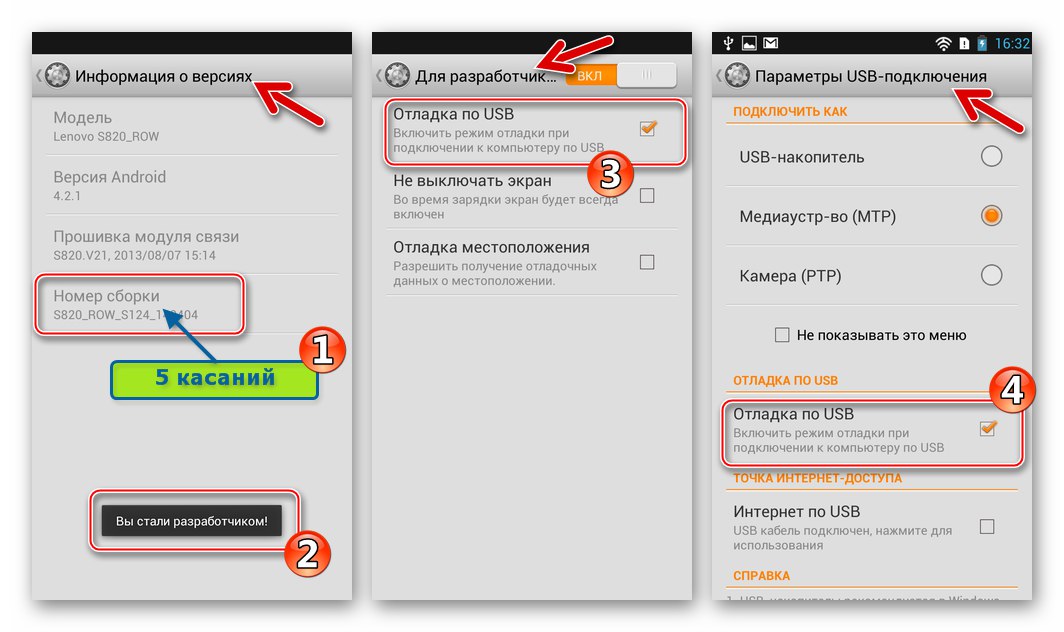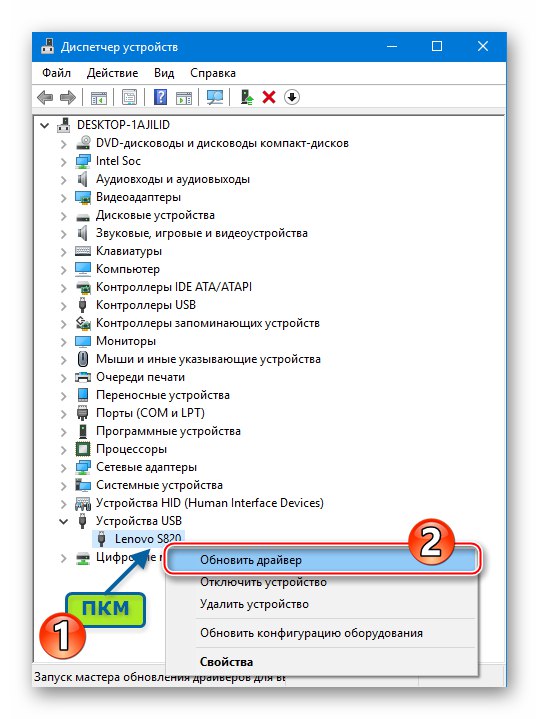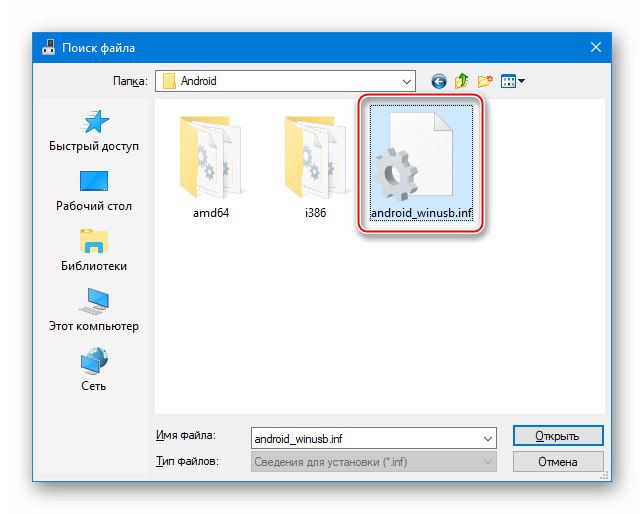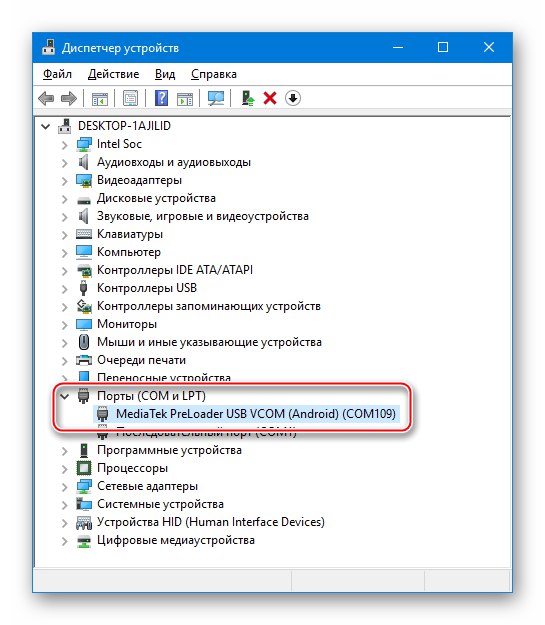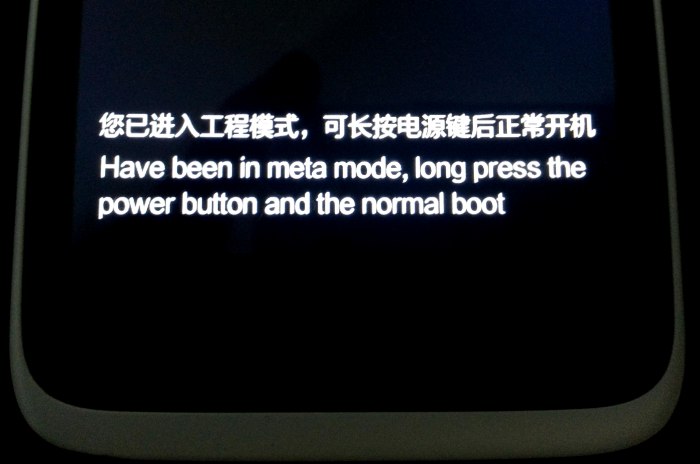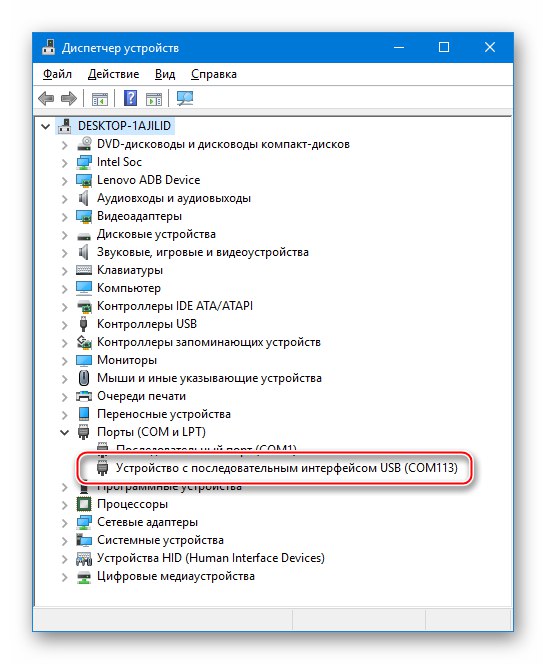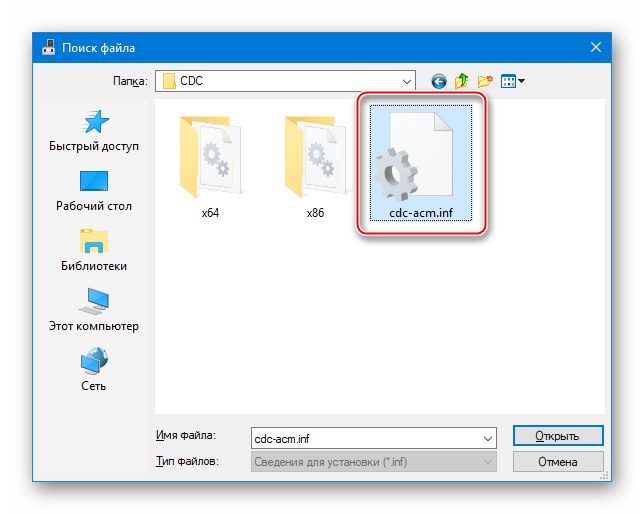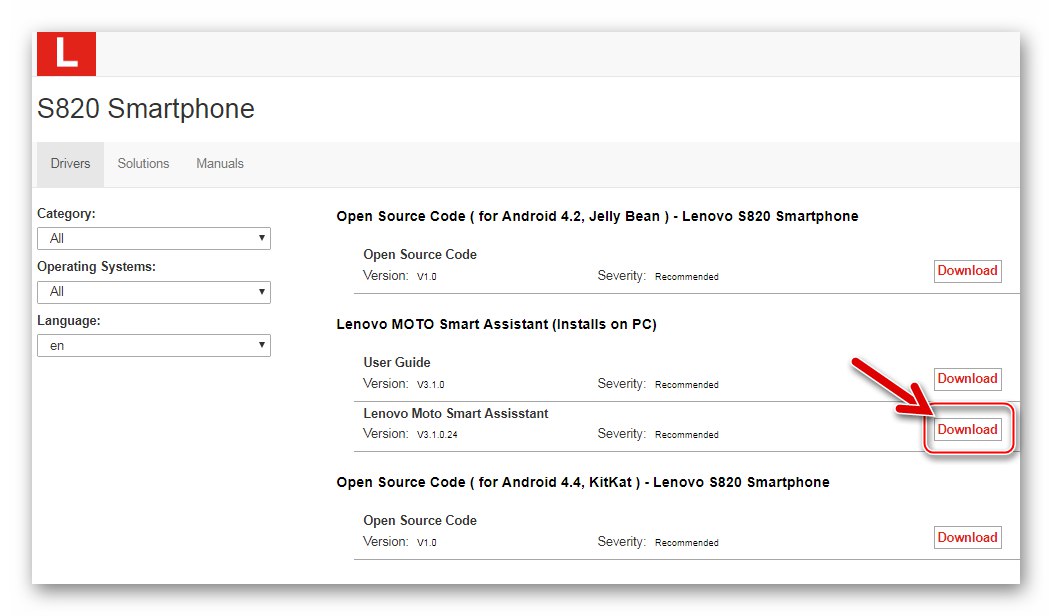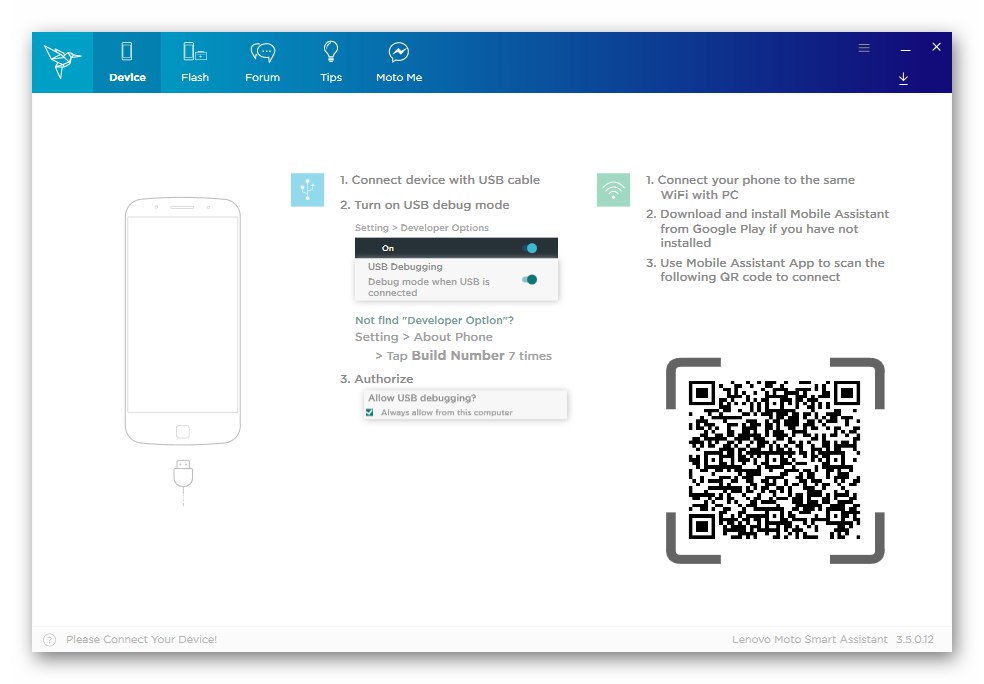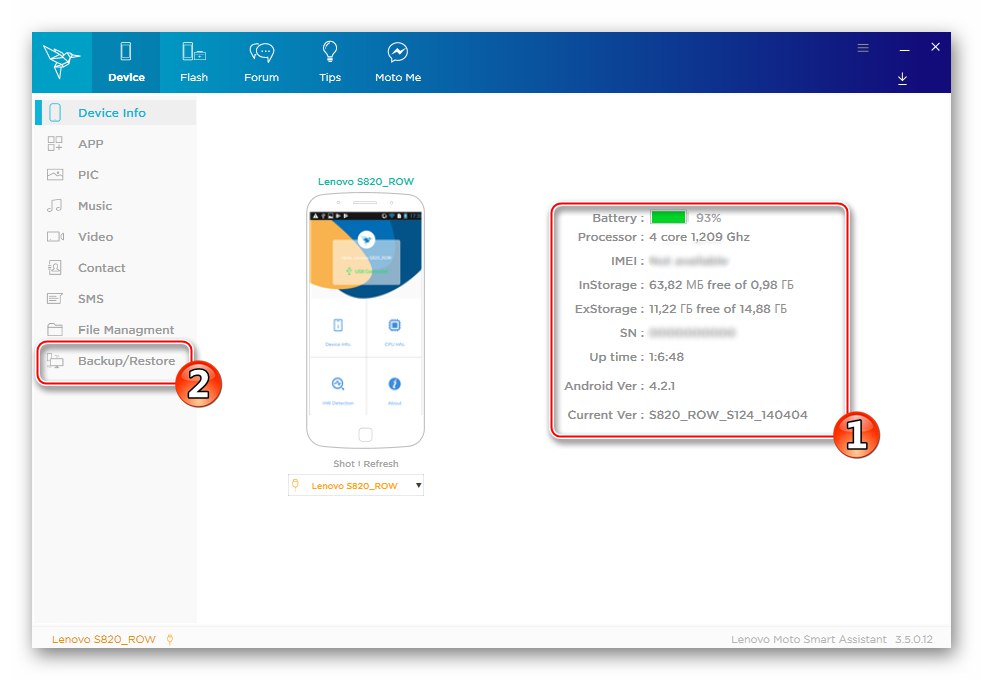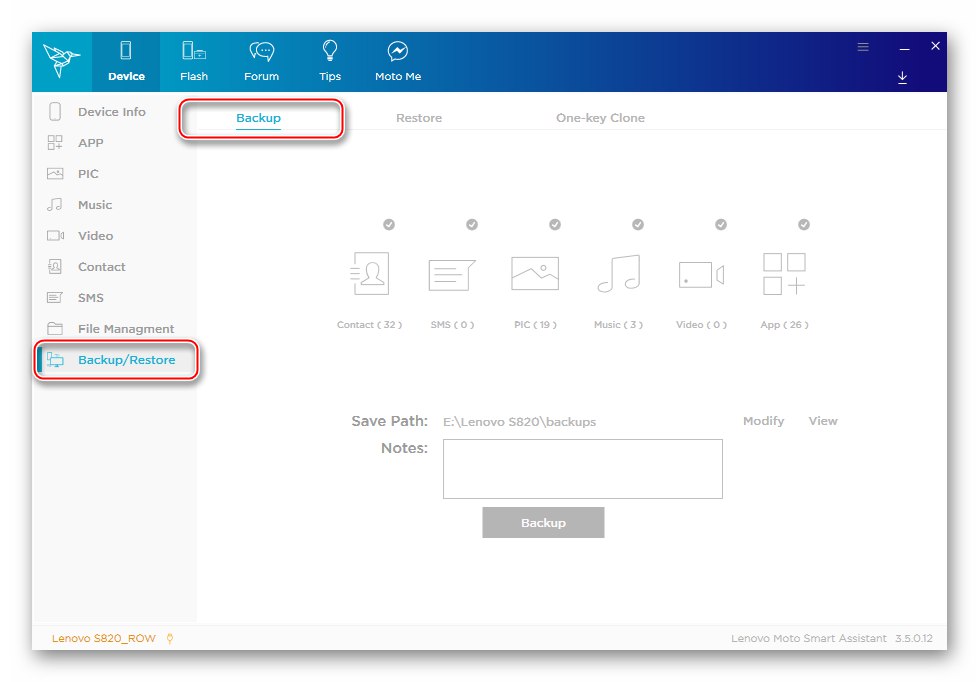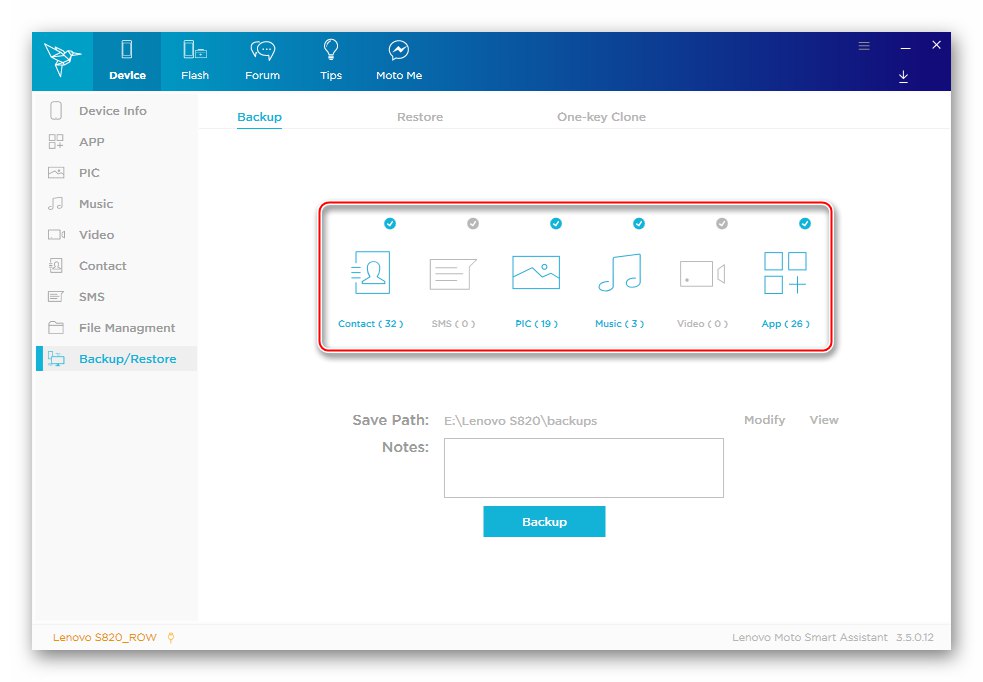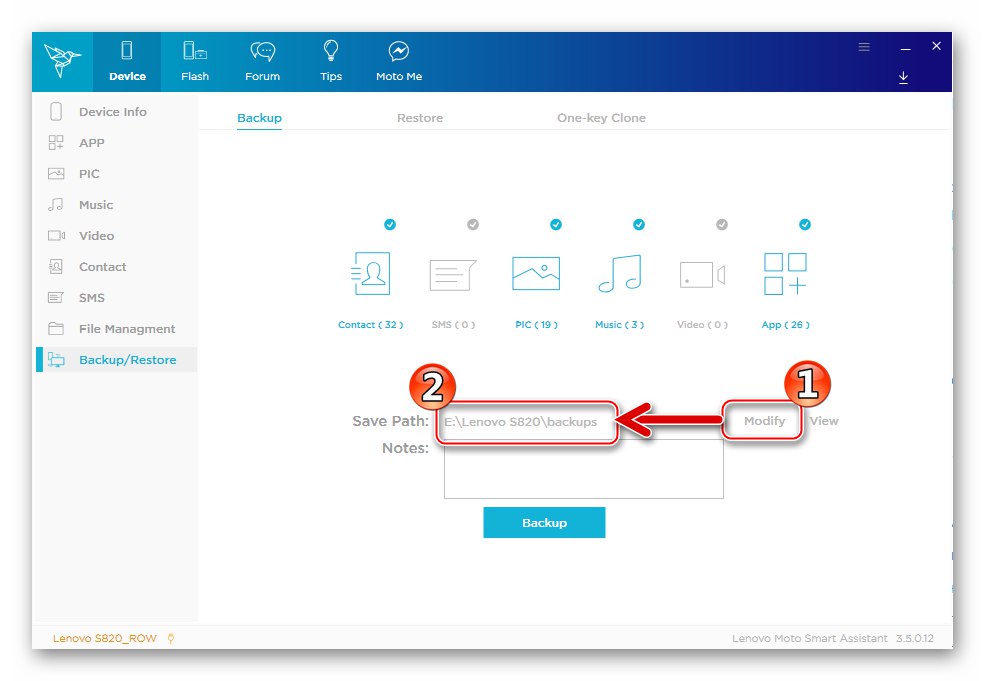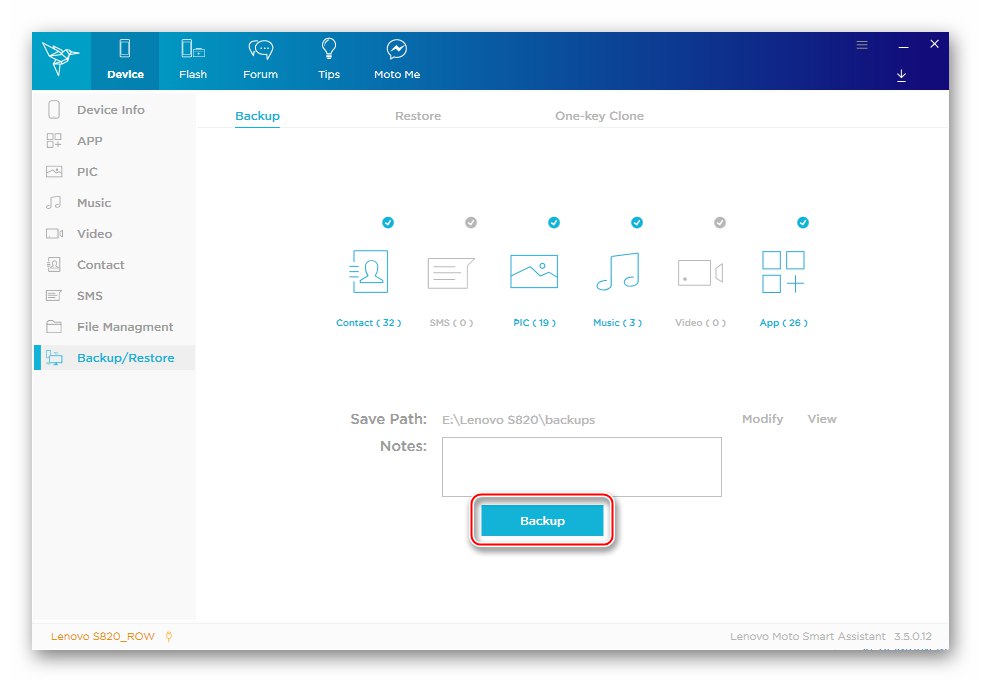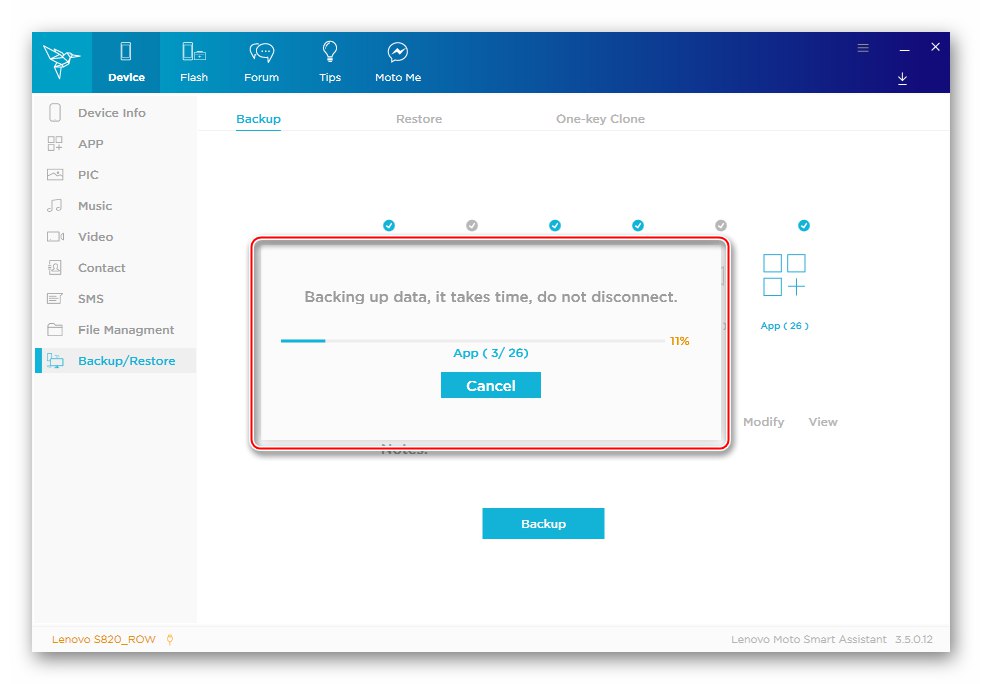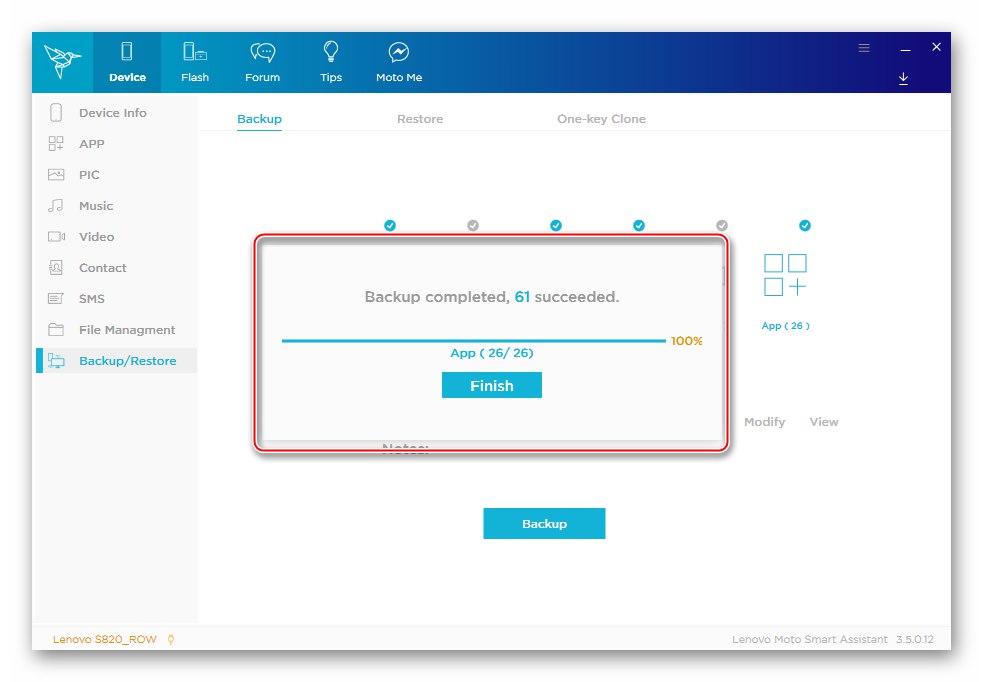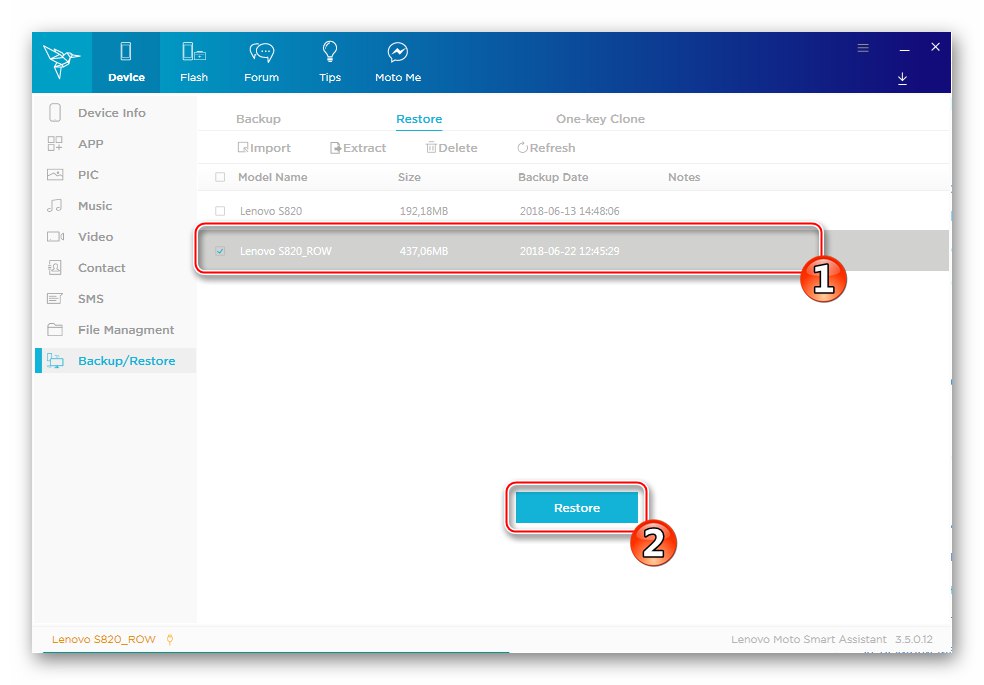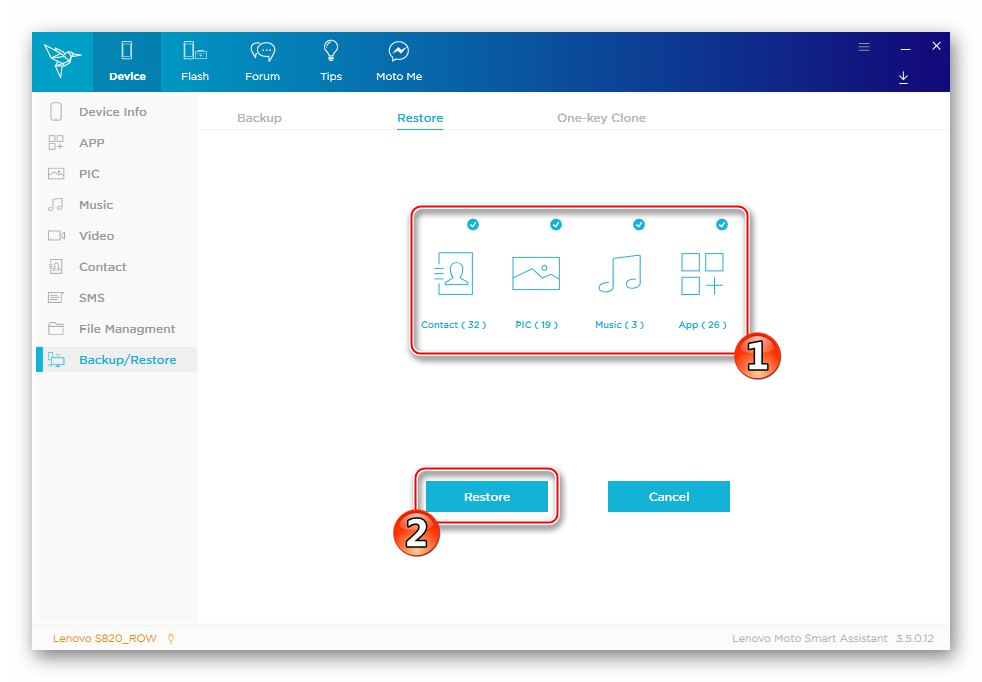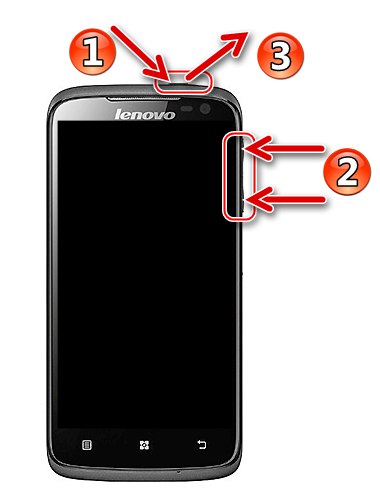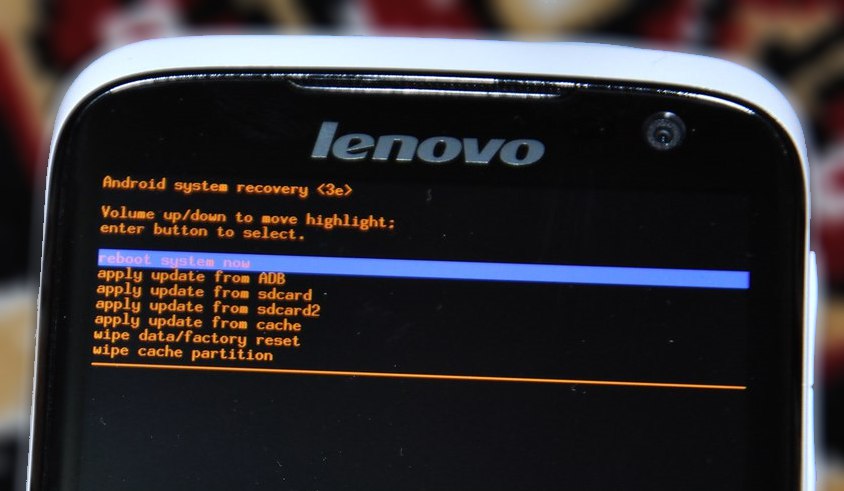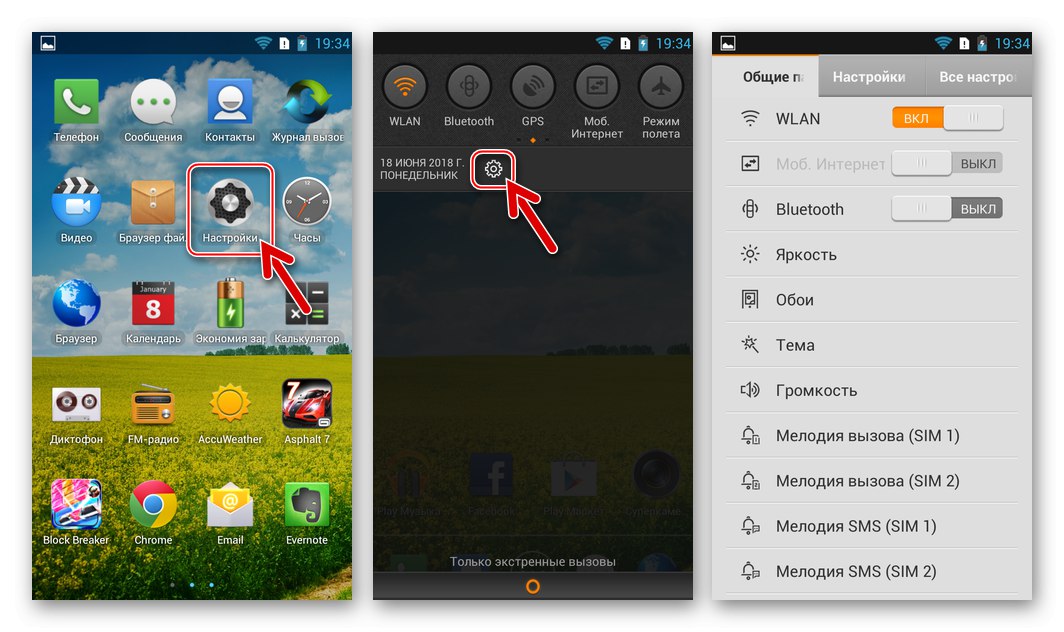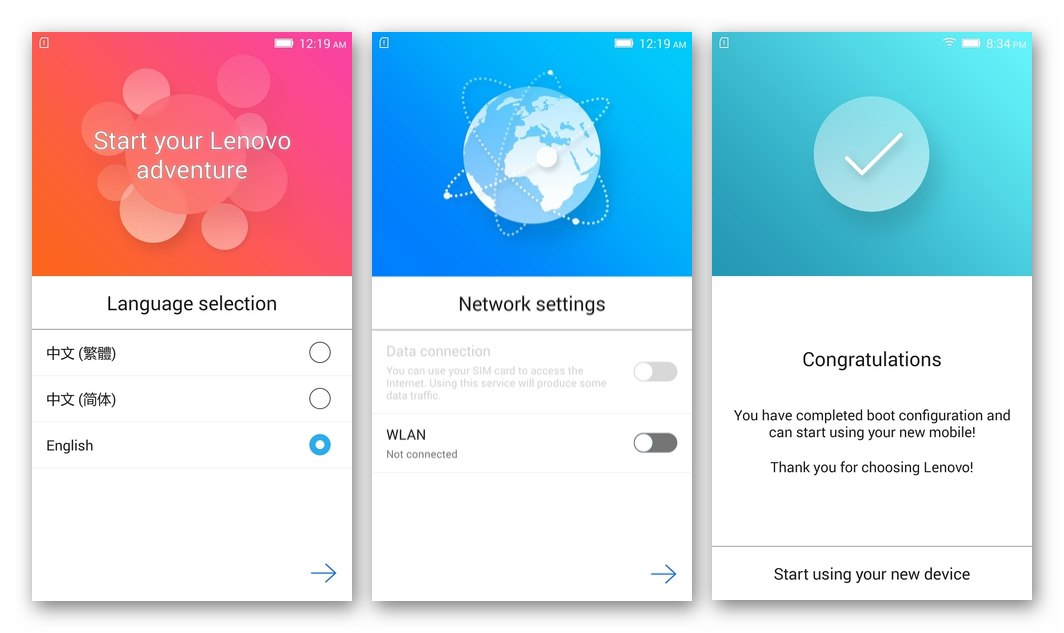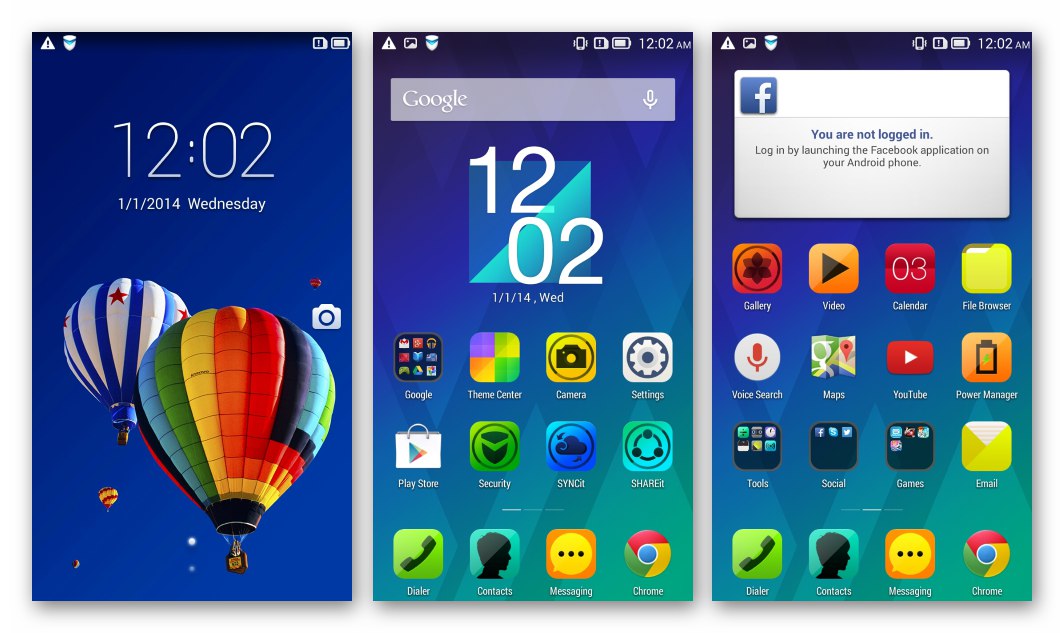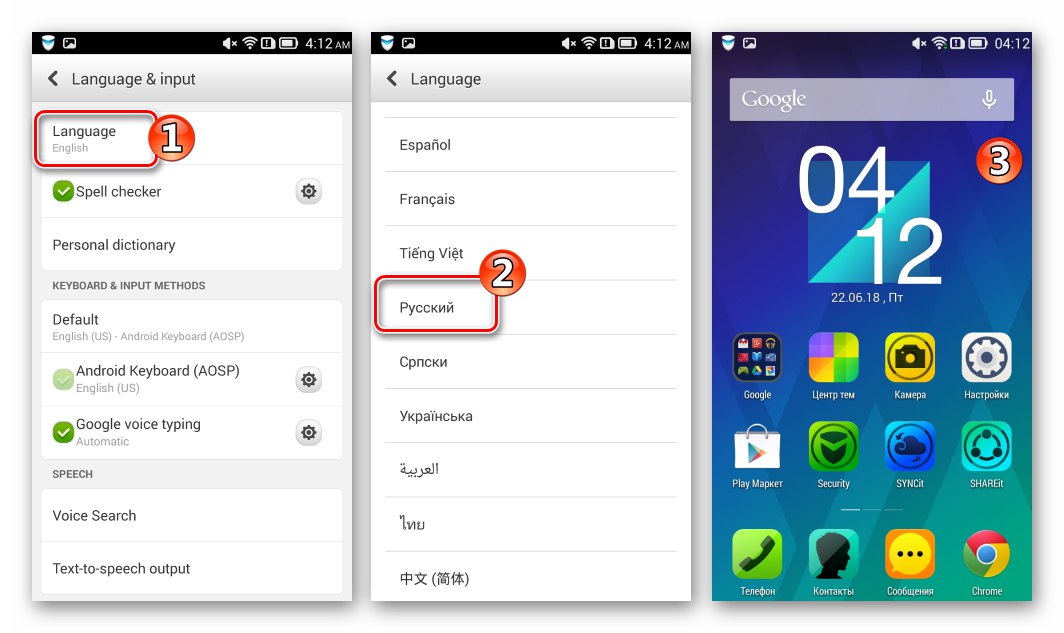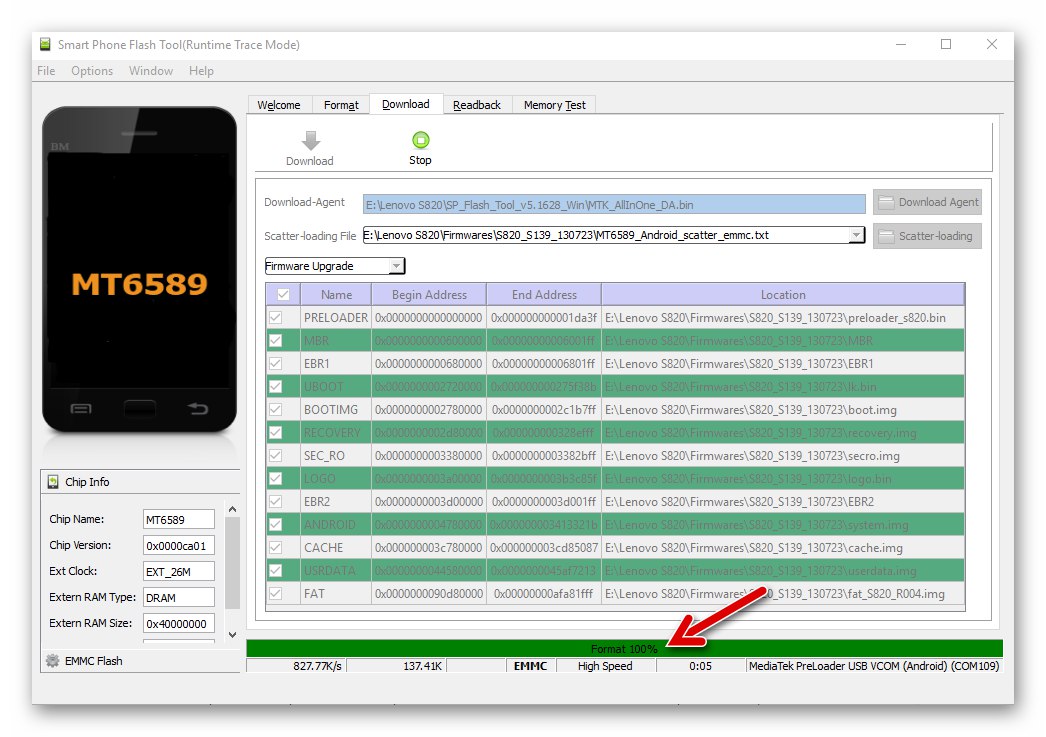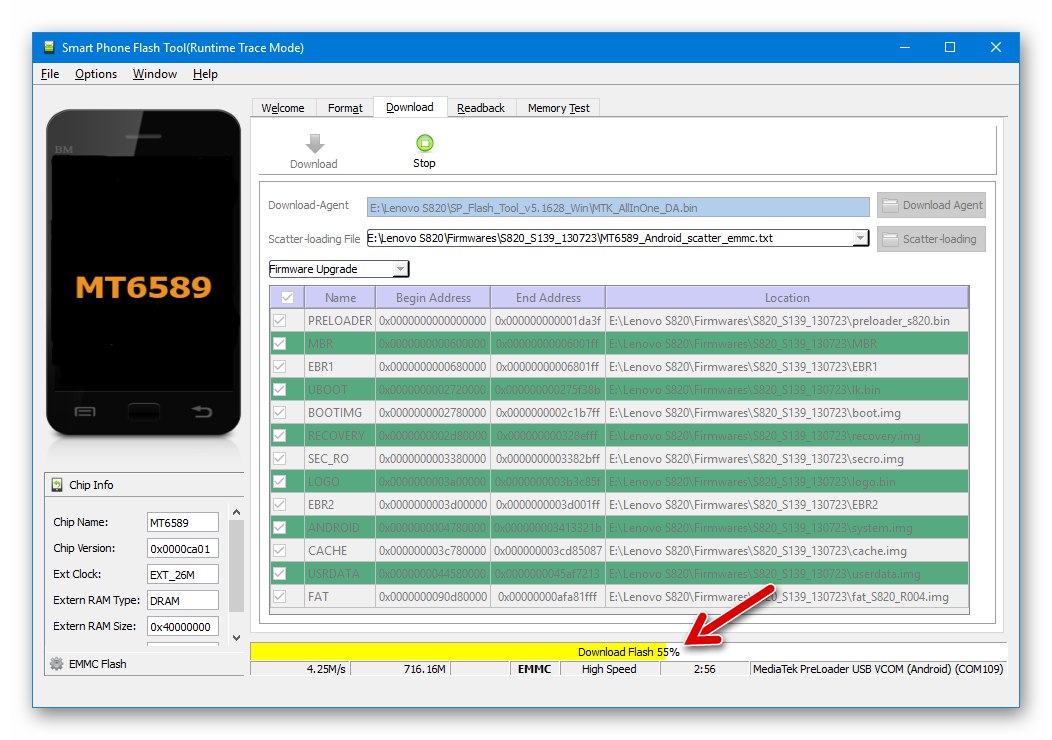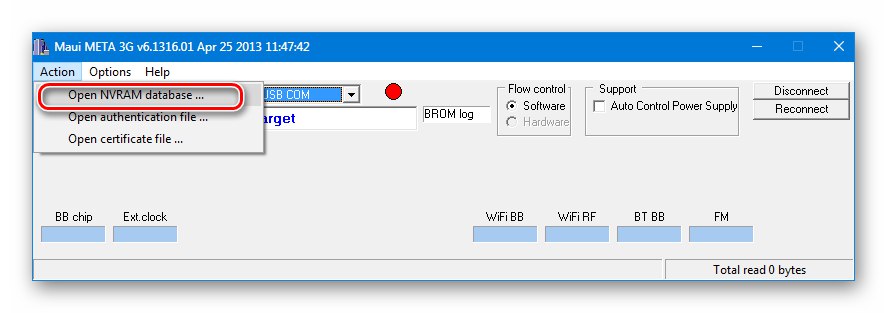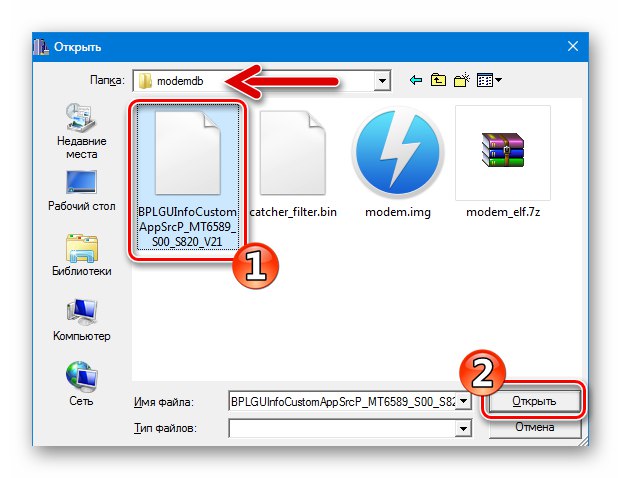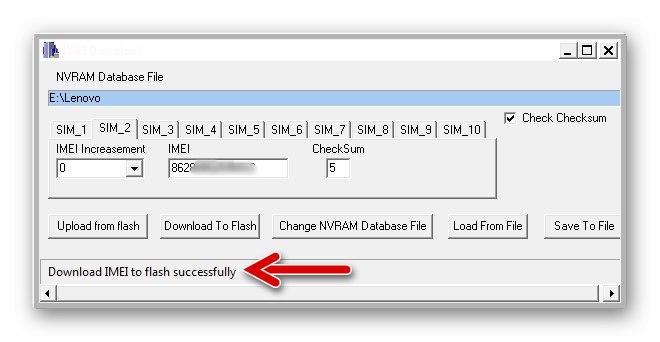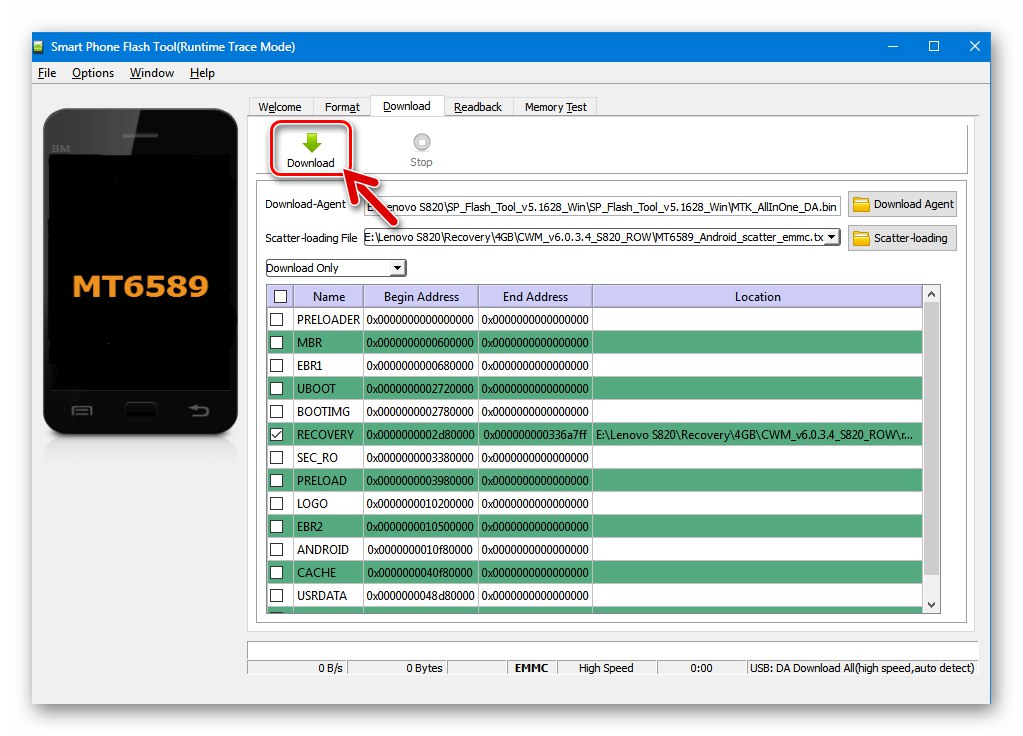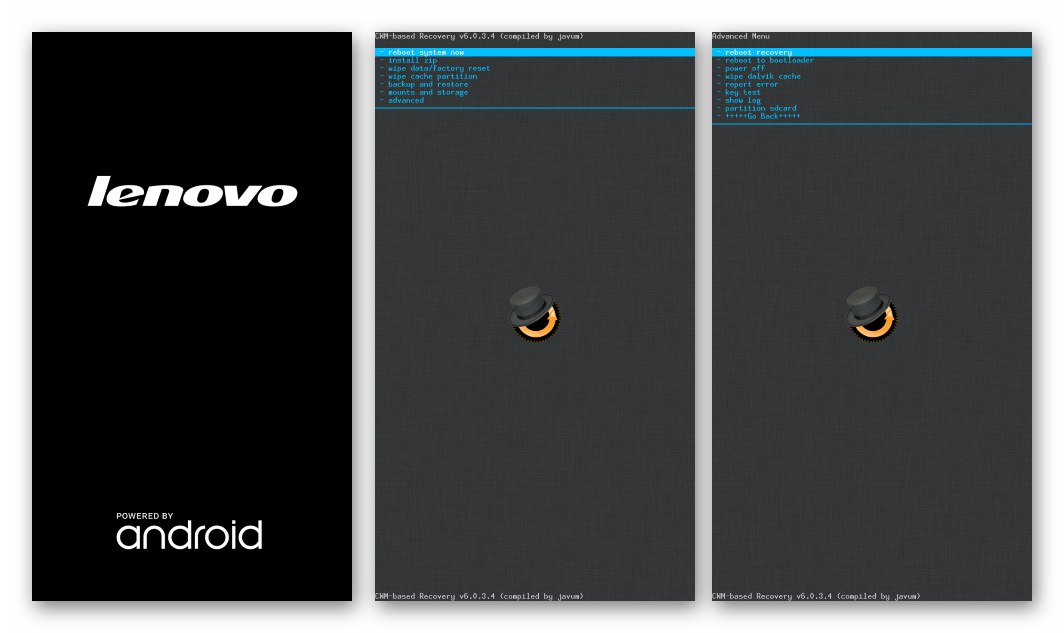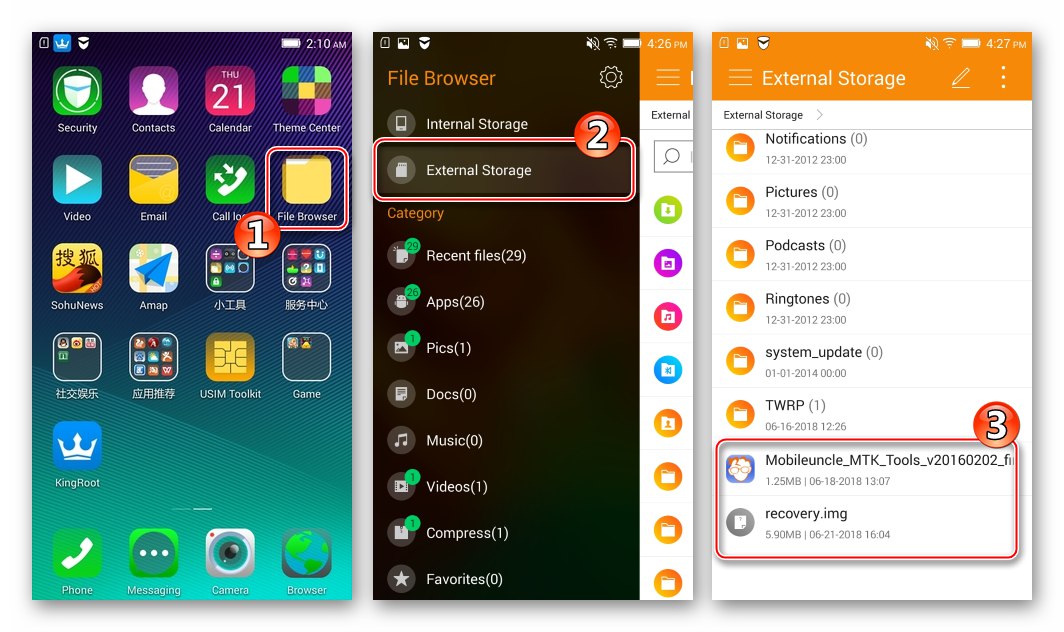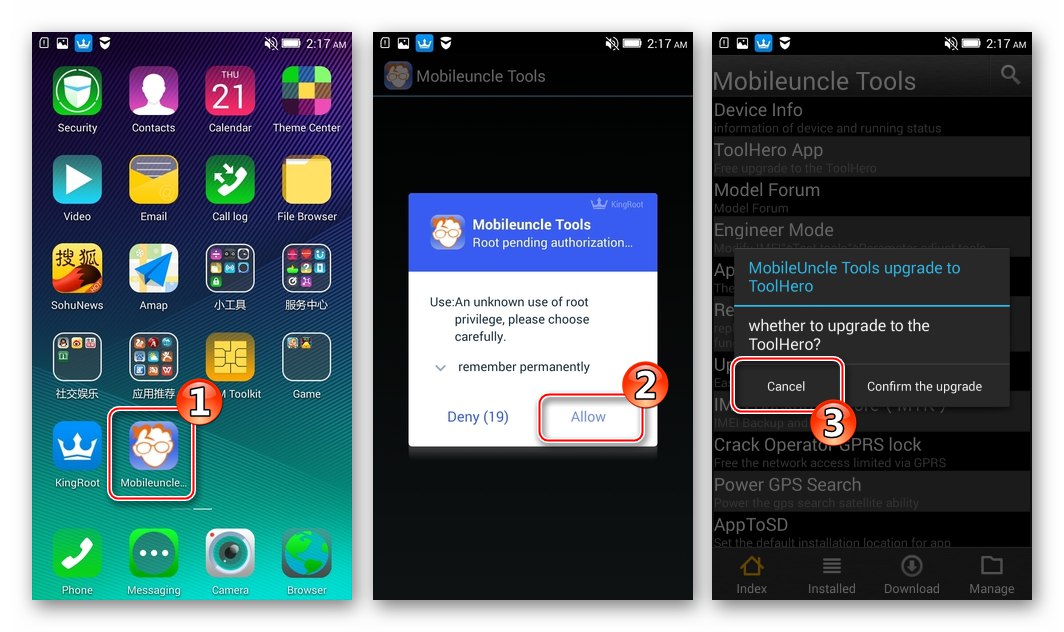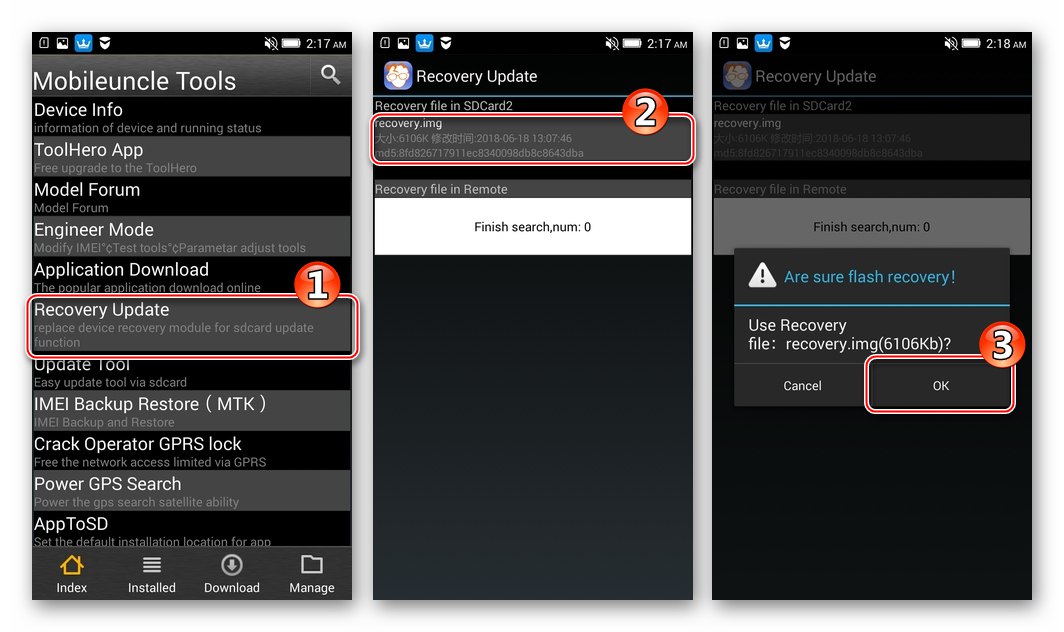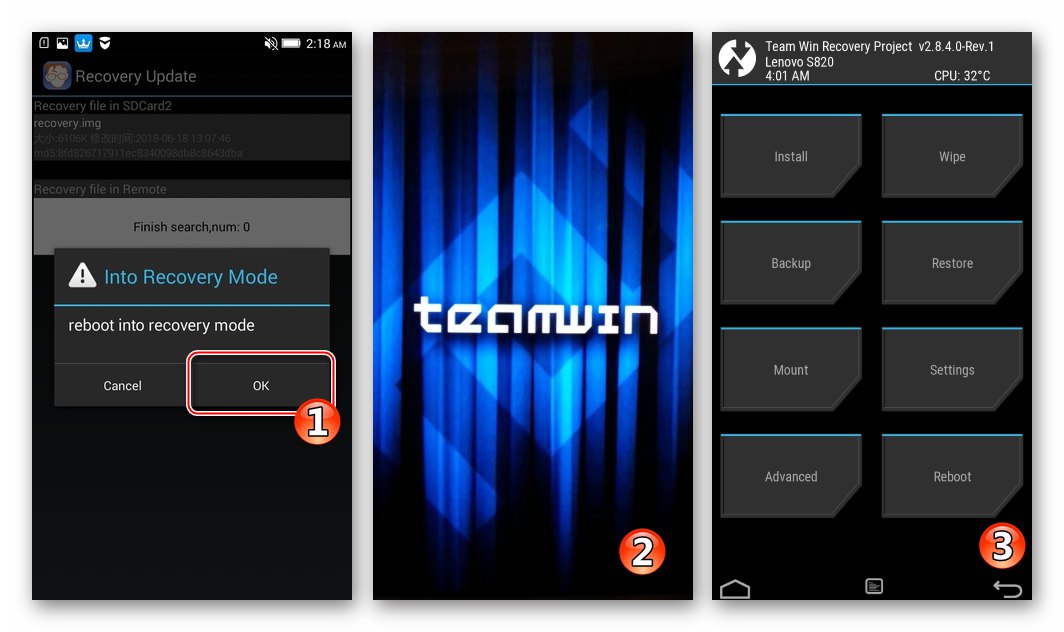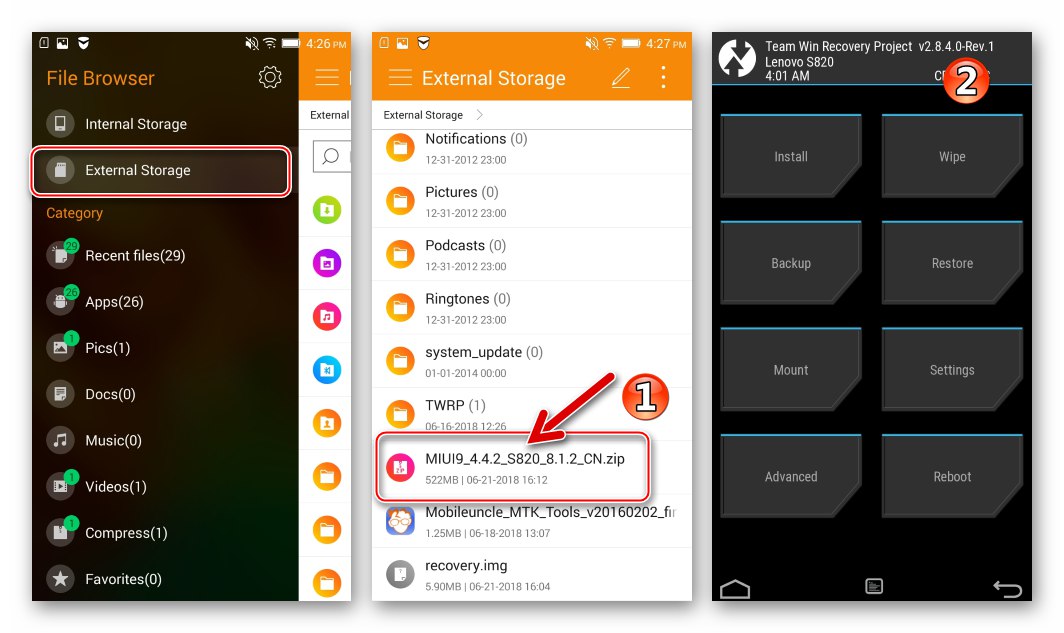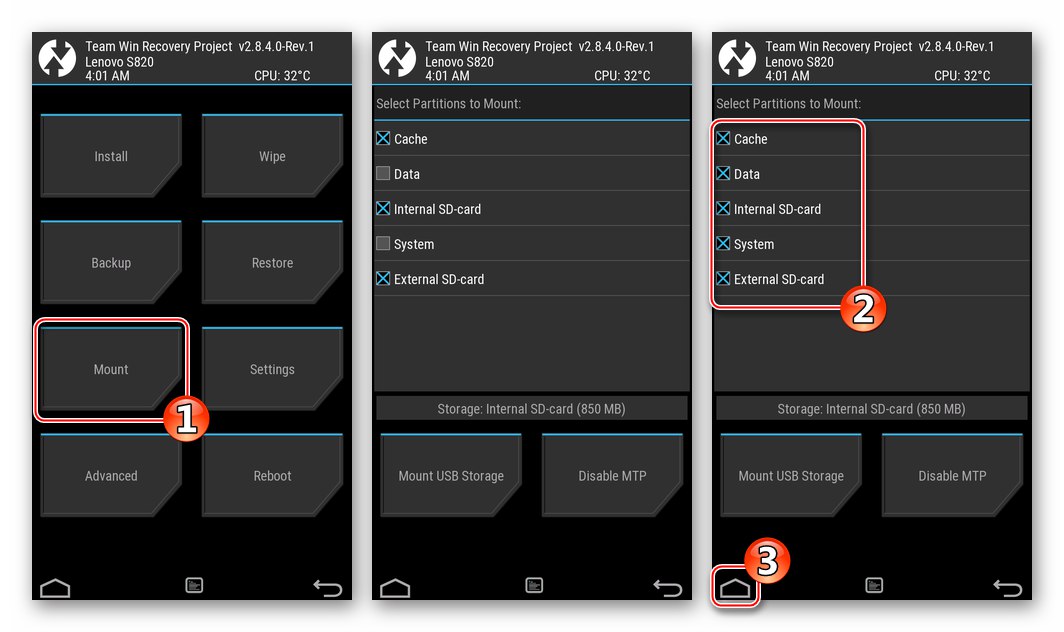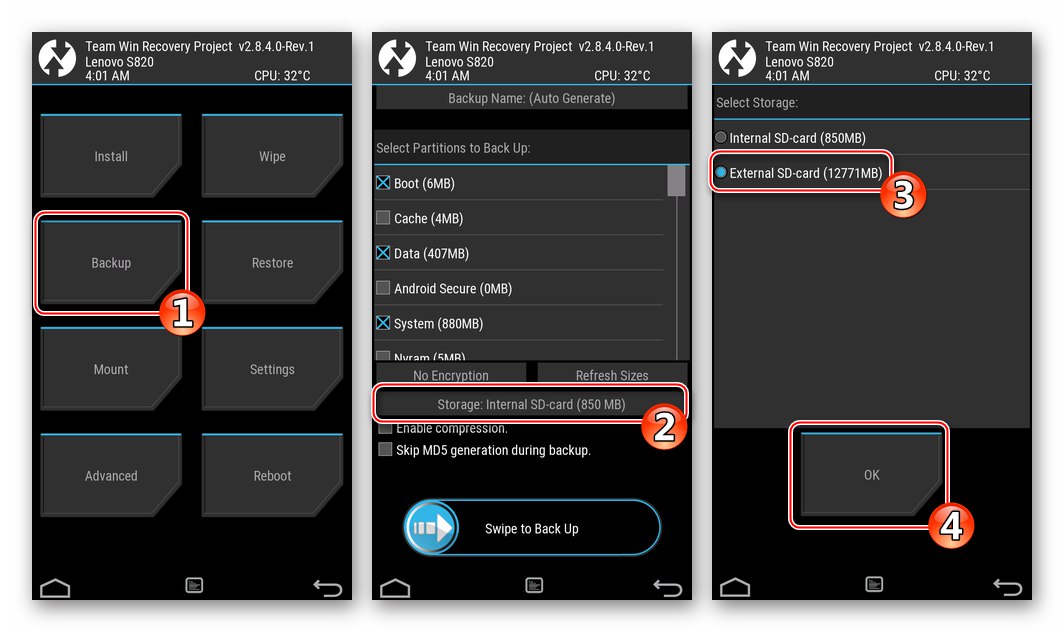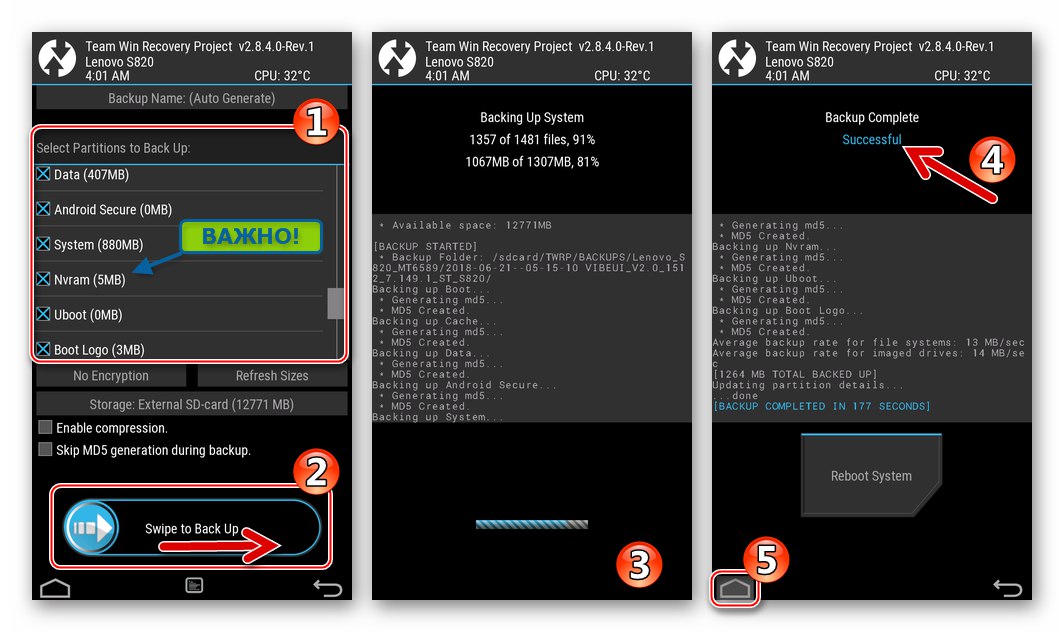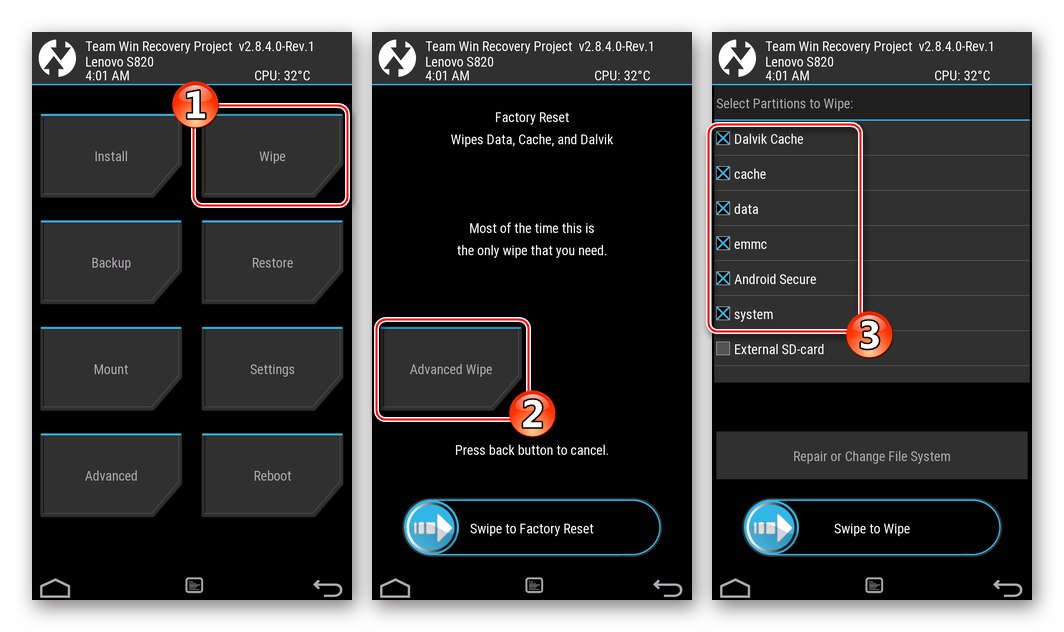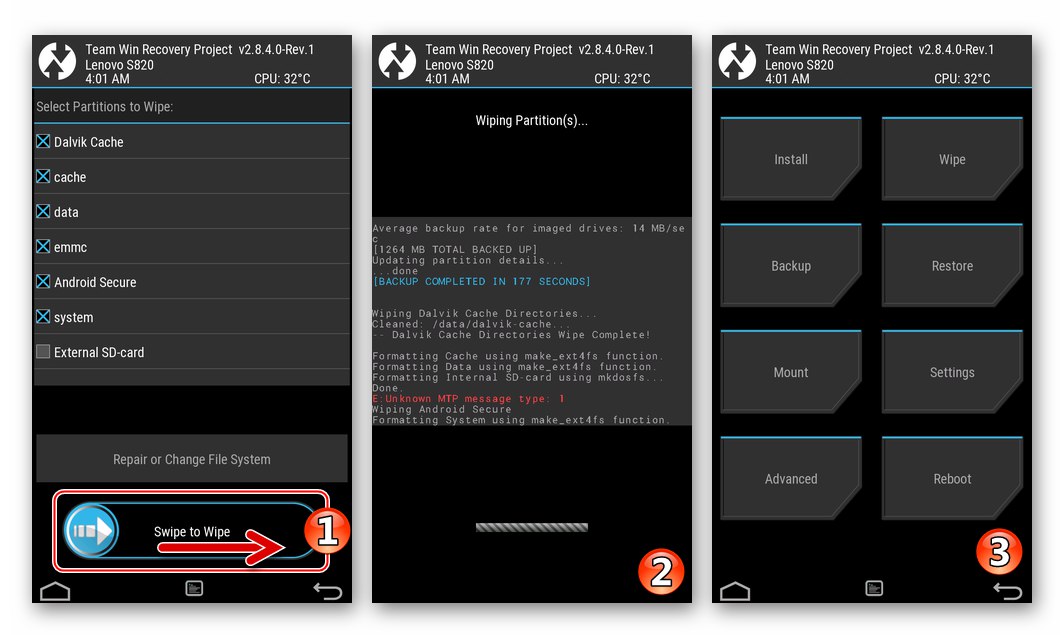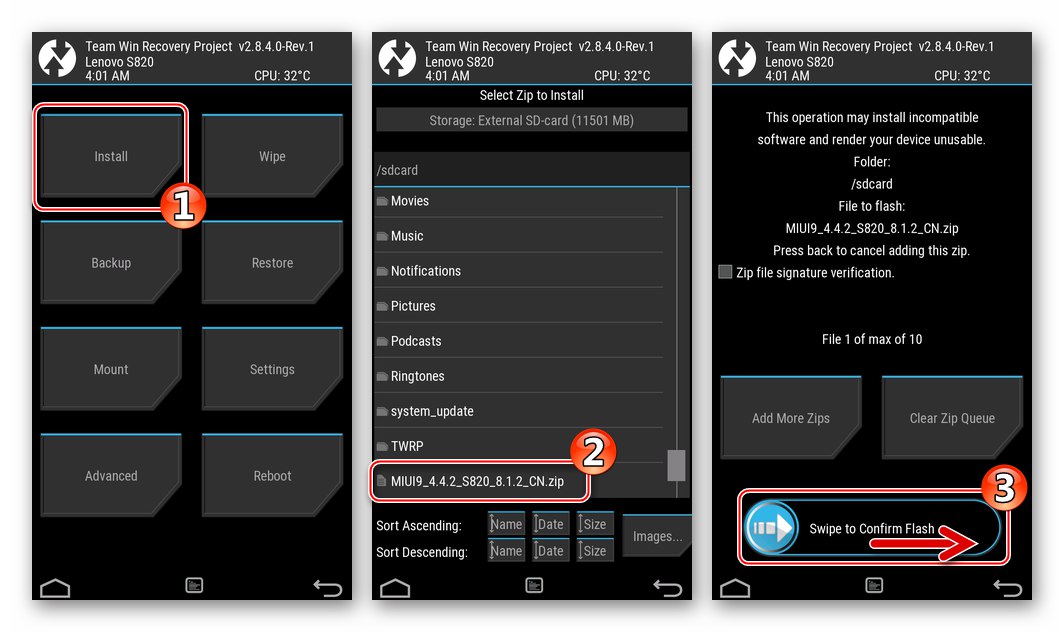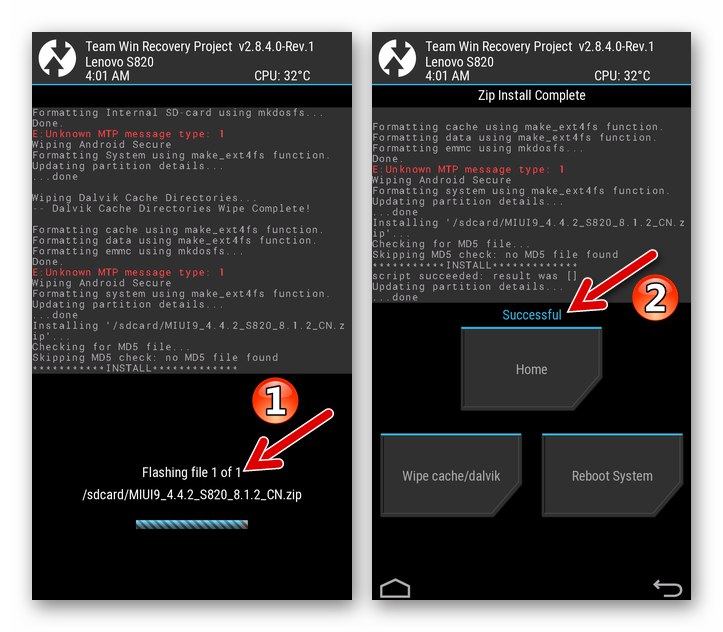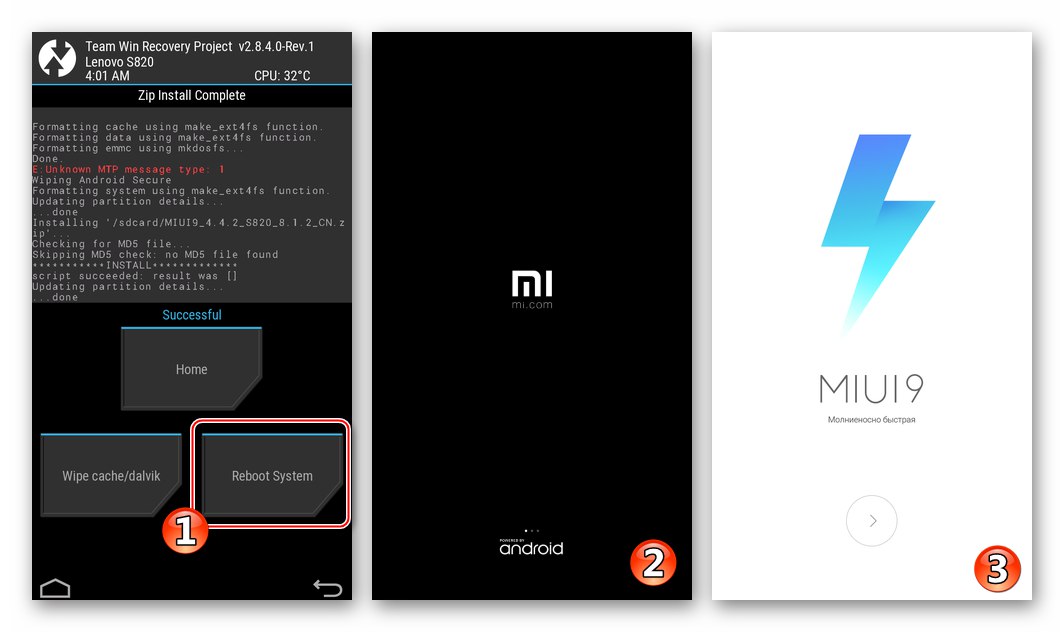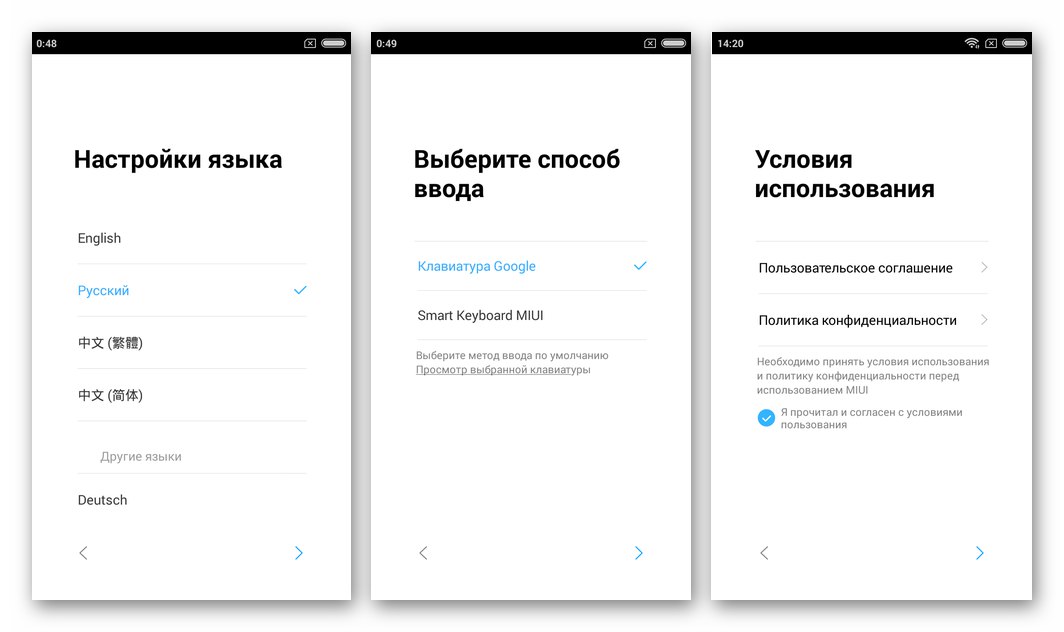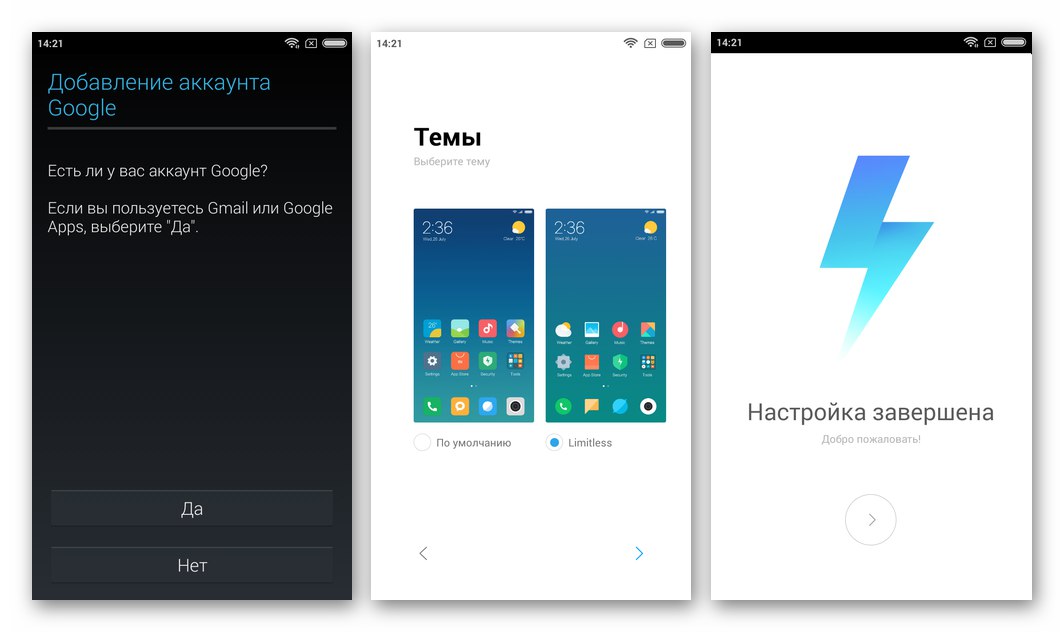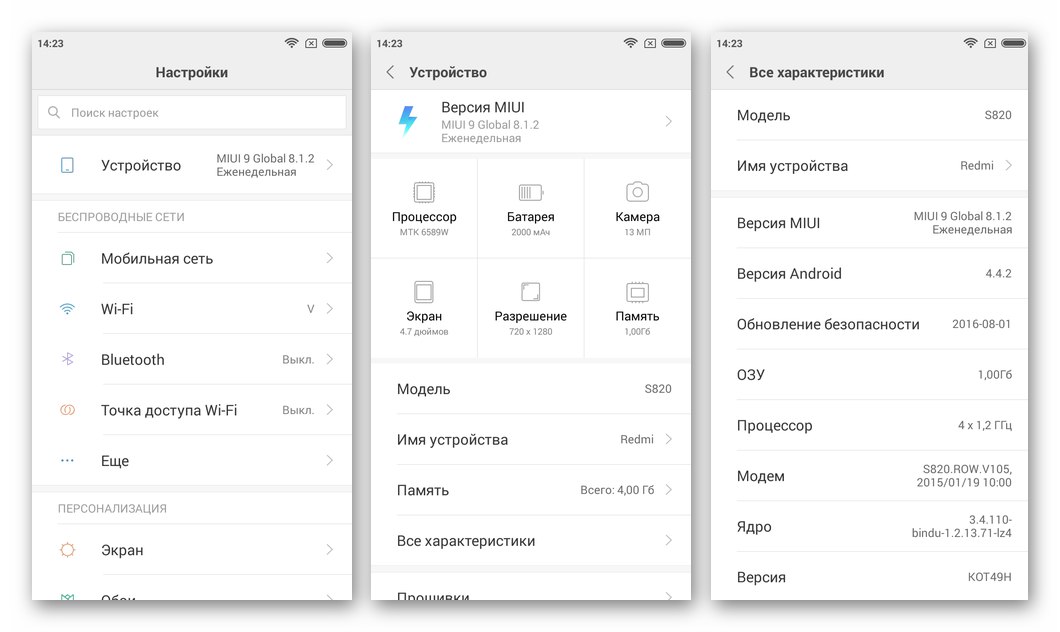Przez lata działania smartfon Lenovo S820 ugruntował swoją pozycję jako wyważone technicznie urządzenie, które z łatwością radzi sobie z zadaniami o średnim poziomie złożoności. A dziś model jest w stanie pełnić funkcje cyfrowego asystenta, choć nie najszybszego i najbardziej produktywnego, ale dość niezawodnego. Jest to możliwe tylko wtedy, gdy komponenty sprzętowe urządzenia są w dobrym stanie, a oprogramowanie działa płynnie. Przyjrzyjmy się, jak zaktualizować i ponownie zainstalować oprogramowanie układowe modelu i co zrobić, jeśli urządzenie przestało wykazywać oznaki życia w wyniku awarii Androida. Między innymi z artykułu można dowiedzieć się, w jaki sposób oficjalny system operacyjny urządzenia zostaje zastąpiony niestandardowym.
Pomimo tego, że platforma sprzętowa Mediatek, na której opiera się Lenovo S820, praktycznie nie jest „zabijana” przez ingerencję w część programową, a wszystkie metody pracy z oprogramowaniem systemowym modelu zaproponowanego w artykule były wielokrotnie iz powodzeniem stosowane w praktyce aby przystąpić do jakichkolwiek działań, należy wziąć pod uwagę:
Jakikolwiek wpływ, który ma wpływ na oprogramowanie systemowe, jest dokonywany przez właściciela urządzenia na własne ryzyko i ryzyko! Wyłącznie użytkownik dokonujący manipulacji jest odpowiedzialny za wynik operacji i wynikający z nich stan urządzenia!
Trening
Aby proces ponownej instalacji systemu operacyjnego na Lenovo S820 był skuteczny i przebiegał bez problemów, przed jego wykonaniem należy wykonać szereg czynności przygotowawczych i przestudiować informacje o niuansach procedury dla danego modelu.

Wersje sprzętu, znaczniki pamięci, rodzaje oprogramowania systemowego
Główną różnicą między konkretnymi instancjami smartfona Lenovo S820, które mogą trafić w ręce użytkownika, jest ilość pamięci wewnętrznej. Na pokładzie znajdują się urządzenia z 8 GB i 4 GB pamięci ROM. Pomimo tego, że metody manipulacji obydwoma wariantami modelu polegają na wykonaniu tych samych kroków, pakiety z oprogramowaniem systemowym przeznaczone do instalacji są różne, ale są też rozwiązania uniwersalne.
Krótko mówiąc, wybierając pakiet oprogramowania systemowego do wyposażenia modelu, należy wziąć pod uwagę ilość pamięci konkretnej instancji urządzenia. Możesz sprawdzić wartość rozmiaru ROM, na przykład za pomocą specjalistycznych aplikacji na Androida. Zainstaluj z Rynek Google Play program Informacje o sprzęcie urządzenia.
Pobierz informacje o sprzęcie urządzenia ze sklepu Google Play
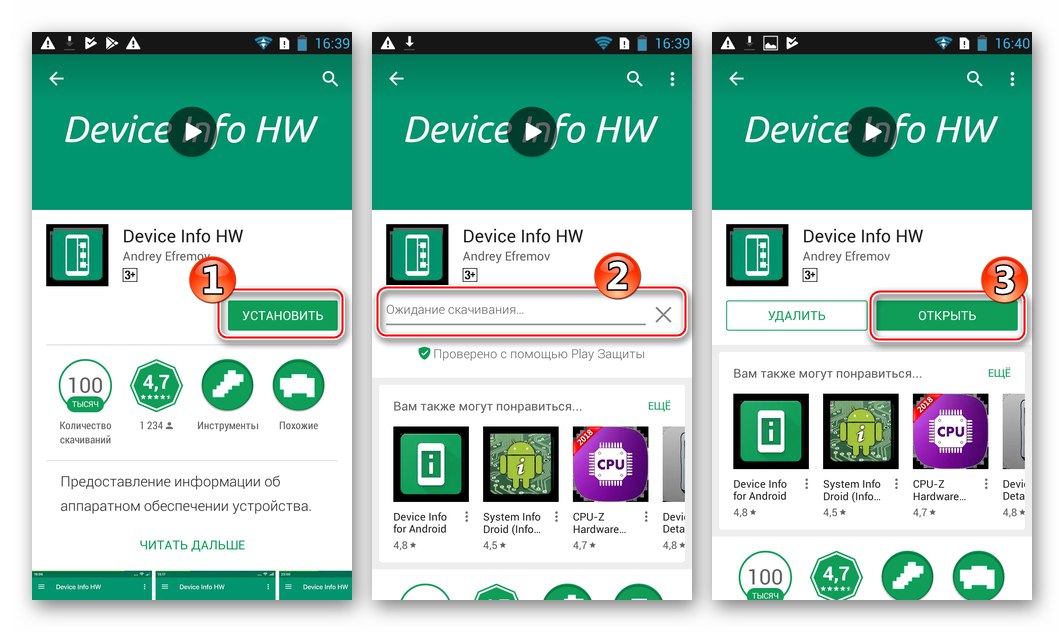
Otwieramy aplikację i widzimy, co wskazano w ust „ROM” na głównym ekranie narzędzia, wyświetlanym natychmiast po uruchomieniu.
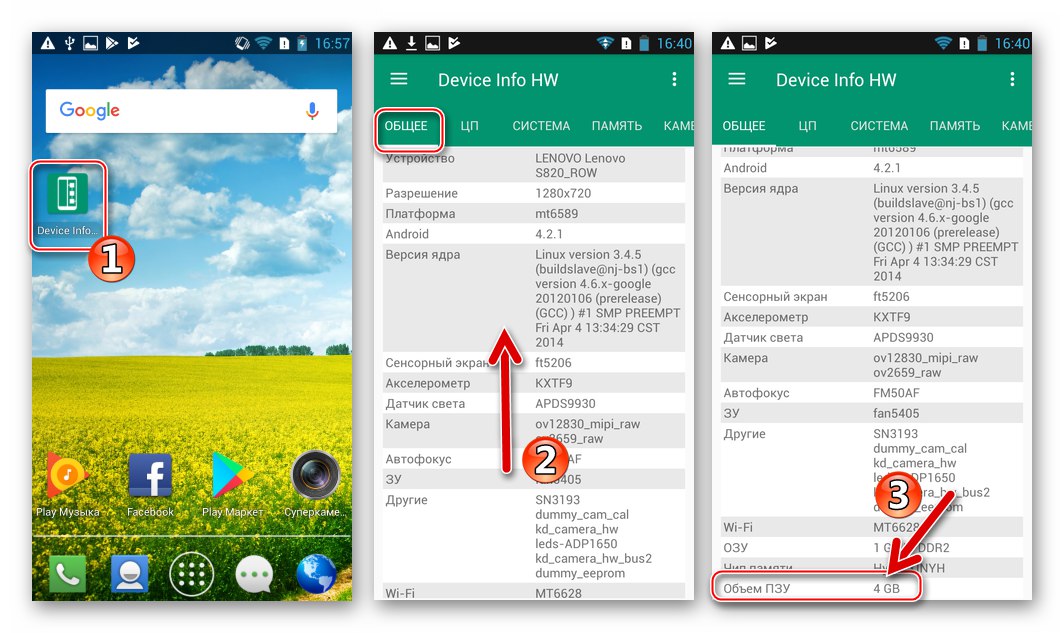
Jeśli chodzi o oficjalne oprogramowanie sprzętowe, główną różnicą jest tutaj zastosowany znacznik pamięci. Istnieją systemy „chińskie” - znaczniki CN i „europejski” - znacznik RZĄD... Główne nieprzyjemne cechy zespołów „CN” to brak rosyjskojęzycznego interfejsu i usług Google, ale ich instalacja może być wymagana w celu zmiany znaczników, a następnie zainstalowania niestandardowej powłoki.
Przejście z jednego typu dystrybucji woluminu partycji na inny opisano poniżej w artykule, a aby poznać typ systemu operacyjnego i znaczniki pamięci urządzenia w tej chwili, należy podążać tą ścieżką: „Ustawienia” („Ustawienia”) — „Informacje o telefonie” ("O telefonie") — Informacje o wersji („Informacje o wersji”) — "Numer kompilacji" ("Numer kompilacji").
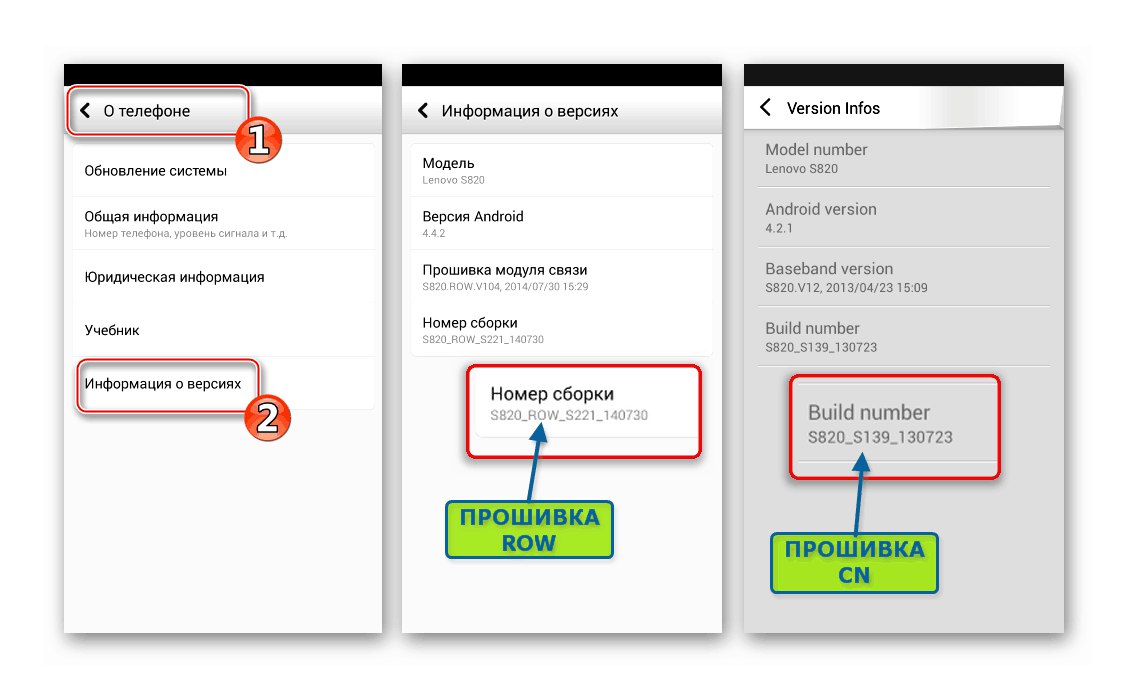
Jeśli w smartfonie jest zainstalowany system ROW, w wartości parametru "Numer kompilacji" po nazwie modelu znajduje się odpowiedni znak. Jeśli znacznik to CN, to "Numer kompilacji" bez znaków, w postaci: „MODEL_VERSION_ ASSEMBLY NUMBER”.
Jako obiekt eksperymentów, który stał się podstawą do zademonstrowania metod manipulacji w tym artykule, wykorzystaliśmy urządzenie Lenovo S820 4GB, które początkowo działało pod kontrolą oprogramowania ROW. Jednocześnie linki do pakietów do zainstalowania w ich konkretnej instancji urządzenia, niezależnie od wersji sprzętu i typu zainstalowanego systemu operacyjnego (znaczniki), będą znajdować się poniżej wszystkich właścicieli modelu.

Sterowniki i tryby pracy
Aby zapewnić możliwość interakcji między komputerem a smartfonem, w tym przywracania i instalowania Androida, urządzenie musi mieć możliwość przeniesienia do specjalnych stanów, trybów uruchamiania, a komputer musi być wyposażony w specjalistyczne sterowniki.
Przeczytaj także: Instalowanie sterowników dla oprogramowania układowego Android
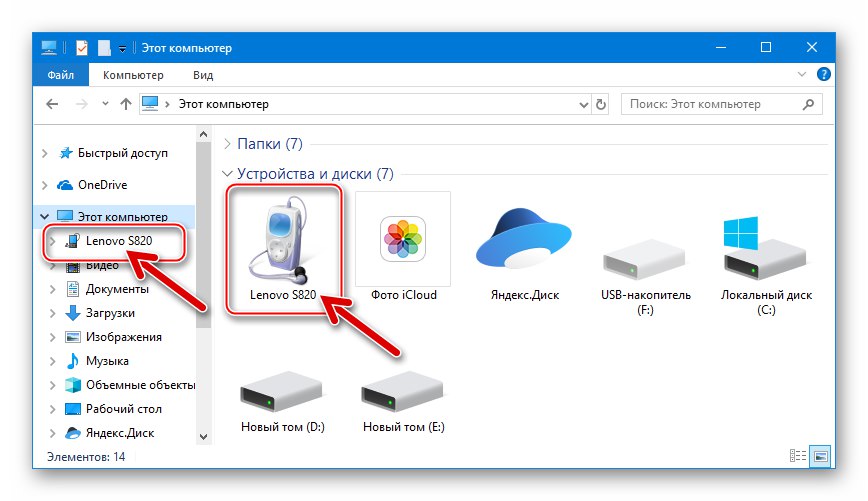
Ponieważ powyższe operacje są ze sobą powiązane, zaleca się wykonywanie ich jednocześnie. Pierwszą rzeczą do zrobienia jest pobranie i rozpakowanie archiwum sterowników do pracy z modelem do osobnego folderu:
Pobierz sterowniki do flashowania smartfona Lenovo S820
-
Tryb ADB... Aktywujemy tryb w telefonie Debugowanie USBpodłącz go do komputera i otwórz "Menadżer urządzeń" Windows.
![Lenovo S820 Włącz debugowanie USB]()
Więcej szczegółów:
Jak włączyć tryb debugowania USB w systemie Android
Jak otworzyć „Menedżera urządzeń”Na zdecydowanych "Dyspozytor" urządzenie
![Instalacja sterownika Lenovo S820 w trybie ADB]()
ręcznie zainstaluj sterownik „Android_winusb.inf”.
![Plik sterownika trybu ADB Lenovo S820]()
Więcej szczegółów: Wymuś instalację sterowników w systemie Windows
W efekcie otrzymujemy zintegrowane z systemem komponenty niezbędne do interakcji z urządzeniem. „Android Composite ADB Interface”.
![Lenovo S820 w Menedżerze urządzeń z włączonym debugowaniem USB]()
-
Tryb USB VCOM... Aby całkowicie nadpisać pamięć i przywrócić Androida na urządzeniach MTK, używany jest specjalistyczny port „Mediatek Preloader USB VCOM”... Aby uzyskać dostęp do trybu, musisz podłączyć całkowicie wyłączony Lenovo S820 do portu USB komputera. W ciągu kilku sekund odpowiednie urządzenie pojawi się w "Dyspozytor"a następnie znika.
![Menedżer urządzeń Lenovo S820 MediaTek PreLoader USB VCOM (Android)]()
Instalacja sterownika została szczegółowo opisana w artykule dostępnym pod linkiem poniżej, a plik zawierający komponenty nosi nazwę „Cdc-acm.inf”.
Więcej szczegółów: Instalowanie sterowników VCOM dla urządzeń Mediatek
-
Tryb META... W niektórych sytuacjach, na przykład podczas korzystania z oddzielnych metod odzyskiwania identyfikatorów IMEI, musisz połączyć się z urządzeniem, które zostało ustawione na „Tryb META”... Aby uruchomić telefon w tym trybie, wyłącz go całkowicie, naciśnij "Tom -" i przytrzymaj ten klawisz, a następnie naciśnij "Jedzenie"... Musisz przytrzymać przyciski do momentu pojawienia się napisu na dole ekranu „Byłem w trybie meta…”.
![Smartfon Lenovo S820 został przeniesiony do trybu META]()
"Dyspozytor" urządzenie podłączone w trybie „META Mod”, można zdefiniować w sekcji „Porty (COM i LPT)” tak jak: „Szeregowe urządzenie USB (COM)”, „Gadget Serial (COM)”, „Port USB Mediatek” - konkretna nazwa zależy od wersji systemu Windows.
![Menedżer urządzeń Lenovo S820 - smartfon podłączony w trybie Meta]()
Podczas ręcznej instalacji sterownika określamy ten sam plik, co dla trybu „USB VCOM” — „Cdc-acm.inf”.
![Sterownik Lenovo S820 dla trybu META]()
Tworzenie kopii zapasowych informacji
Oczywiście nikt nie chce stracić danych przechowywanych w smartfonie, co w niektórych przypadkach ma większą wartość dla użytkownika niż samo urządzenie. Jednocześnie w większości sytuacji oprogramowanie układowe zakłada wstępne wyczyszczenie obszarów pamięci urządzenia z informacji, co oznacza, że kopia zapasowa wszystkiego, co ważne, utworzona z wyprzedzeniem, jest po prostu konieczna.

Przeczytaj także: Jak wykonać kopię zapasową urządzenia z Androidem przed flashowaniem
Do archiwizacji poszczególnych typów danych z danego urządzenia skutecznie wykorzystuje się autorskie narzędzie programowe producenta - Lenovo Moto Smart Assistant.
- Pobierz zestaw dystrybucyjny Smart Assistant z oficjalnej strony Lenovo, klikając poniższe łącze, a następnie zainstaluj aplikację.
Pobierz aplikację MOTO Smart Assistant na smartfon Lenovo S820
![Lenovo S820 pobierz Moto Smart Assistant]()
- Uruchamianie Smart Assistant od Lenovo.
![Lenovo S820 Uruchom Smart Assistant, aby utworzyć kopię zapasową]()
- Aktywujemy tryb w telefonie „Debugowanie przez YUSB” i podłącz urządzenie do komputera.
![Podłącz telefon Lenovo S820 Smart Assistant, przejdź do zakładki Backup Restore]()
Po wykryciu przez aplikację smartfona i wyświetleniu informacji o nim przejdź do sekcji "Przywracania kopii zapasowej"klikając odpowiednie łącze po lewej stronie okna Smart Assistant.
![Karta Lenovo S820 Smart Assistant Backup do tworzenia kopii zapasowych danych]()
- Typy danych, które zostaną zapisane w kopii zapasowej, zaznaczamy klikając myszką odpowiednie ikony.
![Lenovo S820 Smart Assistant wybiera typy danych do kopii zapasowej]()
- Jeśli chcesz zmienić lokalizację zapisywania przyszłej kopii zapasowej na dysku komputera, kliknij "Modyfikować" opcja przeciwna "Zapisz ścieżkę:"... Następnie w oknie wskazujemy żądany katalog kopii zapasowych „Przeglądaj foldery” i kliknij "OK".
![Lenovo S820 Smart Assistant Zmień ścieżkę do zapisania pliku kopii zapasowej]()
- Aby rozpocząć procedurę kopiowania informacji z urządzenia na dysk komputera, należy nacisnąć przycisk "Utworzyć kopię zapasową".
![Lenovo S820 uruchom procedurę tworzenia kopii zapasowej w Smart Assistant]()
- Czekamy na zakończenie procesu tworzenia kopii zapasowej danych.
![Lenovo S820 Postęp tworzenia kopii zapasowej w Smart Assistant]()
- Po pojawieniu się powiadomienia „Kopia zapasowa konkurowała ...” Kliknij "Koniec"zamknij program Smart Assistant i odłącz urządzenie od komputera.
![Proces tworzenia kopii zapasowej Lenovo S820 Smart Assistan zakończony]()
- Kopia zapasowa jest teraz przechowywana w ścieżce określonej w kroku 5 i jest plikiem „Data_tworzenia _ *. Mabk”
Aby zwrócić informacje z kopii zapasowej do smartfona, skorzystaj z zakładki "Przywracać" Sekcja "Przywracania kopii zapasowej" w Smart Assistant.
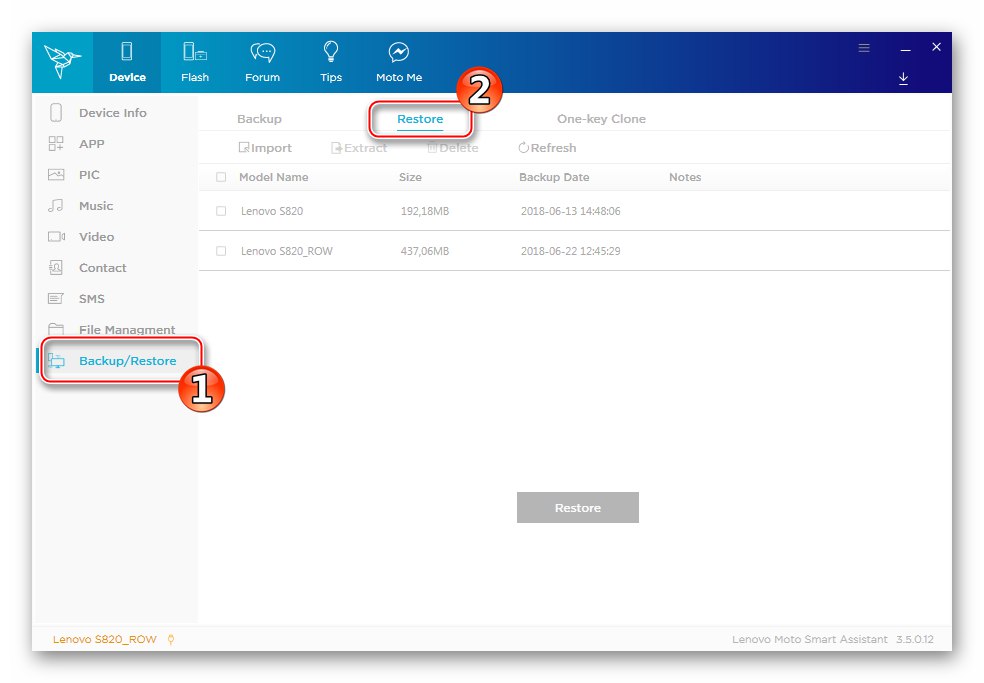
Praca tutaj jest bardzo prosta:
- Ustaw znacznik wyboru w polu wyboru obok żądanej kopii zapasowej, kliknij "Przywracać";
![Procedura Lenovo S820 Smart Assistant do przywracania informacji z kopii zapasowej]()
- Wybierz odzyskiwalne typy danych, kliknij "Przywracać" i czekamy na zakończenie odzyskiwania informacji.
![Typy danych Lenovo S820 Smart Assistant do przywrócenia z kopii zapasowej]()
Oprócz zapisania informacji użytkownika zawartych w pamięci Lenovo S820, przed flashowaniem modelu zdecydowanie zaleca się wykonanie kopii zapasowej partycji pamięci urządzenia, które są trudne do odzyskania bez kopii zapasowej (NVRAM) lub utworzenie pełnej kopii zapasowej systemu Nandroid w rozszerzonym środowisku przywracania. Kroki, które zakładają, że te procedury są zawarte w instrukcjach oprogramowania układowego poniżej, nie są zalecane.
Prawa korzeni
Ogólnie rzecz biorąc, uprawnienia superużytkownika nie są wymagane do aktualizacji, ponownej instalacji lub przywrócenia oficjalnego oprogramowania układowego danego produktu Lenovo. Jeśli jednak celem użytkownika jest modyfikacja Androida przy użyciu metod nieudokumentowanych przez producenta, nie można zrezygnować ze specjalnych uprawnień.
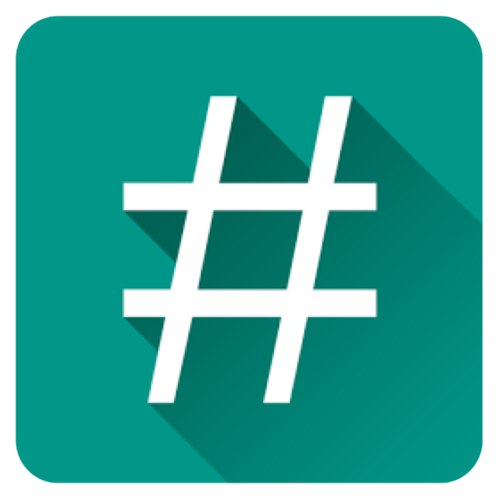
Prawa roota można uzyskać za pomocą kilku środków - aplikacji Framaroot (dla poszczególnych wersji oprogramowania opartego na systemie Android 4.2), KingRoot i Korzeń Kingo są bardzo skuteczne w rozwiązaniu tego problemu, wystarczy postępować zgodnie z instrukcjami z artykułów na naszej stronie internetowej.
Więcej szczegółów:
Rootowanie Androida przez Framaroot bez komputera
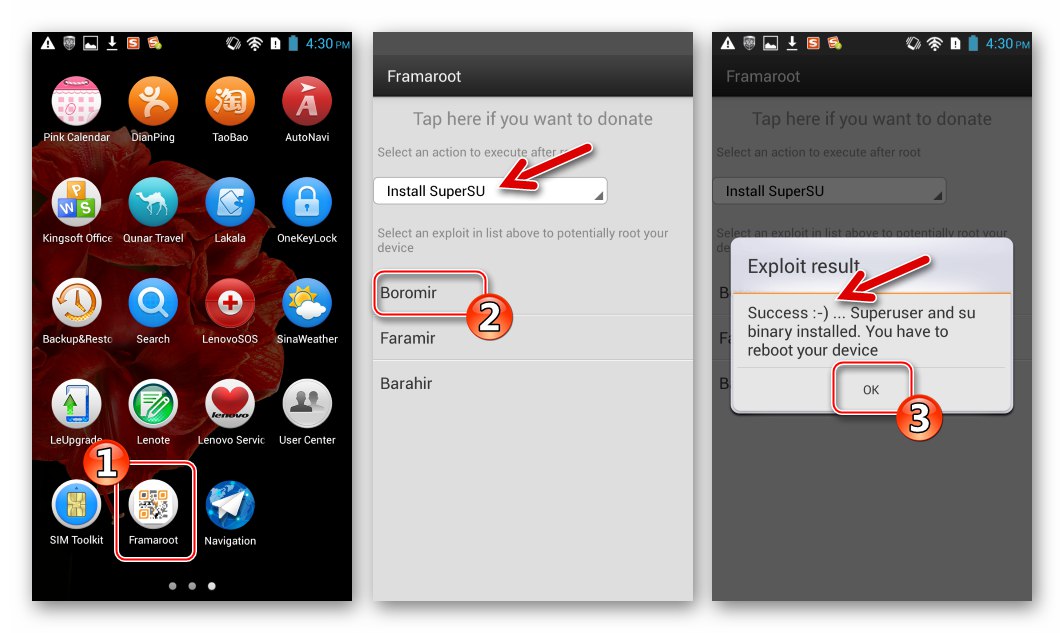
Uzyskanie praw roota za pomocą KingROOT na PC
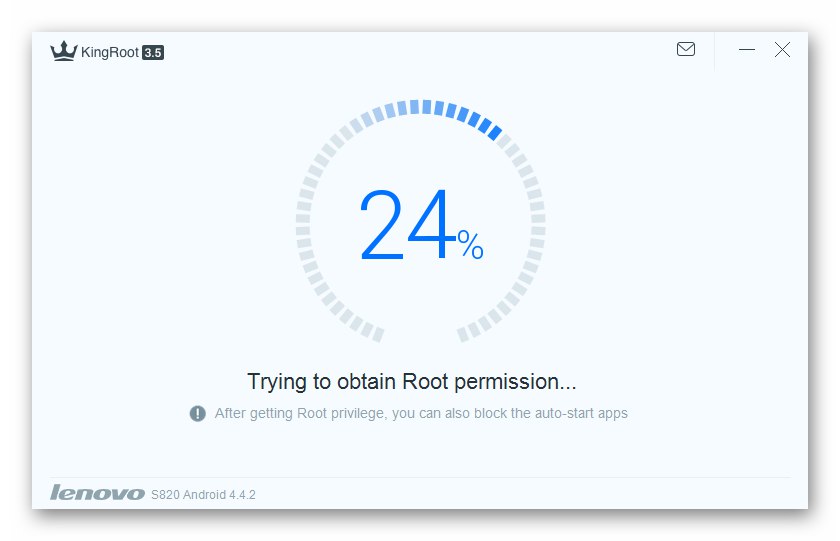
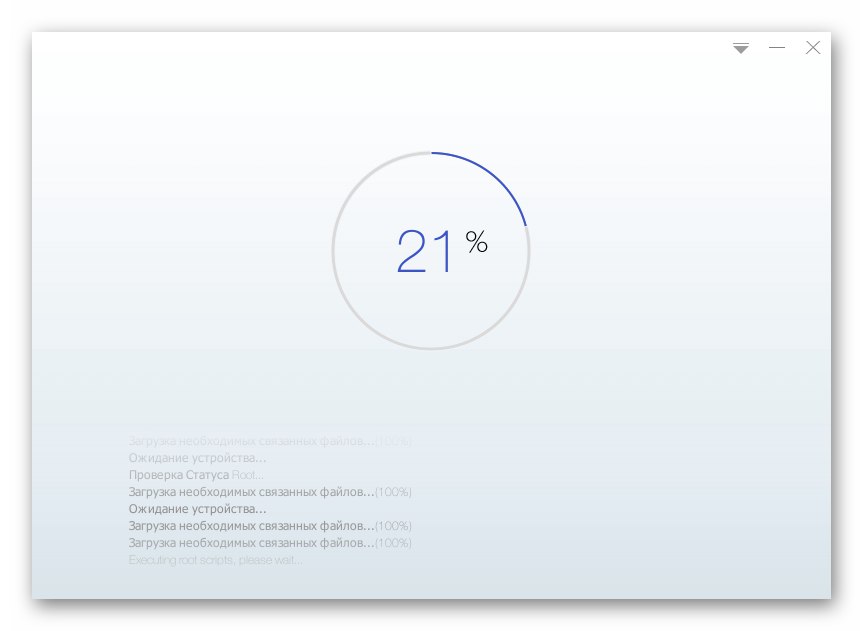
Wchodzenie do środowiska przywracania (odzyskiwanie)
W telefonie Lenovo S820 uruchomienie środowiska przywracania odbywa się metodą, która nie jest do końca standardowa i znana użytkownikom innych modeli producenta. Aby uzyskać dostęp do funkcji przywracania fabrycznego lub zmodyfikowanego, należy wykonać następujące czynności:
- Na wyłączonym smartfonie naciśnij klawisz "Moc" i przytrzymaj przez 2 sekundy, po czym jednocześnie przytrzymujemy oba przyciski regulacji głośności. Jak tylko „Głośność +” i "Tom -" zostanie wciśnięty, "Jedzenie" odpuscic sobie.
![Lenovo S820 jak wejść do odzyskiwania]()
- Powyższa sekwencja naciśnięć klawiszy sprzętowych prowadzi do uruchomienia środowiska przywracania - na ekranie pojawia się lista nazw funkcji odzyskiwania natywnego lub niestandardowego.
![Elementy menu przywracania fabrycznego Lenovo S820]()
Resetowanie parametrów i czyszczenie partycji
Przed ponowną instalacją Androida zbędne będzie wyczyszczenie telefonu z informacji o użytkowniku i przywrócenie parametrów urządzenia do ustawień fabrycznych. Procedura resetowania poprzez samo odzyskiwanie jest skuteczną metodą na pozbycie się wielu problemów z częścią programową, dlatego jeśli celem użytkownika jest pozbycie się urządzenia ze śmieci programowych, „hamuje” i zawiesza się, należy zacząć od przywrócenia urządzenia do stanu „po wyjęciu z pudełka” ...
Więcej szczegółów: Resetowanie ustawień w systemie Android
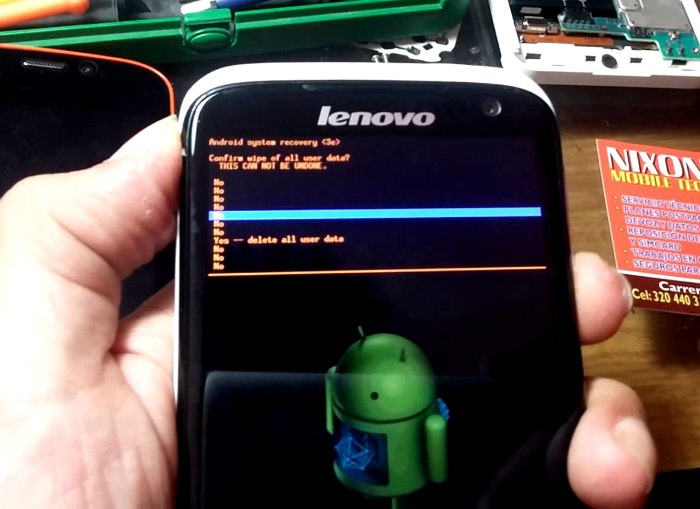
Oprogramowanie układowe
W przypadku Lenovo S820 można zastosować różne metody ponownej instalacji oprogramowania systemowego i szereg narzędzi programowych. Postępując zgodnie z poniższymi instrukcjami, najlepszym rozwiązaniem byłoby przejście krok po kroku, czyli stosowanie proponowanych metod jedna po drugiej, aż do uzyskania żądanej wersji Androida na telefonie.

Metoda 1: Zaktualizuj oficjalny system Android
Jeśli celem ingerencji w część oprogramowania danego modelu jest aktualizacja zainstalowanego oficjalnego zespołu systemu operacyjnego bez zmiany jego typu (ROW / CN), nie ma specjalnego praktycznego sensu przyciągania narzędzi od zewnętrznych programistów. Aby zaktualizować wersję Androida, najłatwiej jest użyć oficjalnego modułu do odbierania aktualizacji OTA, który jest zintegrowany ze wszystkimi zespołami OS dla telefonu wydanymi przez producenta.

Tworzymy kopię zapasową ważnych informacji przechowywanych na urządzeniu. Następnie w pełni naładujemy telefon lub podłączamy do niego ładowarkę, łączymy się z siecią Wi-Fi. Następnie wykonujemy następujące kroki.
Aktualizacja systemów ROW:
- Otwieramy na maszynie „Ustawienia” jakąkolwiek zwykłą metodą.
![Aktualizacja oprogramowania układowego Lenovo S820 ROW Ustawienia telefonu]()
- Przejdź do zakładki „Wszystkie ustawienia”... Przewiń listę elementów na sam dół i znajdź opcję „Informacje o telefonie”, dotknij go.
- Pchać "Aktualizacja systemu", w wyniku czego zostanie przeprowadzone automatyczne sprawdzenie obecności aktualizacji dla zainstalowanego systemu operacyjnego. Jeśli możesz zaktualizować numer kompilacji Androida, otrzymasz powiadomienie i wskazówki, co zrobić przed aktualizacją.
- Pchać "Pobieranie" i poczekaj, aż składniki nowej wersji systemu zostaną załadowane do pamięci ROM telefonu.
- Po zakończeniu pobierania aktualizacji pojawi się ekran z wyborem czasu dla procedury instalacji. Wybieramy „Odśwież natychmiast” i dotknij "OK"... Smartfon wyłączy się i uruchomi, pokazując na wyświetlaczu animowanego androida, a także powiadomienie o tym, co się dzieje: „Instalowanie aktualizacji systemu”... Czekamy na zakończenie procedury - kolejny restart urządzenia.
- Ostatni etap aktualizacji Androida do Lenovo S820 obejmuje wybór podstawowych parametrów (język interfejsu, ustawienia daty / godziny itp.) Oraz odzyskanie danych z kopii zapasowej.
- Następnie możesz korzystać z telefonu, który ma teraz zaktualizowanego oficjalnego Androida!
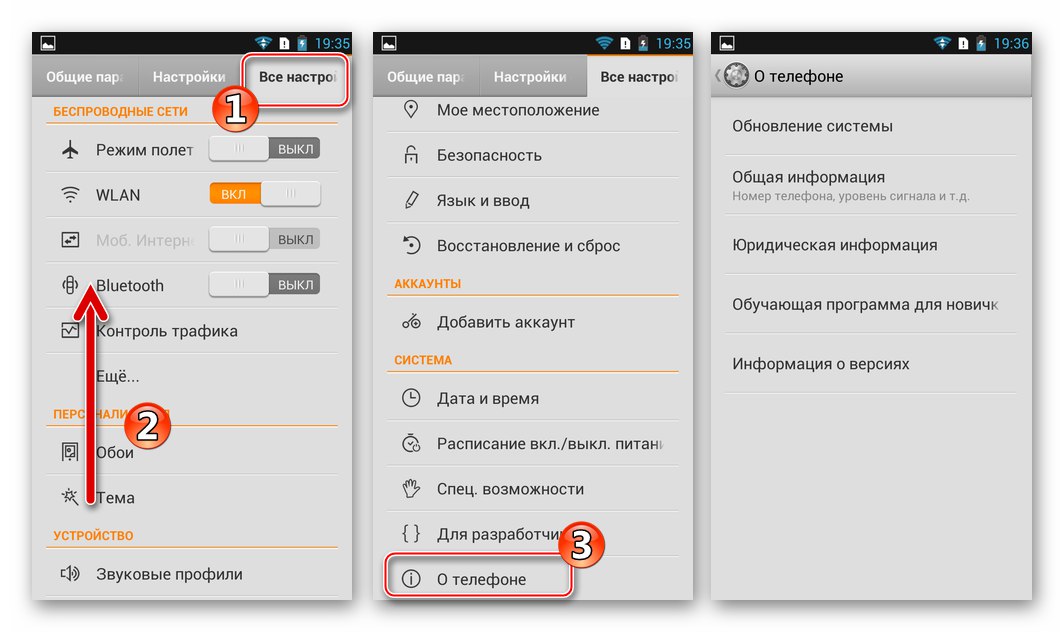
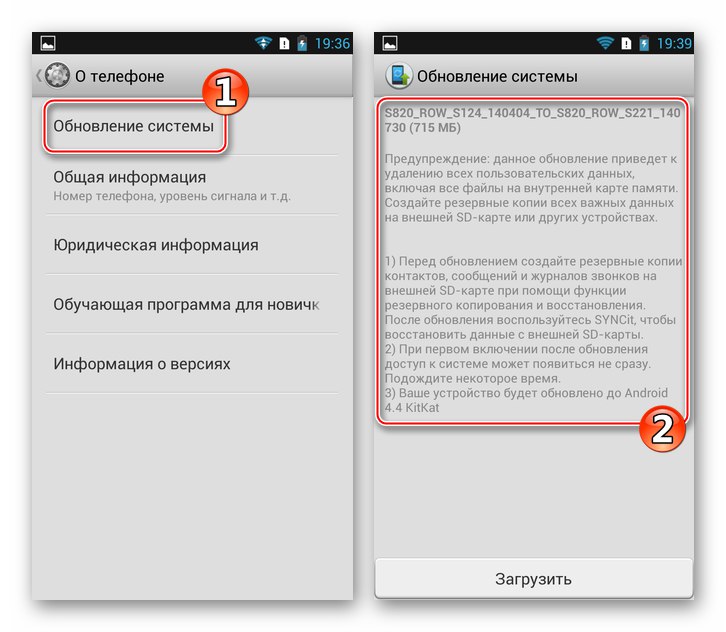
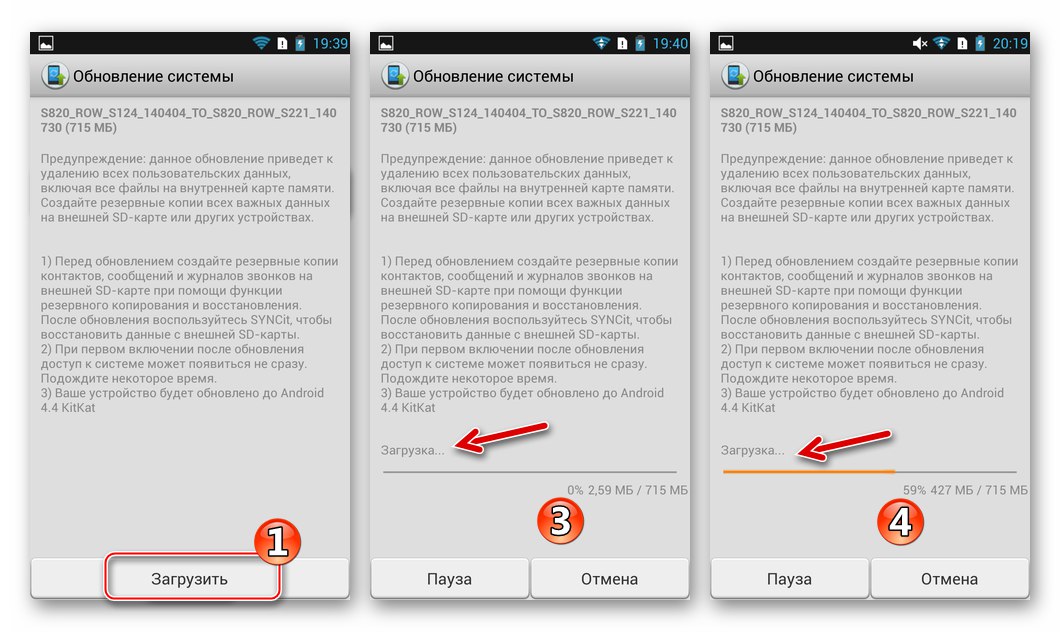
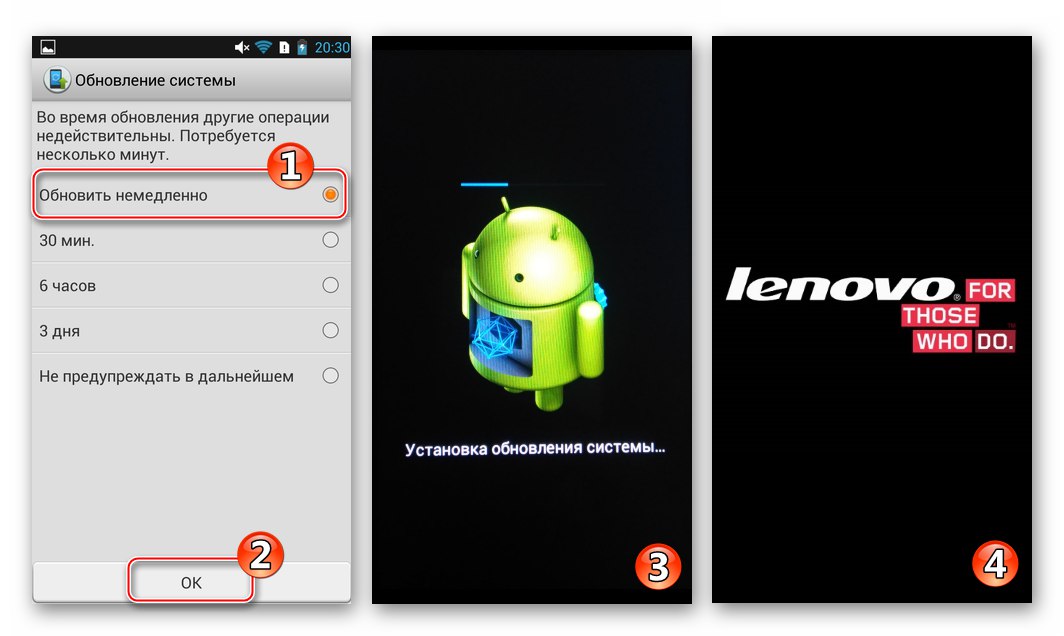
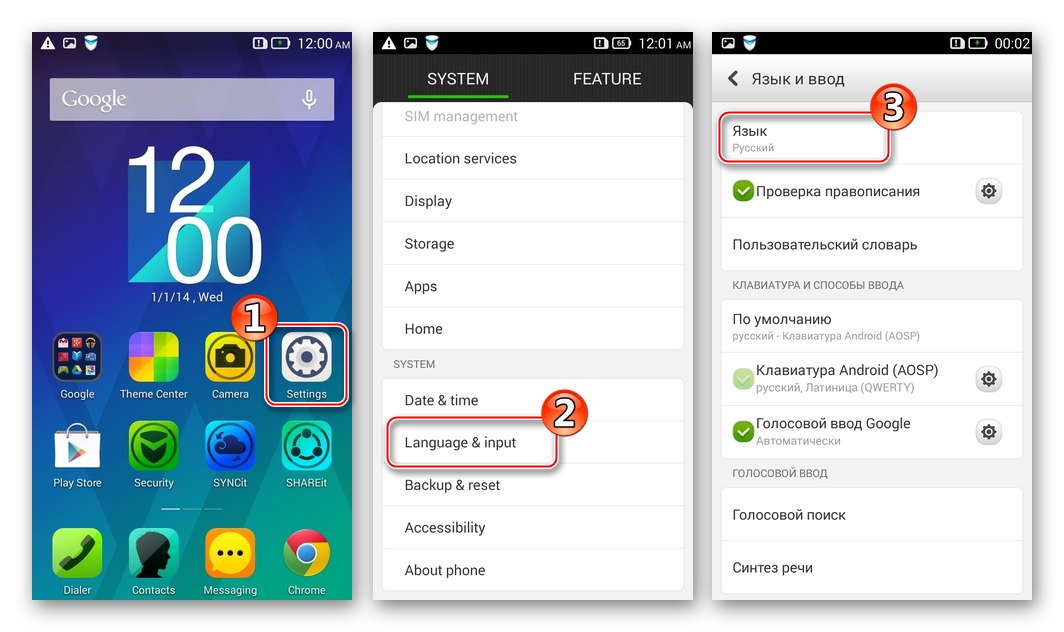
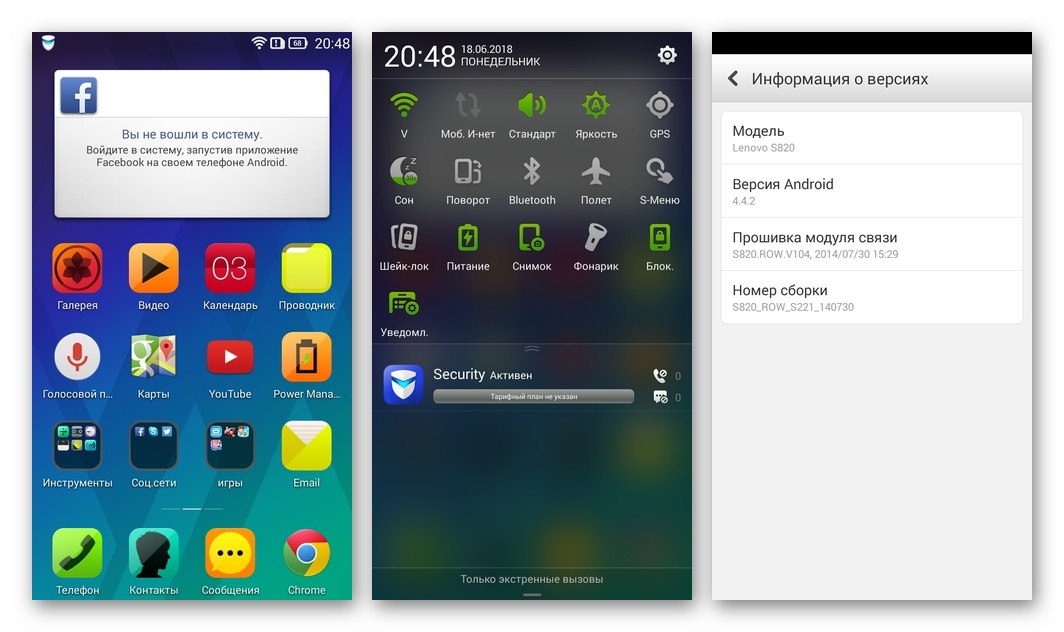
Aktualizowanie zestawów CN dla systemu Android:
- Otwórz listę parametrów smartfona, dotykając ikony „Ustawienia” na pulpicie systemu Android.
- Przejdź do zakładki „Wszystkie ustawienia”, przewiń w dół wyświetlaną listę pozycji i dotknij "O telefonie".
- Pchać "Aktualizacja systemu" a potem czekamy na zakończenie automatycznego sprawdzania dostępności nowszej wersji Androida niż ta, która jest aktualnie zainstalowana w smartfonie. Jeśli na serwerach Lenovo jest aktualizacja, pojawi się powiadomienie „Dostępna jest nowa wersja”, a także informacje o numerze kompilacji aktualizacji i ilości danych, które telefon pobierze podczas procedury.
- Dotknięcie przycisku "Pobieranie" i zaczekaj na zakończenie procesu pobierania plików do pamięci urządzenia. Po zakończeniu pobierania pakiet zostanie automatycznie sprawdzony.
- Następnie zostaniesz poproszony o zarchiwizowanie danych w kopii zapasowej. Tapay "Utworzyć kopię zapasową", wybierz typy danych do archiwizacji, uruchom procedurę naciskając "Utworzyć kopię zapasową" jeszcze raz.
- Procedura nadpisywania obszarów pamięci danymi aktualizacji rozpocznie się po naciśnięciu przycisku. "Aktualizuj teraz"... Dalszy przebieg procesu aktualizacji wersji OS nie wymaga interwencji, wszystko odbywa się automatycznie. Smartfon uruchomi się ponownie, wyświetli się na ekranie Androida, wewnątrz którego odbywa się proces, oraz napis „Instaluję aktualizację systemu ...”... Po zakończeniu aktualizacji kolejny restart urządzenia i uruchomienie Androida.
- Ponieważ w trakcie powyższych manipulacji ustawienia telefonu są resetowane do wartości fabrycznych, przed użyciem należy określić główne parametry systemu operacyjnego i przywrócić dane użytkownika z kopii zapasowej.
![Lenovo S820 wybór głównych parametrów oprogramowania układowego CN po aktualizacji]()
Teraz możesz korzystać ze wszystkich funkcjonalności zaktualizowanej wersji systemu.
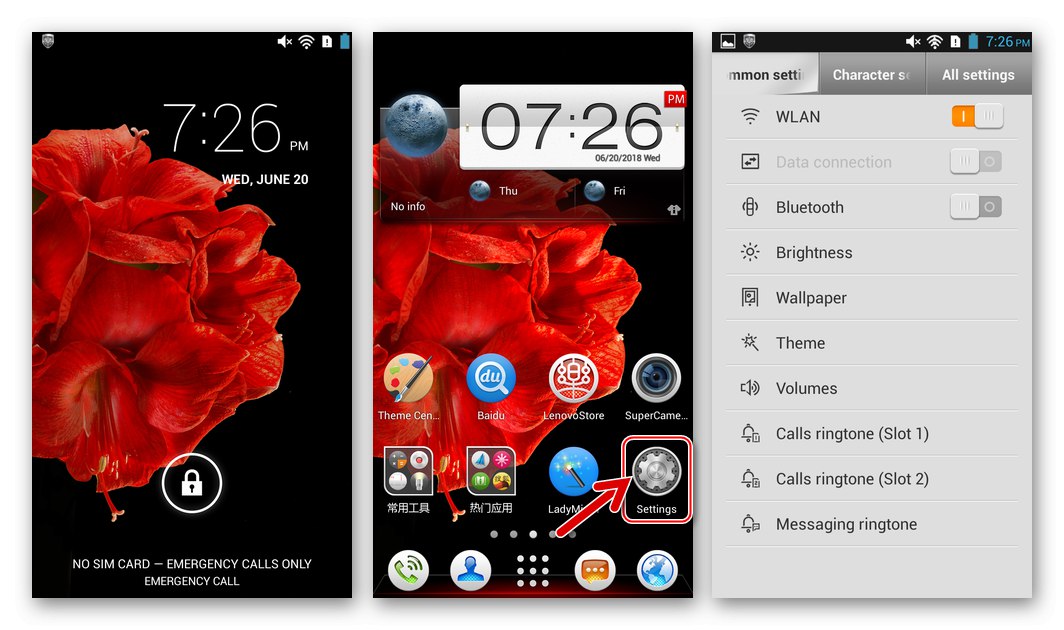
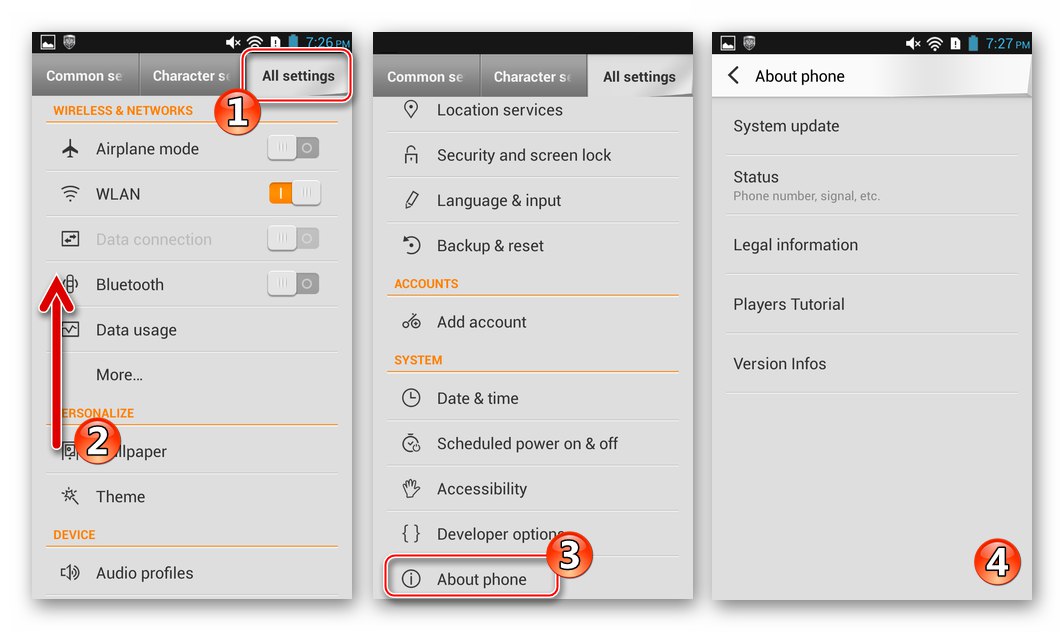
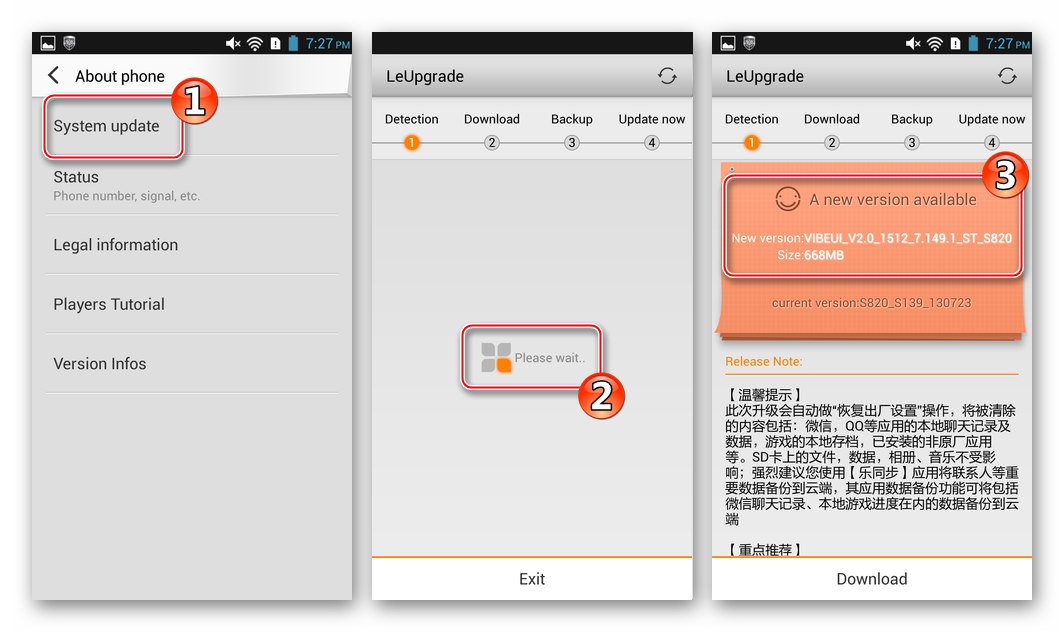
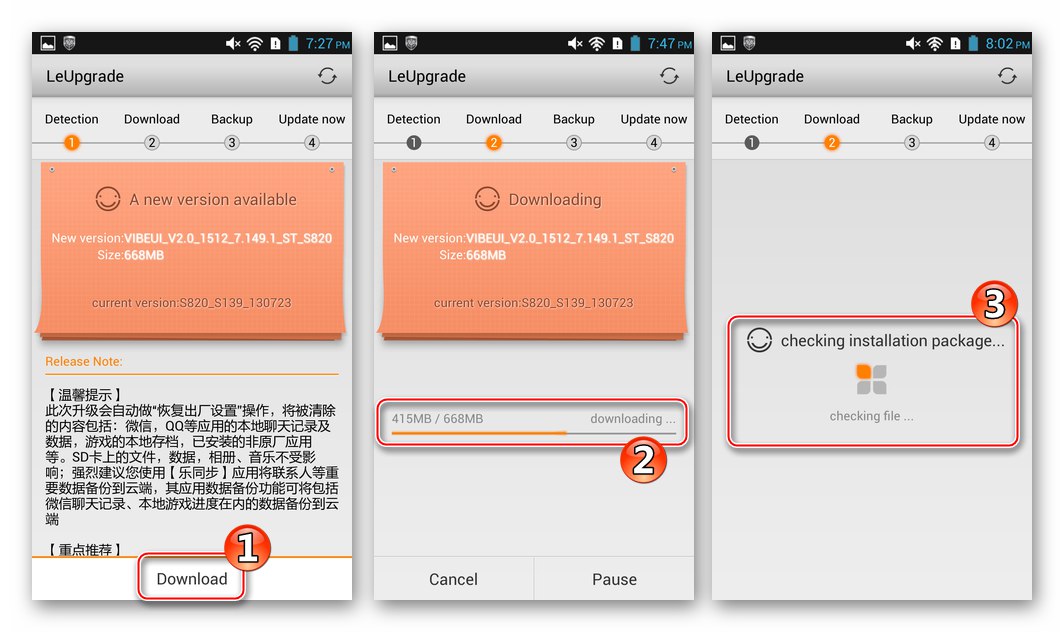
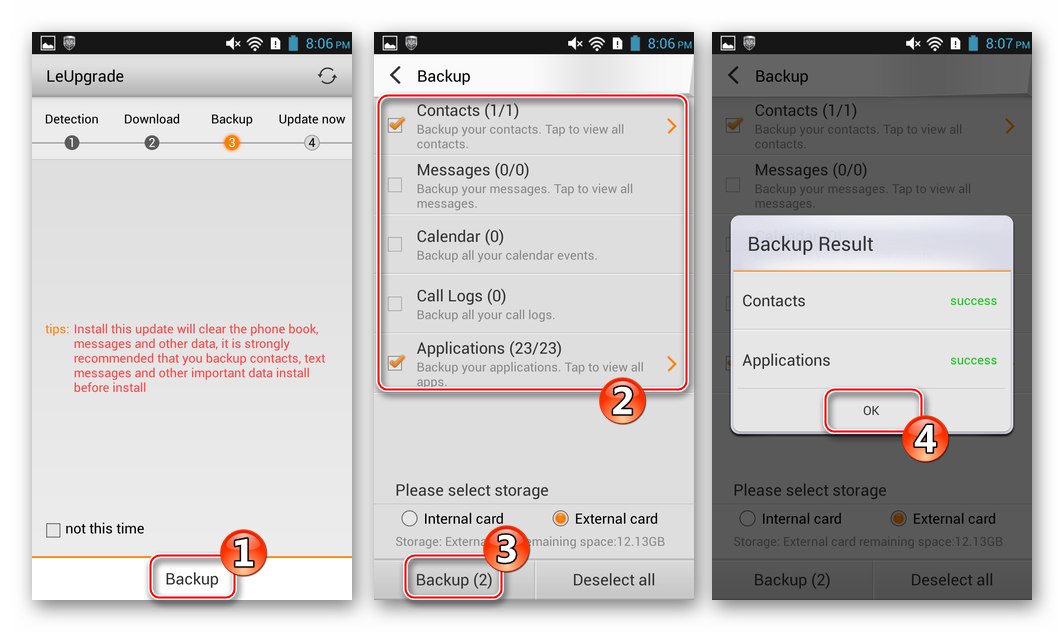
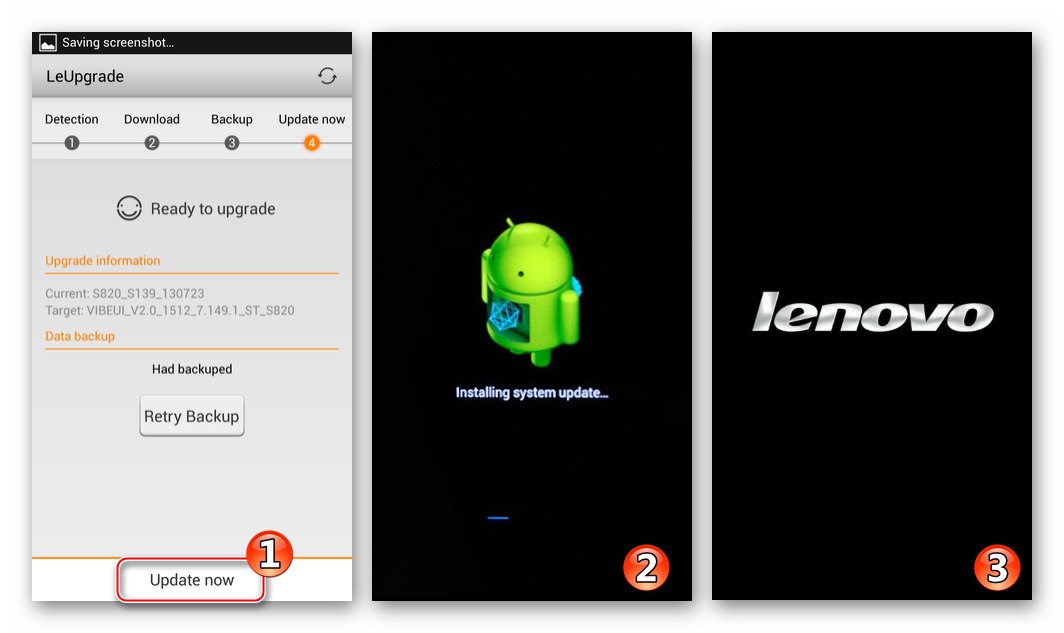
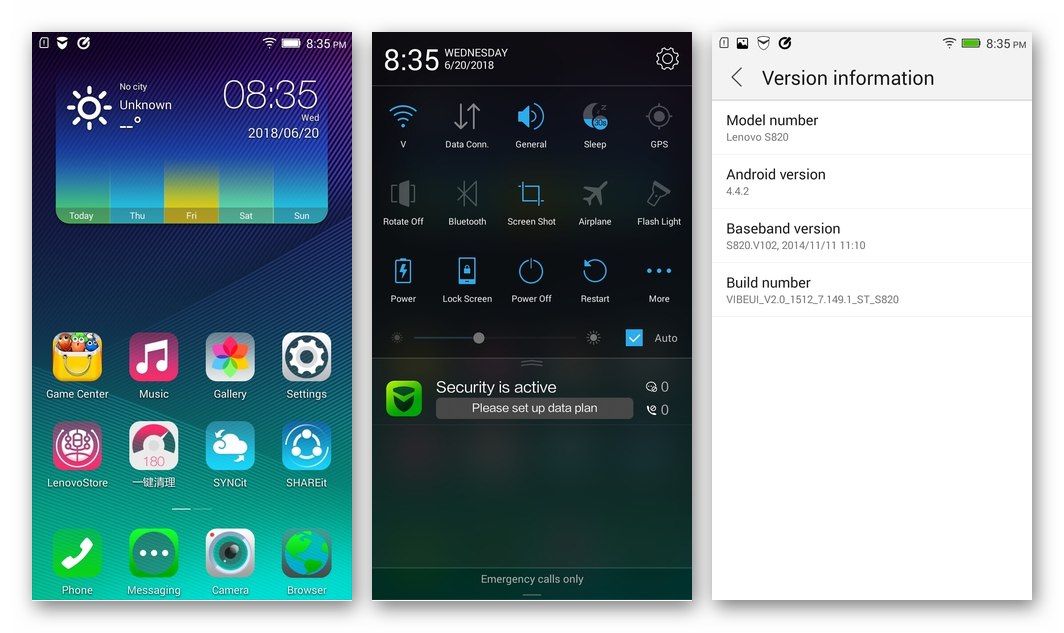
Metoda 2: Narzędzie SP Flash
Uniwersalny środek zaradczy Narzędzie SP Flash, przeznaczony do manipulowania urządzeniami z Androidem opartymi na procesorach MTK, można nazwać głównym i głównym narzędziem używanym do oprogramowania układowego Lenovo S820. Tylko za pomocą tej aplikacji można przeprowadzić cały zakres operacji z oprogramowaniem systemowym modelu - backup, aktualizację, reinstalację, zmianę typu OS (znaczniki), przywracanie niedziałających urządzeń pod względem oprogramowania.
Aby manipulować Lenovo S820, użyj wersji SP FlashTool nie wyższej niż v5.1708. Nowsze wersje flasherów nie obsługują tego modelu!

W zależności od aktualnego stanu smartfona i wyznaczonego celu, czyli rodzaju i wersji systemu operacyjnego, pod którym urządzenie docelowo będzie obsługiwane, Flashstool jest wykorzystywany na różne sposoby. Poniżej znajdują się instrukcje uwzględniające subtelności aplikacji dotyczące modelu Lenovo S820, a jeśli wcześniej nie miałeś do czynienia z flasherem to zalecamy najpierw zapoznać się z materiałem opisującym ogólne zasady działania aplikacji oraz podstawowe pojęcia.
Więcej szczegółów: Flashowanie urządzeń z systemem Android opartych na MTK za pośrednictwem SP FlashTool
Jeśli chodzi o oprogramowanie układowe, czyli pakiety z obrazami do instalacji i plikiem rozproszonym, wszystkie główne wersje oficjalnych rozwiązań są dostępne do pobrania pod poniższym linkiem. Do pobrania i instalacji w przyszłości dostępne są najnowsze wersje ROW systemu Android 4.2 oraz najnowsze wersje oprogramowania systemowego oparte na systemie Android 4.4 wydane przez Lenovo dla danego modelu.
Pobierz oprogramowanie ROW i СN smartfona Lenovo S820 do instalacji za pomocą narzędzia SP Flash
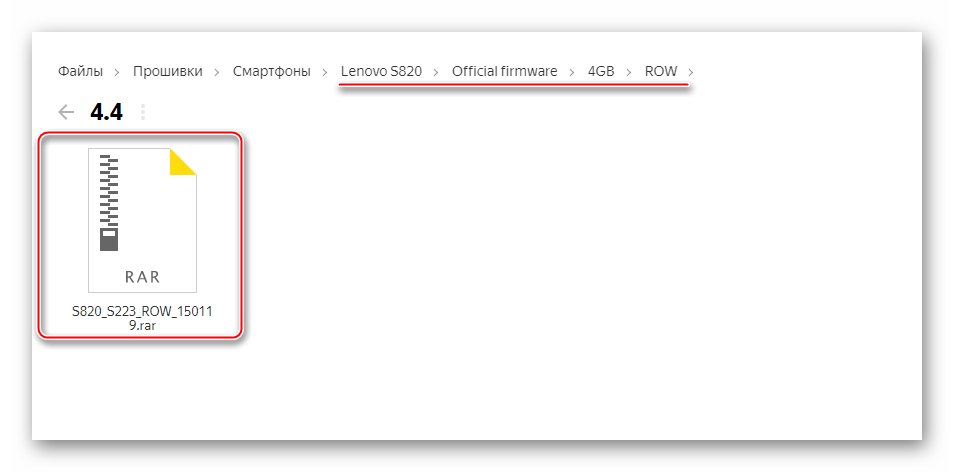
Z systemów CN powyższy link dostarcza rozwiązań opartych wyłącznie na Jelly Bean. Aby zaktualizować wersję „chińskiego” Androida po instalacji przez Flashstool, należy skorzystać z metody aktualizacji „over the air” opisanej w powyższym artykule.

Wybieramy i pobieramy odpowiedni pakiet w zależności od urządzenia (4 GB lub 8 GB pamięci ROM), wymaganego znacznika (CN lub ROW) oraz wersji systemu operacyjnego. Po pobraniu archiwum z systemem należy rozpakować do osobnego katalogu.
Kopia zapasowa pamięci NVRAM
Poważnie ingerując w działanie oprogramowania systemowego urządzenia, narażamy się na nadpisanie najważniejszego obszaru pamięci zawierającego parametry (w tym identyfikatory IMEI) związane z pracą modułu radiowego (modemu). Jeśli informacje z sekcji „NVRAM” dane zostaną utracone, karty SIM nie będą działać. Dlatego zdecydowanie zaleca się jak najszybsze zapisanie zrzutu określonego obszaru na dysku komputera.
- Uruchom narzędzie Flash, określ ścieżkę aplikacji do pliku rozproszonego z katalogu z obrazami oprogramowania układowego wybranego do instalacji.
- Przejdź do zakładki „Odczyt”, naciśnij "Dodaj".
- Kliknij dwukrotnie linię, która pojawi się w głównym polu okna FlashTool, co spowoduje otwarcie okna zapisywania plików. Ustalamy miejsce zapisania przyszłej kopii zapasowej i wskazujemy jej nazwę, a następnie klikamy "Zapisać".
- Następnie otworzy się okno służące do wpisania początkowego i końcowego adresu obszaru w pamięci urządzenia. Wpisujemy następujące wartości, a następnie klikamy "OK":
- W terenie „Adres początkowy” —
0xe00000; -
„Długość” —
0x500000.
- W terenie „Adres początkowy” —
- Kliknij „Czytaj wstecz”, co spowoduje przejście aplikacji w stan oczekiwania na połączenie telefoniczne.
- Następnie podłączamy wyłączone urządzenie do portu USB komputera. Po kilku sekundach zostanie odczytany zrzut obszaru „NVRAM” i zapisując go do pliku. Pod koniec procedury pojawi się okno „Redback OK” - na tym kończy się tworzenie kopii zapasowej partycji.
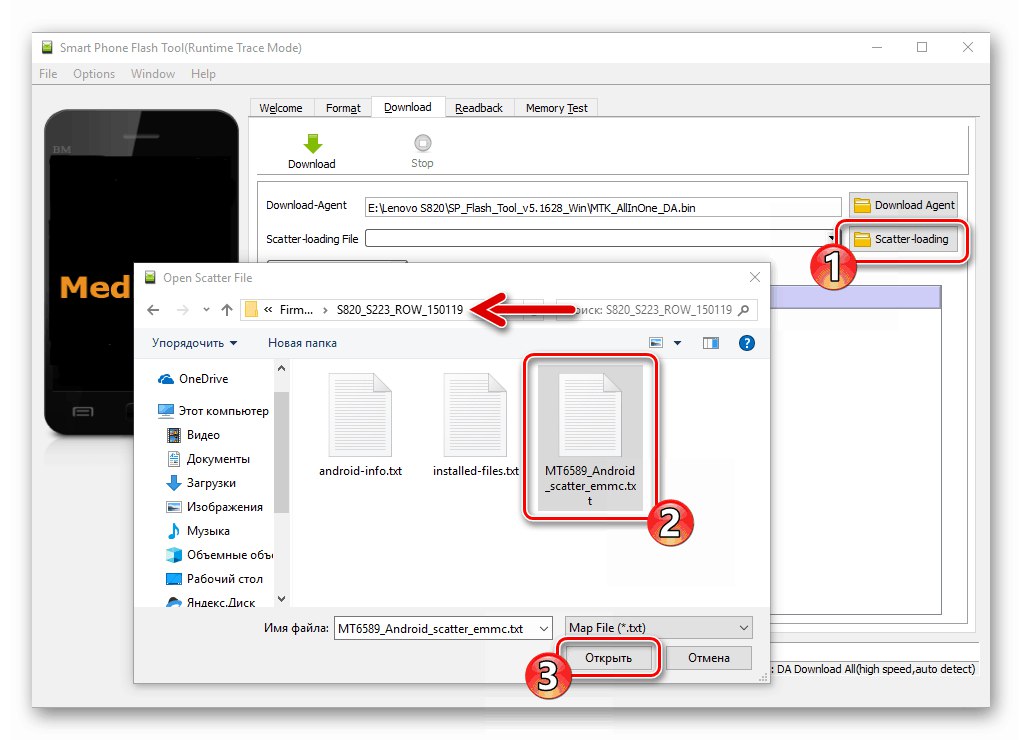
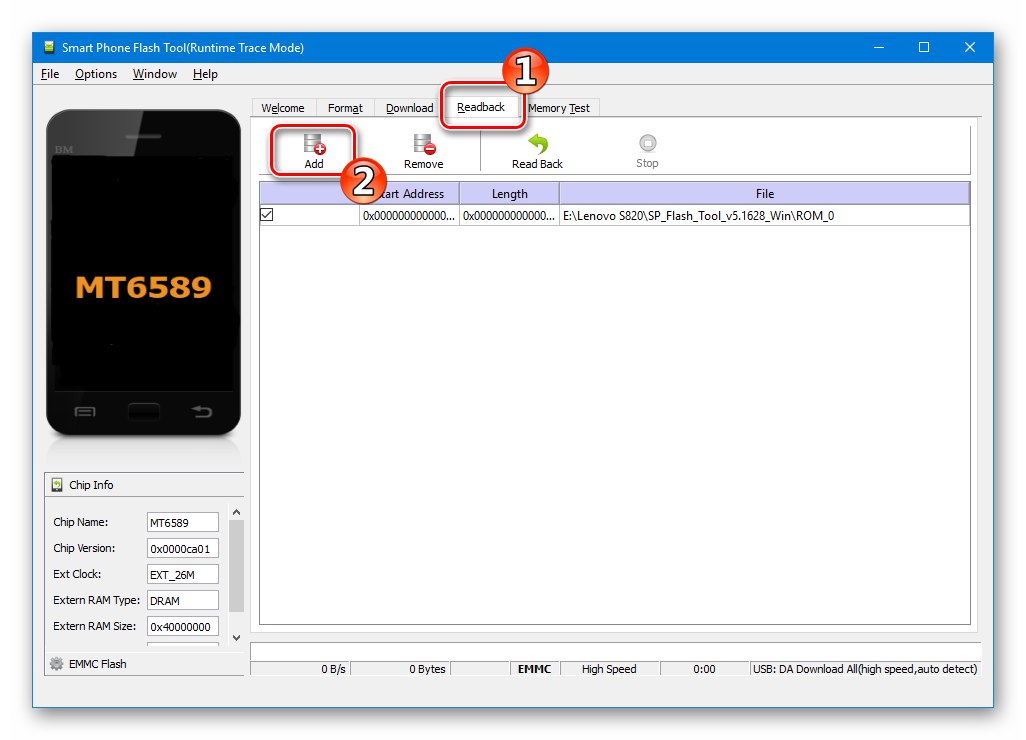
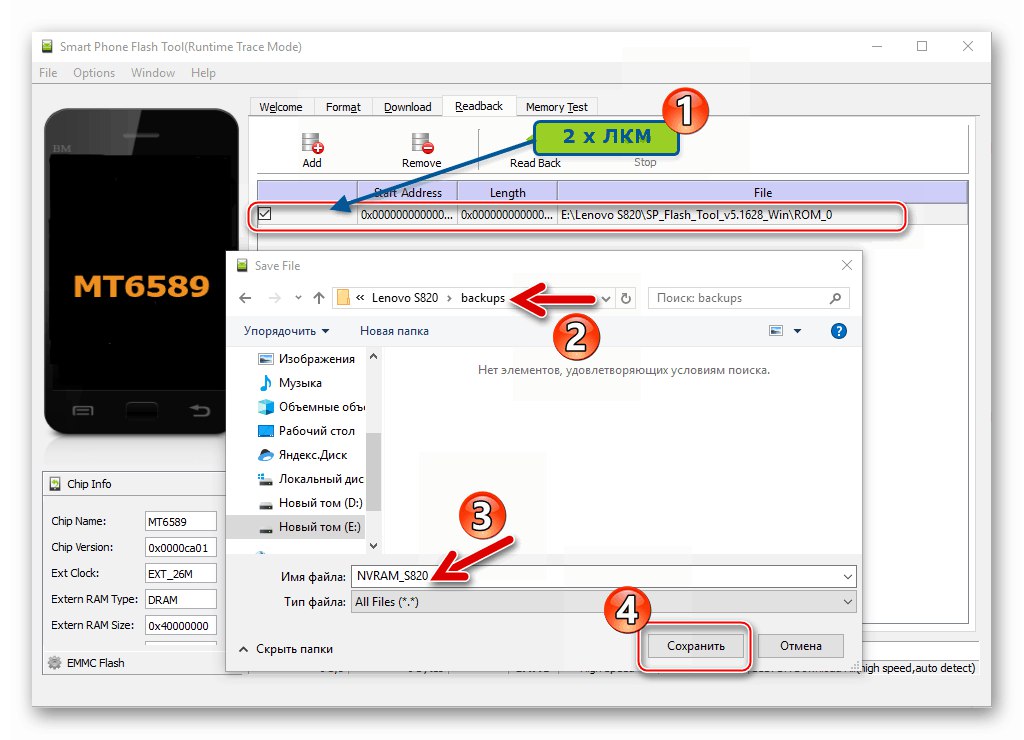
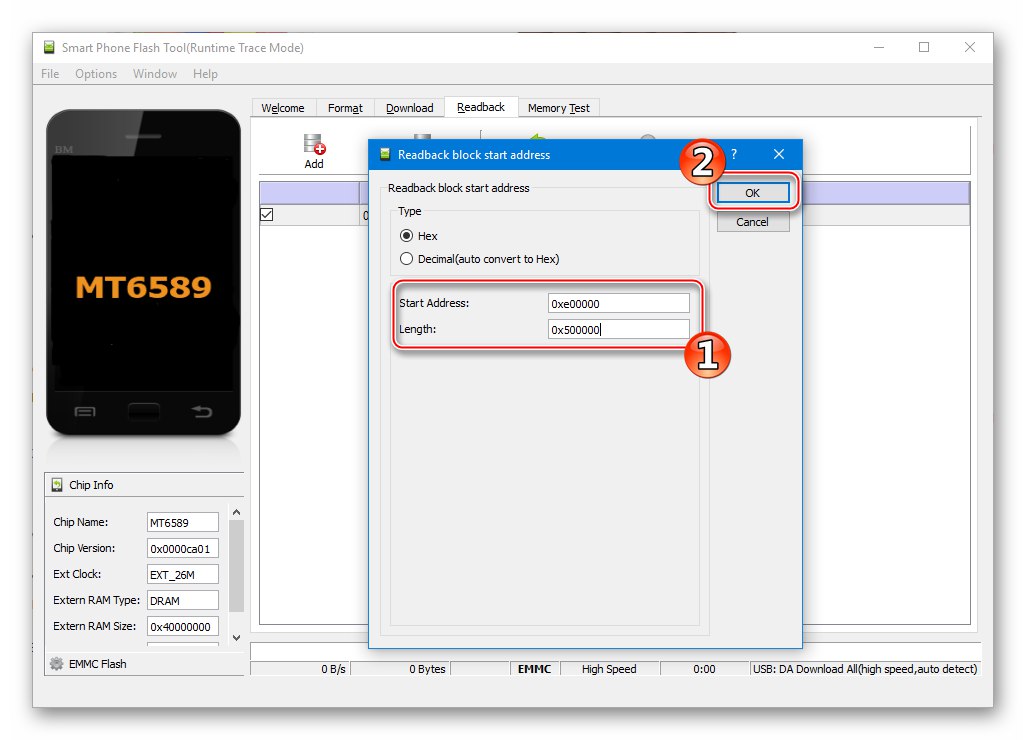
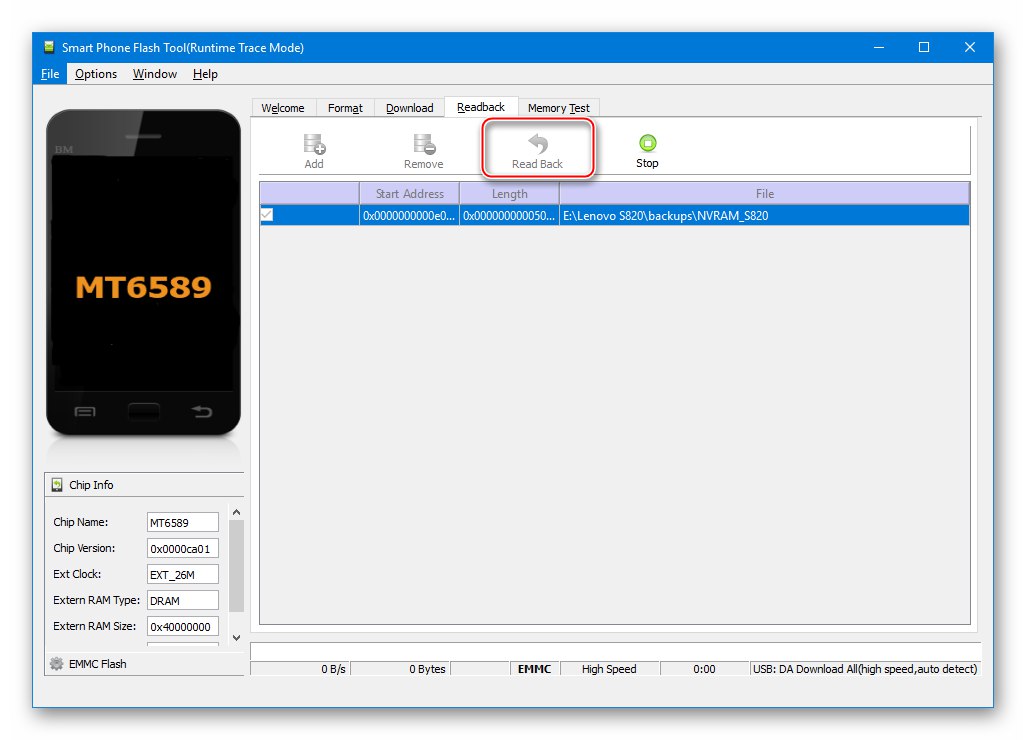
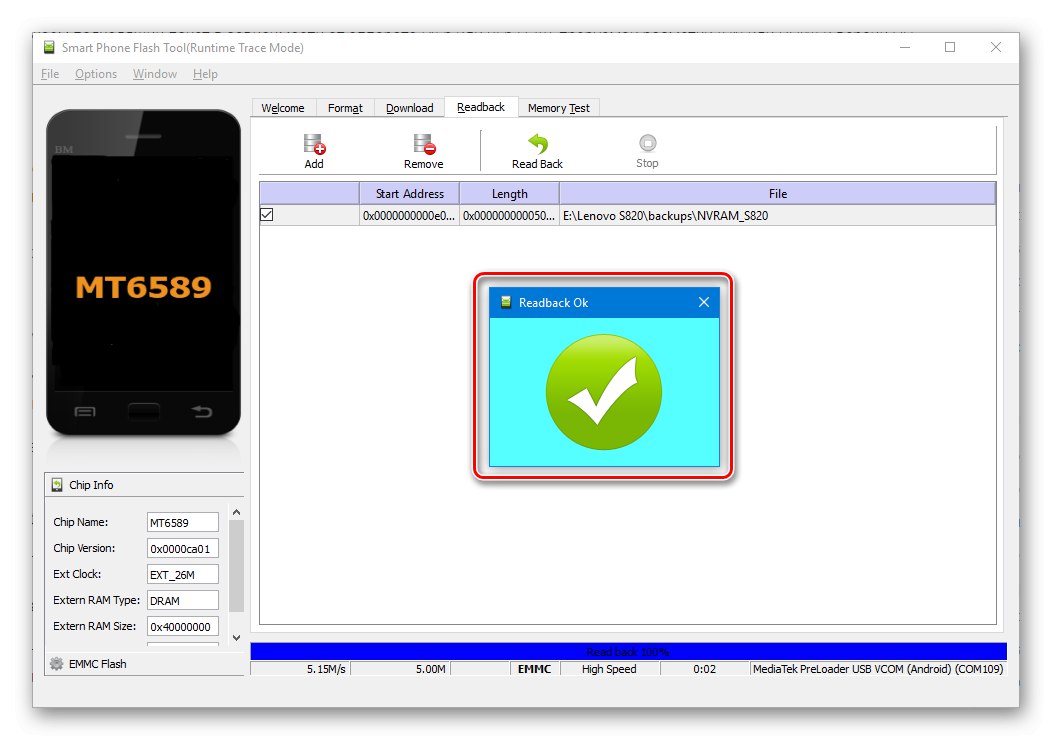
Aktualizacja / ponowna instalacja systemu operacyjnego
Jeśli urządzenie jako całość działa, to znaczy uruchamia się w systemie Android, a celem oprogramowania układowego jest aktualizacja oficjalnego systemu i / lub ponowna instalacja bez zmiany typu znaczników, skorzystaj z poniższej instrukcji.
- Uruchamiamy Flashstool, dodajemy do programu plik rozproszony z folderu z obrazami oprogramowania sprzętowego.
- Otwórz menu „Opcje”, Kliknij Opcja ...... W otwartym oknie ustawień przejdź do sekcji "Pobieranie" i sprawdź obecność znaków w dwóch polach wyboru obszaru „DA DL All With Checksum”... Jeśli obok pozycji znajdują się znaczniki wyboru „Suma kontrolna USB” i Suma kontrolna pamięci brakuje, instalujemy je.Zamknij okno parametrów i przejdź do następnego kroku.
- Zwalniam checkbox od znaku „PRELOADER” w głównym obszarze okna aplikacji, w którym znajdują się obrazy i ścieżki do nich. Upewnij się, że ustawiony jest tryb oprogramowania układowego „Tylko do pobrania”.
- Kliknij "Pobieranie" a następnie podłącz Lenovo S820 w stanie wyłączonym do komputera.
- Czekamy na nadpisanie obszarów pamięci urządzenia danymi z pliku obrazu.
- Pod koniec procesu pojawia się okno. „Pobierz OK”... Odłączamy kabel USB od smartfona i uruchamiamy urządzenie przytrzymując przez długi czas klawisz "Moc".
- Pierwsze pobranie Androida po wykonaniu czynności polegających na ponownej instalacji trwa dłużej niż zwykle iw rezultacie kończy się wraz z uruchomieniem systemu operacyjnego zaktualizowanej wersji.
![Lenovo S820 z systemem Android 4.4 ROW po flashowaniu za pomocą narzędzia SP Flash]()
Podczas wykonywania powyższych operacji parametry systemu operacyjnego zostaną zresetowane do domyślnych ustawień fabrycznych, więc ustawienia muszą zostać ponownie zdefiniowane.
![Lenovo S820 ustawia Androida 4.4 ROW po instalacji za pomocą SP Flash Tool]()
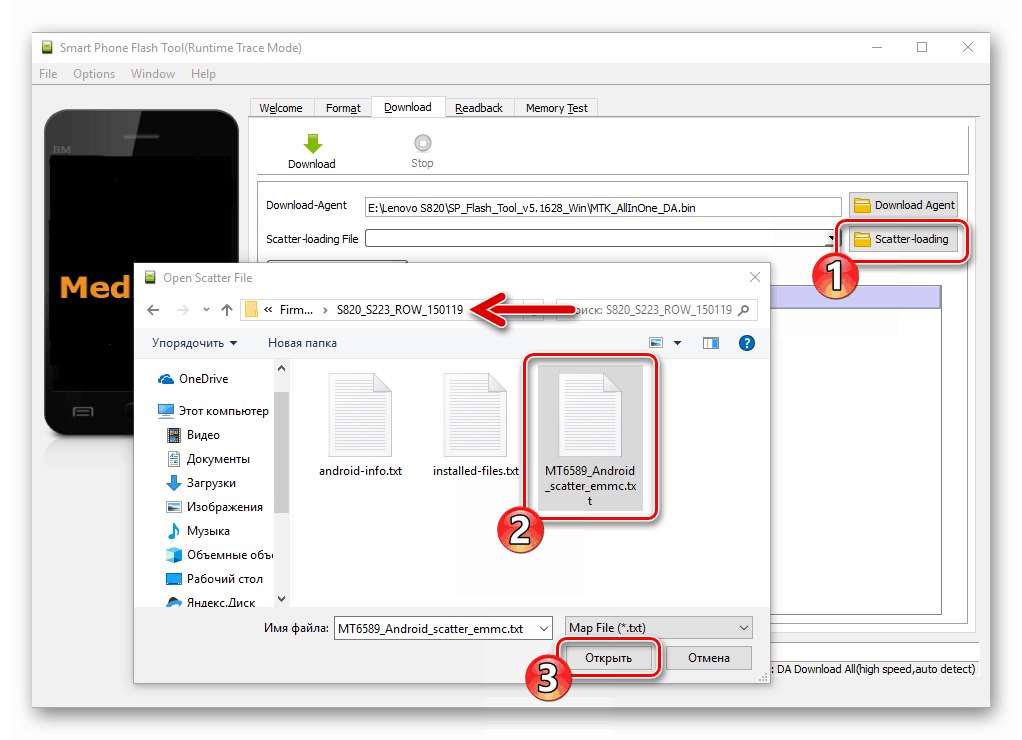
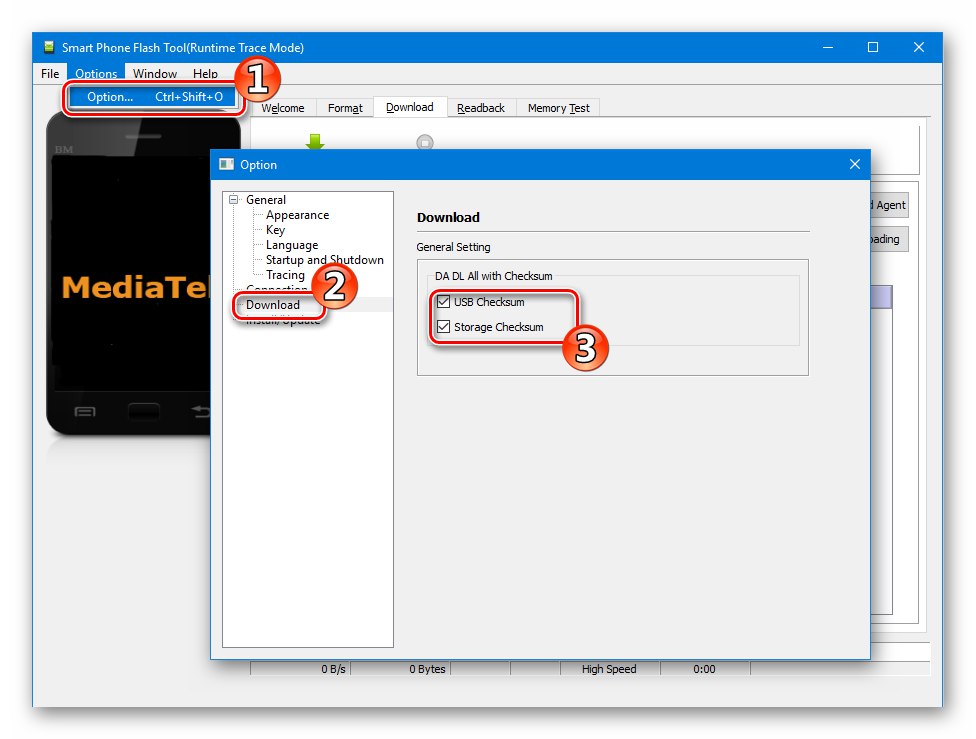
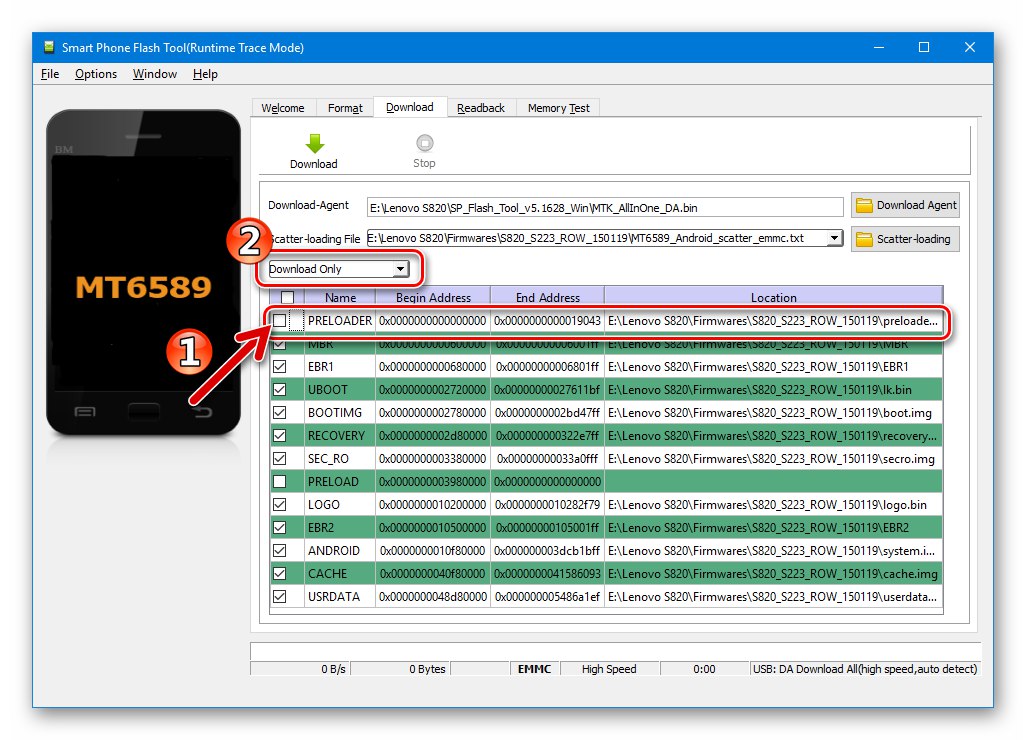
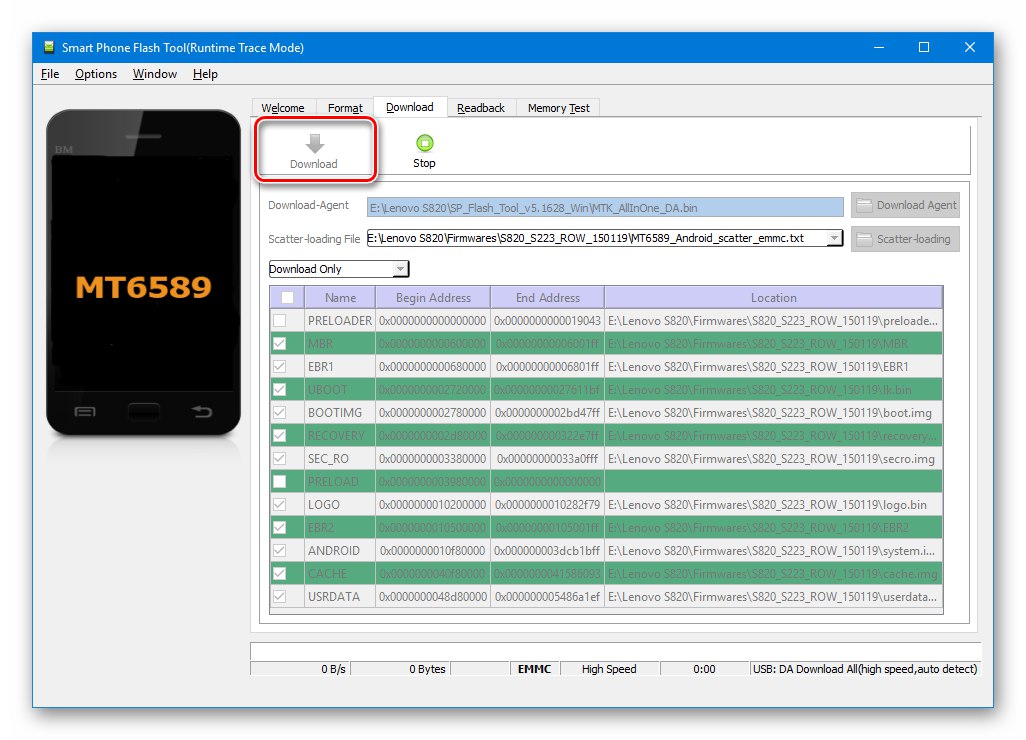
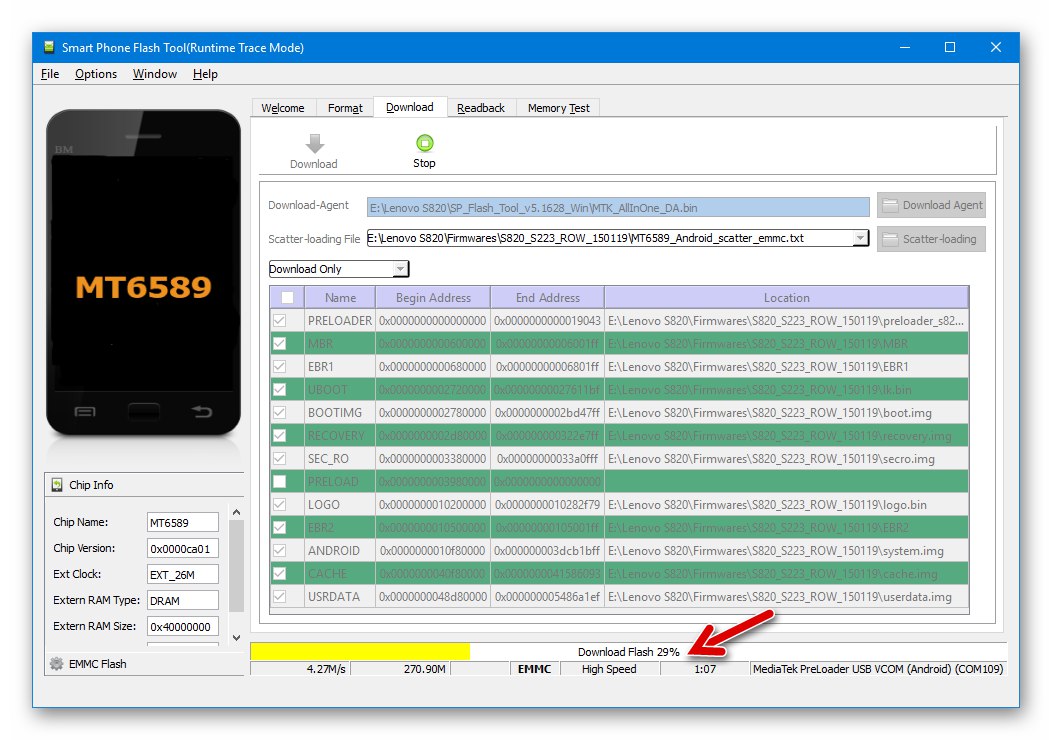
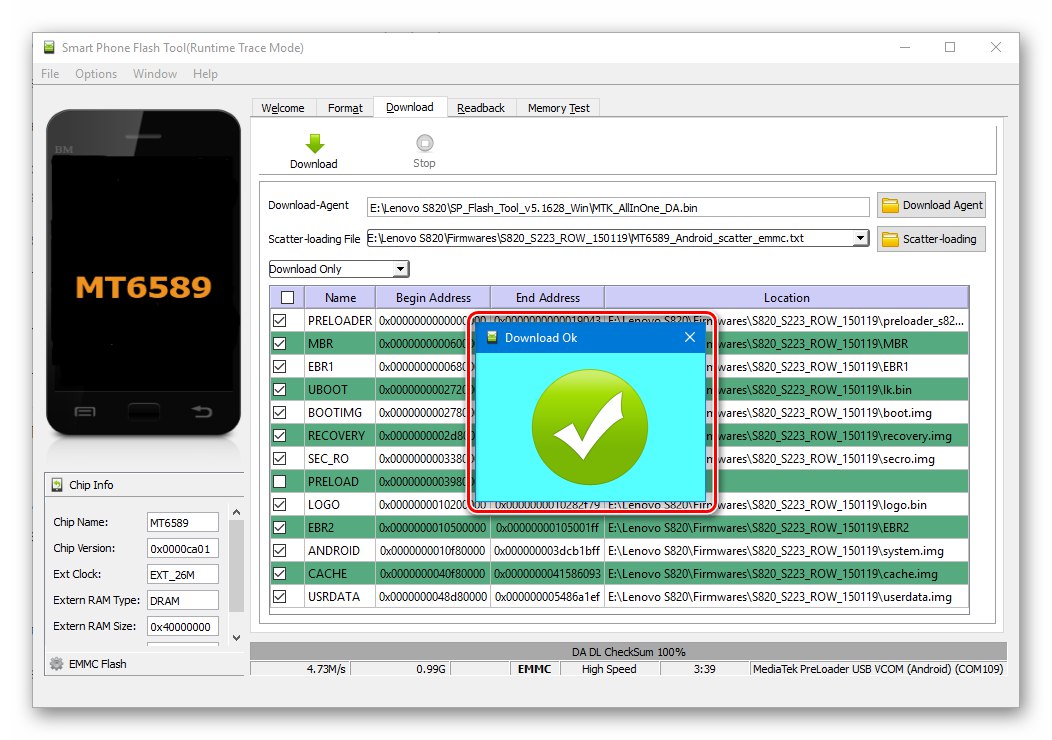
Ponowna instalacja systemu, zmiana znaczników, przywracanie
Jeśli w danym modelu wymagana jest zmiana typu oficjalnego Androida c CN na ROW lub odwrotnie, na przykład, aby zainstalować niestandardowe oprogramowanie układowe w przyszłości, będziesz musiał całkowicie nadpisać wszystkie obszary pamięci ROM urządzenia za pomocą FlashTool, w tym „PRELOADER” z ich wstępnym formatowaniem.
Oprócz wymiany znaczników, wykonanie poniższych kroków w większości przypadków przywróci uszkodzony system Android do pracy na urządzeniach Lenovo S820, które nie uruchamiają się w systemie operacyjnym, ale są wykrywane w "Menadżer urządzeń" tak jak „Mediatek Preloader USB VCOM”.
- Otwórz flasher, załaduj plik rozproszony do programu.
- Sprawdź, czy pola wyboru są zaznaczone w sekcji „Pobierz” w ustawieniach aplikacji „Suma kontrolna USB” i Suma kontrolna pamięci, postępując w taki sam sposób, jak opisano w punkcie 2 powyższych instrukcji, aby ponownie zainstalować system w trybie „Tylko do pobrania”.
- Przełącz tryb pracy programu na Aktualizacja oprogramowania.
- Kliknij "Pobieranie" i podłącz wcześniej wyłączone urządzenie do komputera.
- Czyszczenie ścianek działowych,
![Proces formatowania narzędzia Lenovo S820 SP Flash Tool przed flashowaniem w trybie aktualizacji oprogramowania układowego]()
a następnie nagrywanie danych rozpocznie się automatycznie.
![Proces aktualizacji oprogramowania układowego Lenovo S820 SP Flash Tool]()
Jeżeli proces się nie uruchamia ze względu na to, że komputer „nie widzi” telefonu w wymaganym trybie wyjmujemy baterię i próbujemy połączyć się bez niej.
- Po zakończeniu ponownej instalacji narzędzie Android Flash Tool wyświetli powiadomienie „Pobierz OK”.
- Następnie odłącz urządzenie od komputera, włącz je, naciskając i przytrzymując przycisk nieco dłużej niż zwykle "Jedzenie"... Czekamy na uruchomienie Androida, przeprowadzamy wstępną konfigurację i korzystamy z zainstalowanego systemu.
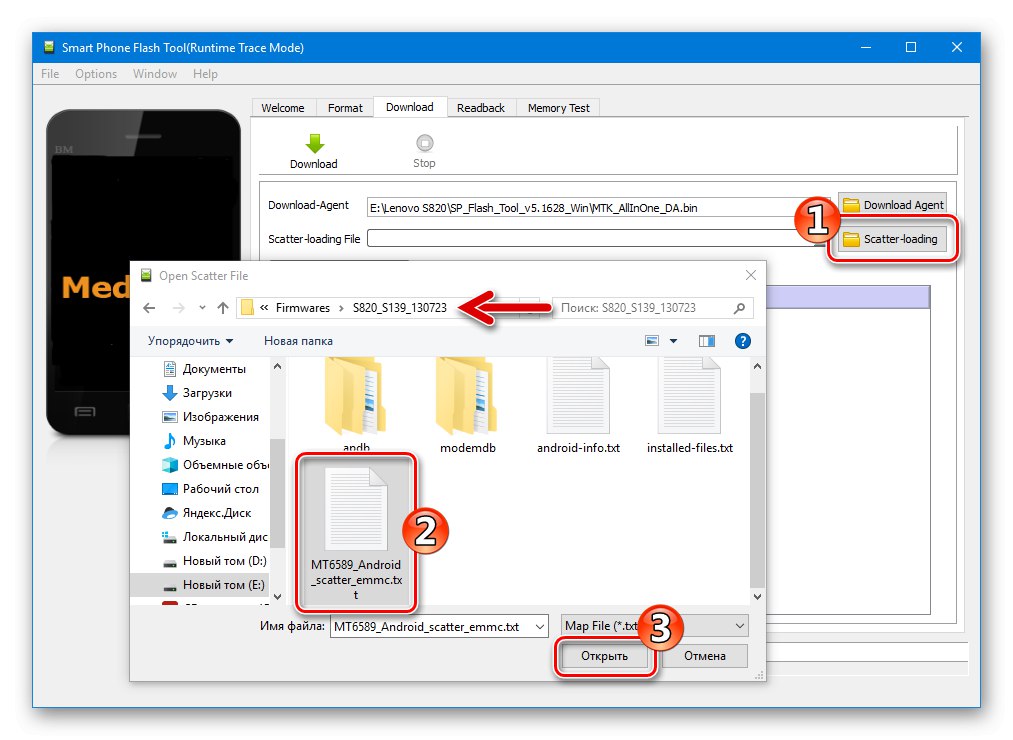
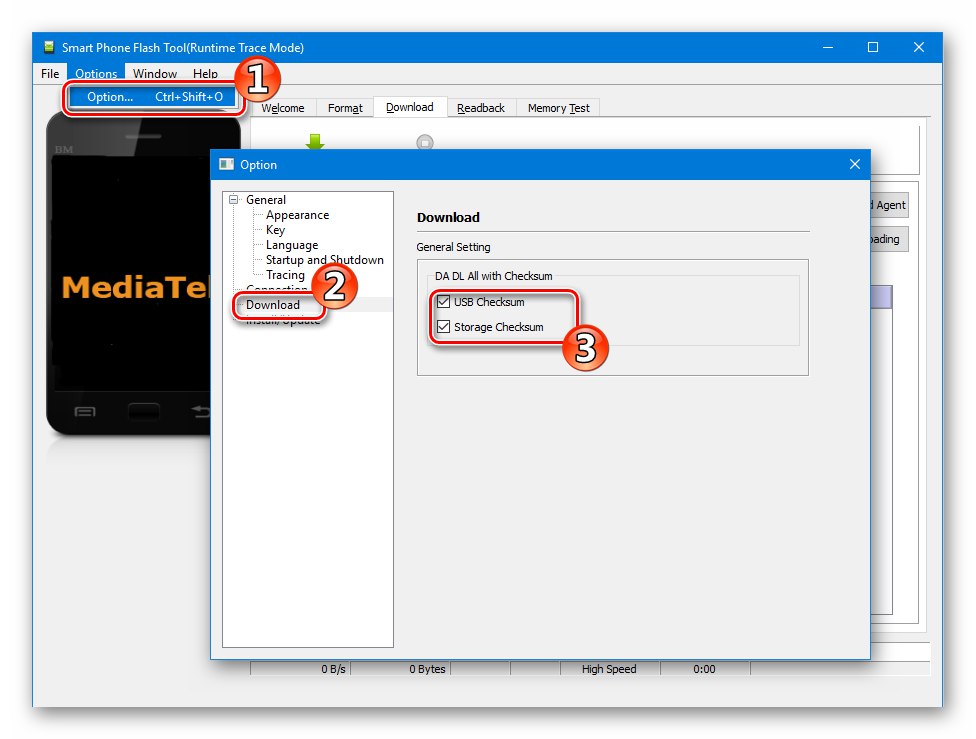
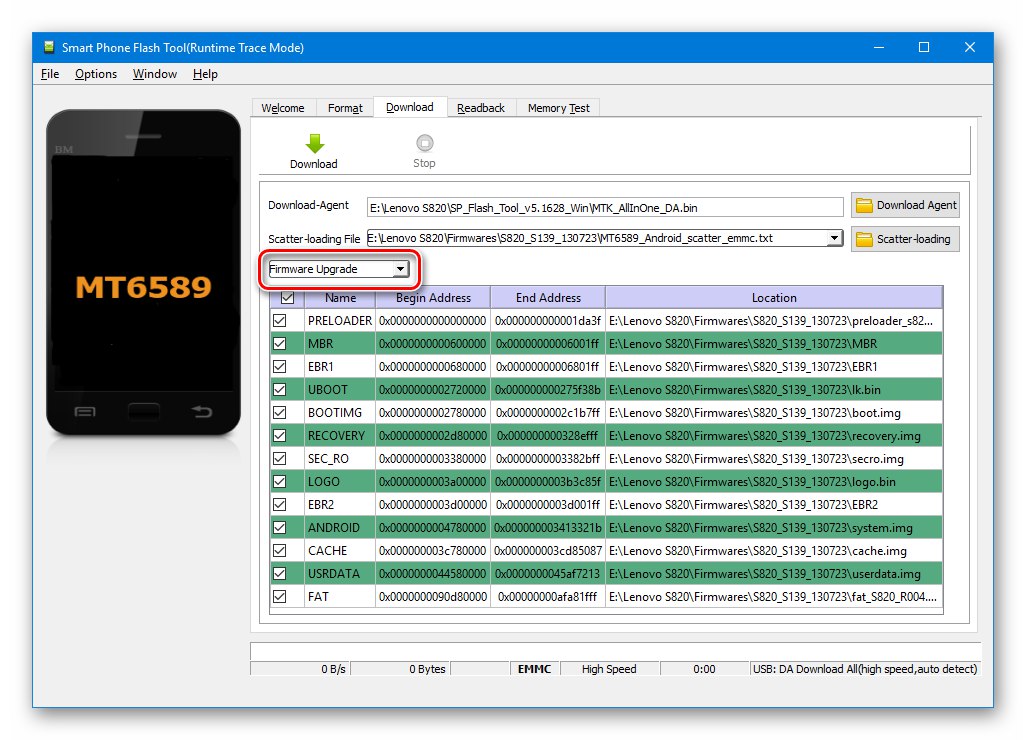
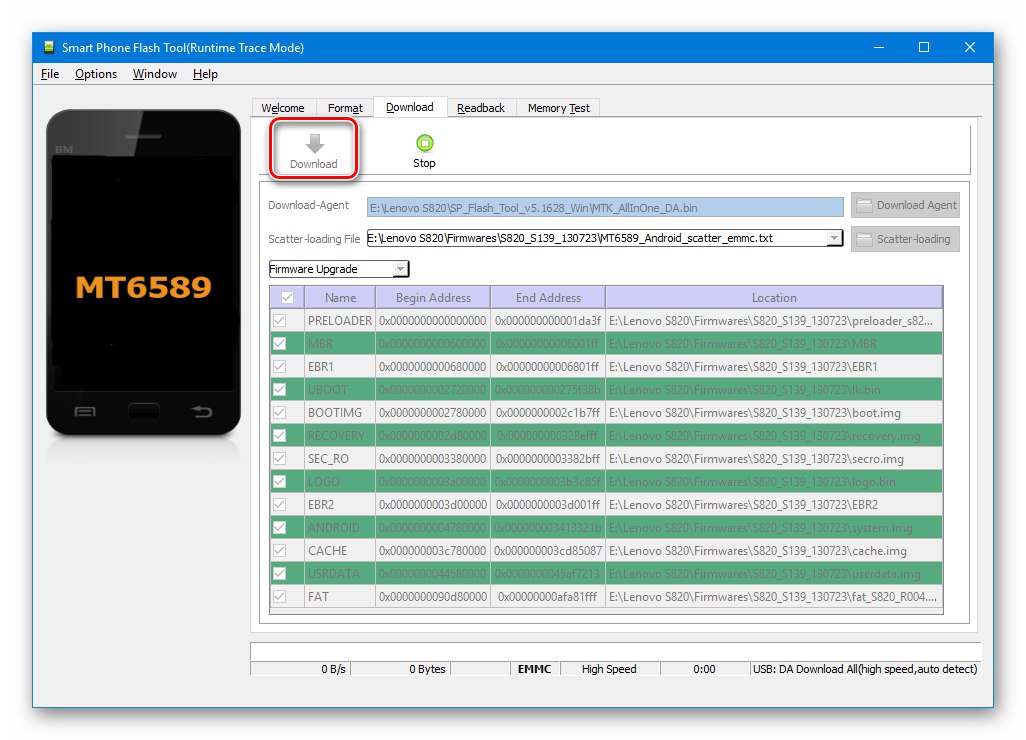
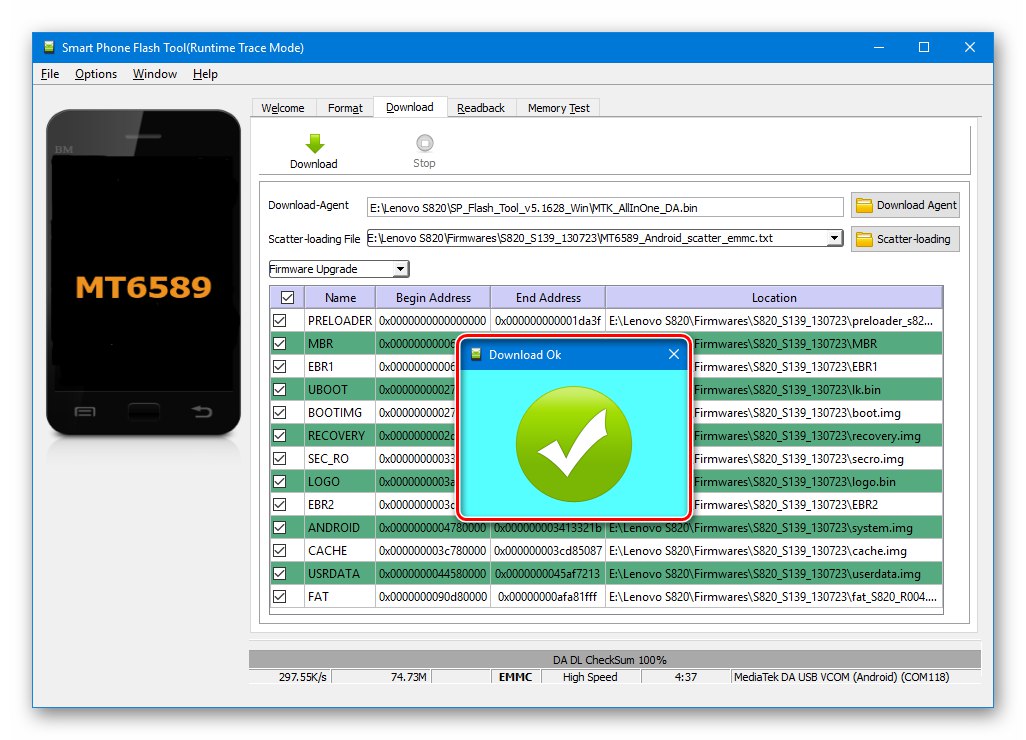
Dodatkowo. Język interfejsu
Oprogramowanie układowe „CN” po instalacji domyślnie pokazują interfejs w języku chińskim, co może przysporzyć użytkownikowi pewnych trudności. Na wszelki wypadek zademonstrujemy zmianę języka systemów CN dla modelu na angielski.
- Po pierwszym uruchomieniu „chińskiego” OS wyświetlają się strony reklamowe - „przeciągamy” je w lewo, docieramy do pulpitu Androida.
- Otwieramy „Ustawienia” (kierujemy się ikoną, pożądaną ikoną jest „koło zębate”). Na ekranie z listą parametrów przejdź do trzeciej zakładki od lewej. Przewiń listę w dół i znajdź element oznaczony "Ołówek"dotknij go.
- Na wyświetlonym ekranie dotknij pierwszego wpisu na liście. Następnie stukamy "Język angielski".
- Proces zmiany języka z chińskiego na angielski, który jest łatwiejszy do zrozumienia, został zakończony.
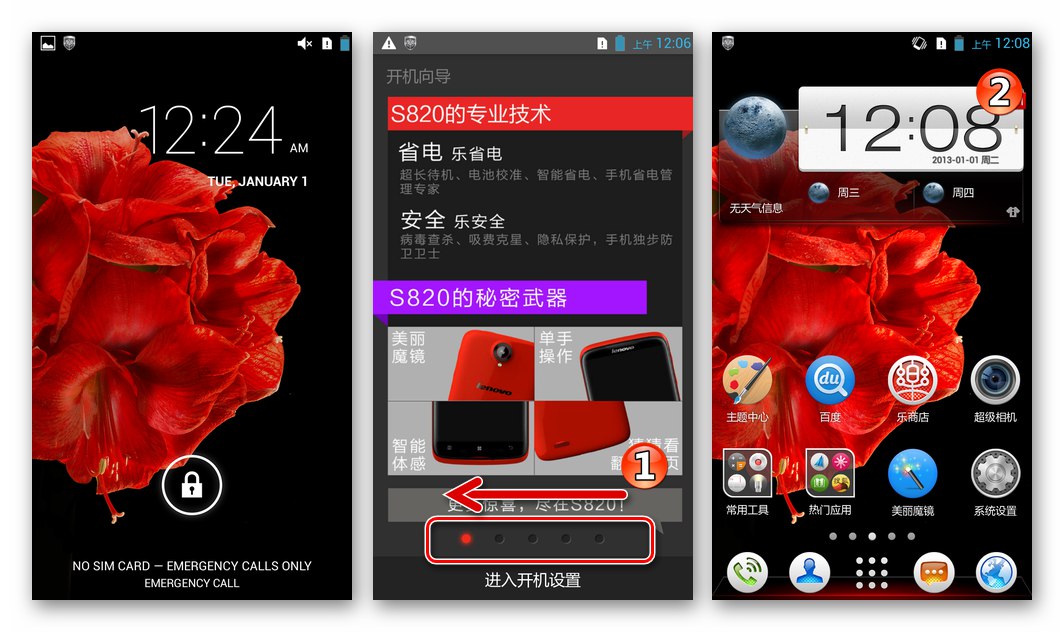
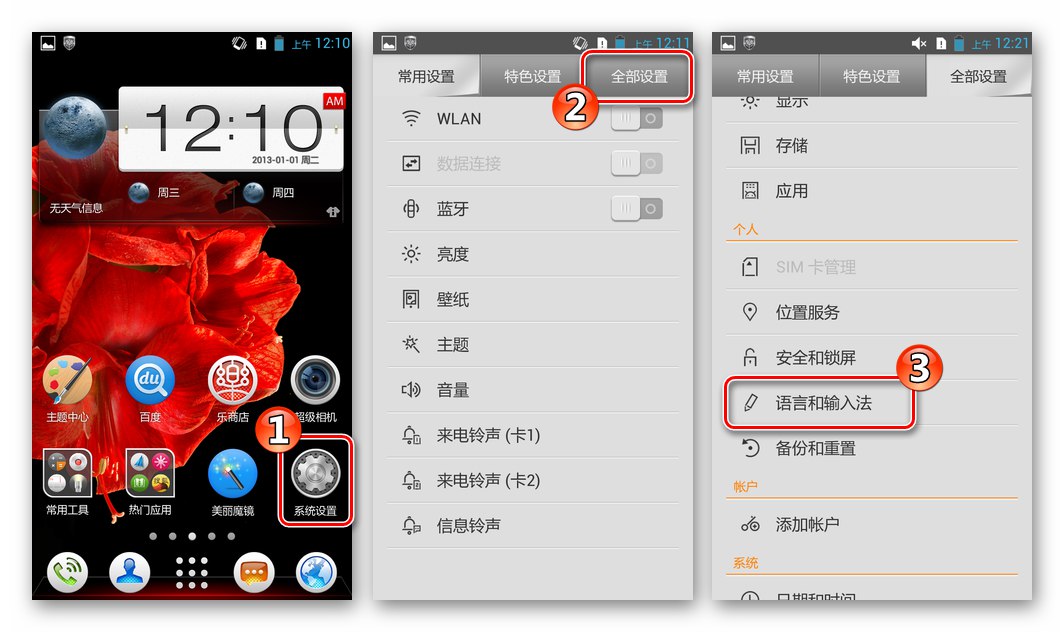
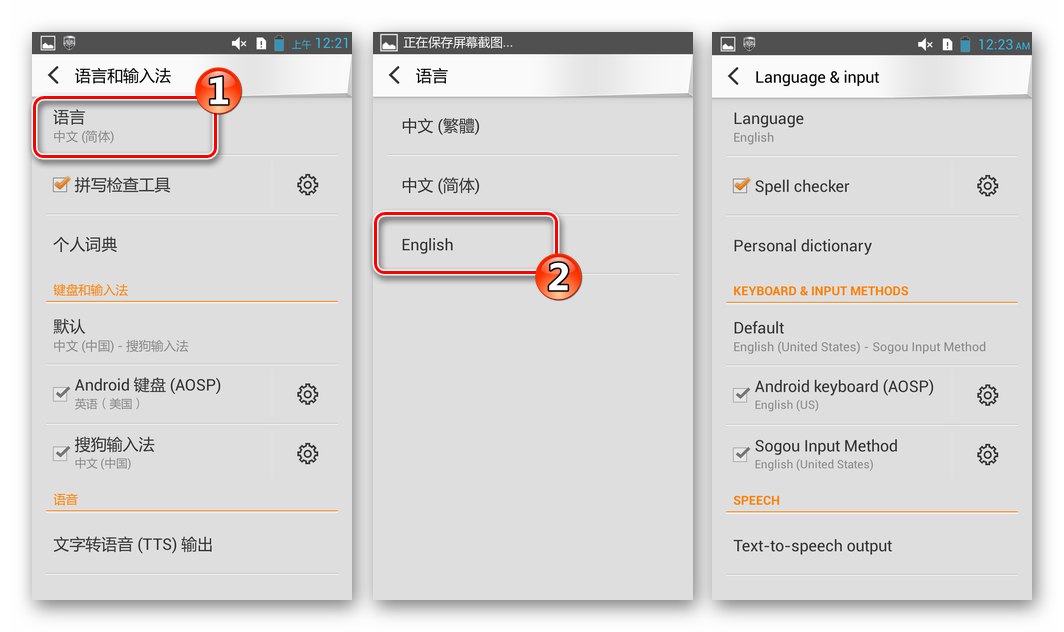
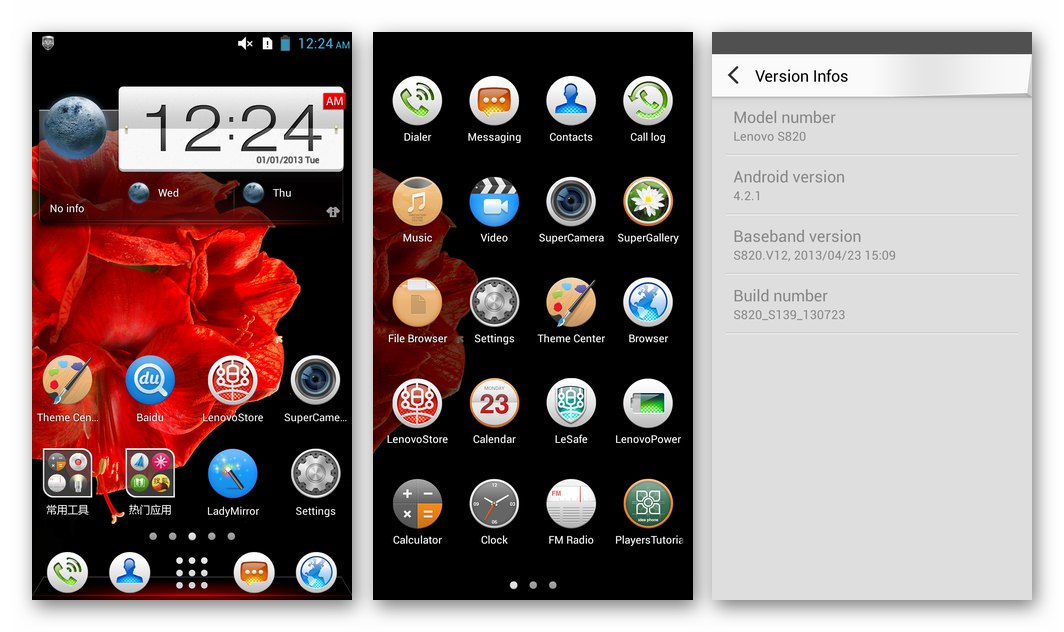
"Rozpościerający się"
W sytuacji, gdy Lenovo S820 się nie włącza, nie reaguje na naciśnięcia przycisków i / lub powyższe metody manipulacji przez FlashTool nie dają rezultatu lub są niewykonalne, będziesz musiał interweniować nie tylko w oprogramowaniu, ale także w części sprzętowej urządzenia - nadpisanie pamięci urządzenia poprzez FlashTool po uprzednim zamknięciu punktu testowego na płytce telefonu.
Proponowana metoda przywracania wydajności smartfona Lenovo S820 jest kardynalna i polega na rozmontowaniu urządzenia, dlatego należy zacząć postępować zgodnie z poniższymi instrukcjami tylko wtedy, gdy jest się w pełni przekonanym o swoich mocnych stronach i możliwościach!
- Demontujemy urządzenie, aby uzyskać dostęp do jego płyty głównej:
- Zdejmij obudowę, wyjmij baterię i odkręć 6 śrub mocujących tylny panel smartfona.
- Ostrożnie podważ tylny panel i wyjmij go.
![Demontaż urządzenia Lenovo S820 na oprogramowanie układowe za pośrednictwem punktu testowego]()
- Lokalizacja punktu testowego (pkt „SCLK” na tablicy) jest pokazane na zdjęciu, znajdujemy. Przygotowujemy narzędzie, które następnie zamknie ten punkt i "Wylądować" (kropka „GND” na pokładzie). Do tego celu najwygodniejsze są pincety, ale można użyć dowolnego dostępnego narzędzia, na przykład niezagiętego spinacza.
- Otwórz Flashstool, określ ścieżkę do pliku rozproszonego. W celu przywrócenia bierzemy paczkę z systemem opartym na Androidzie 4.2, wskazane jest wybranie opcji (ROW / CN), która została zainstalowana w urządzeniu przed momentem „oskorpichivaniya”.
- Przełączamy tryb przepisywania partycji, - do "dzielenia" należy wybrać „Formatuj wszystko + pobierz”.
- Następnie przenosimy program w stan oczekiwania na połączenie urządzenia poprzez kliknięcie w przycisk "Pobieranie".
- Zamykamy punkt testowy na płycie głównej Lenovo S820 c "Ziemia".
![Lenovo S820 zdejmuje punkty SCLK i GND, a następnie podłącz kabel]()
Uziemieniem jest albo punkt na tablicy, o którym mowa w paragrafie 1 tej instrukcji, albo metalowe części obudowy urządzenia.
![Lenovo S820 zamykając tespoint do obudowy urządzenia, podłączając kabel]()
Bez otwierania styków podłączamy kabel podłączony do portu USB komputera do złącza micro-USB telefonu.
- Dysk flash automatycznie rozpocznie proces formatowania pamięci ROM urządzenia, a następnie nadpisuje partycje. Możesz obserwować proces, korzystając z paska postępu u dołu okna aplikacji. Gdy tylko wskaźnik zacznie się wypełniać, zworkę można usunąć ze styków.
- Po zakończeniu procedury zostanie wyświetlone okno potwierdzające jej skuteczność. „Pobierz OK”.
- Odłączamy kabel od smartfona, montujemy panel tylny i baterię na miejscu, włączamy urządzenie.


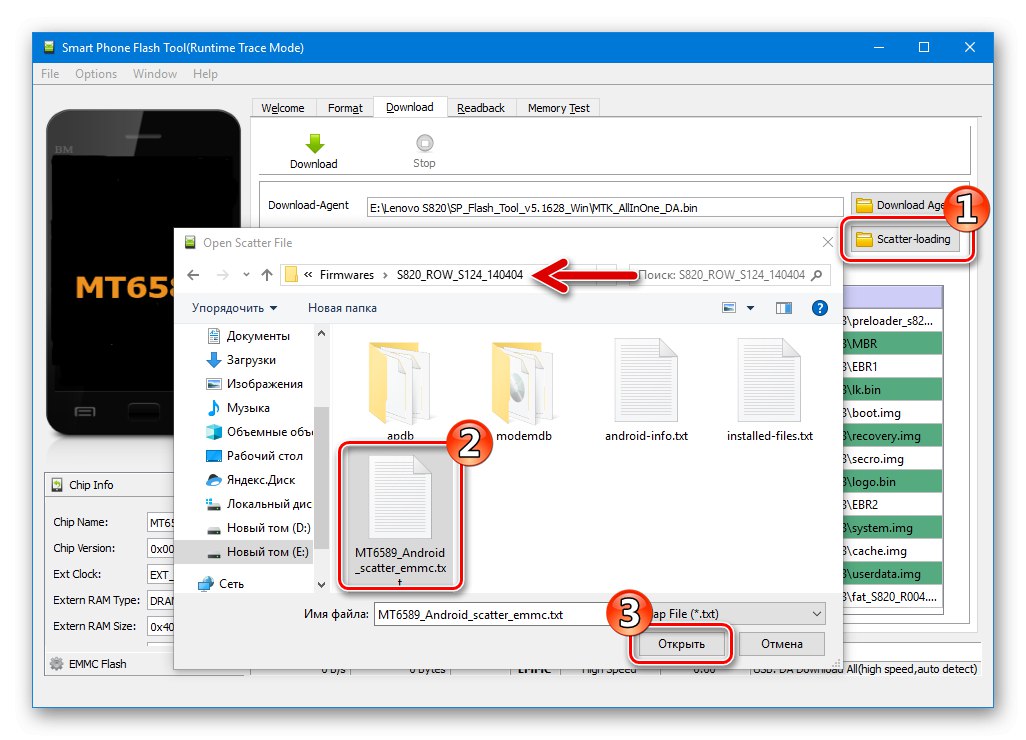
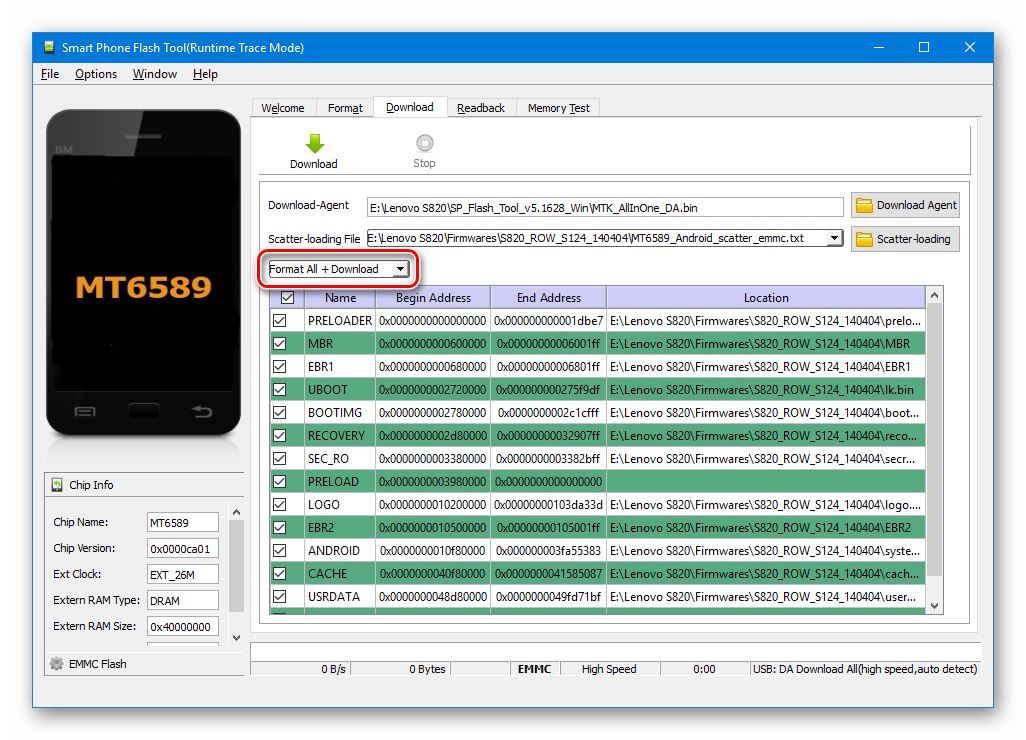
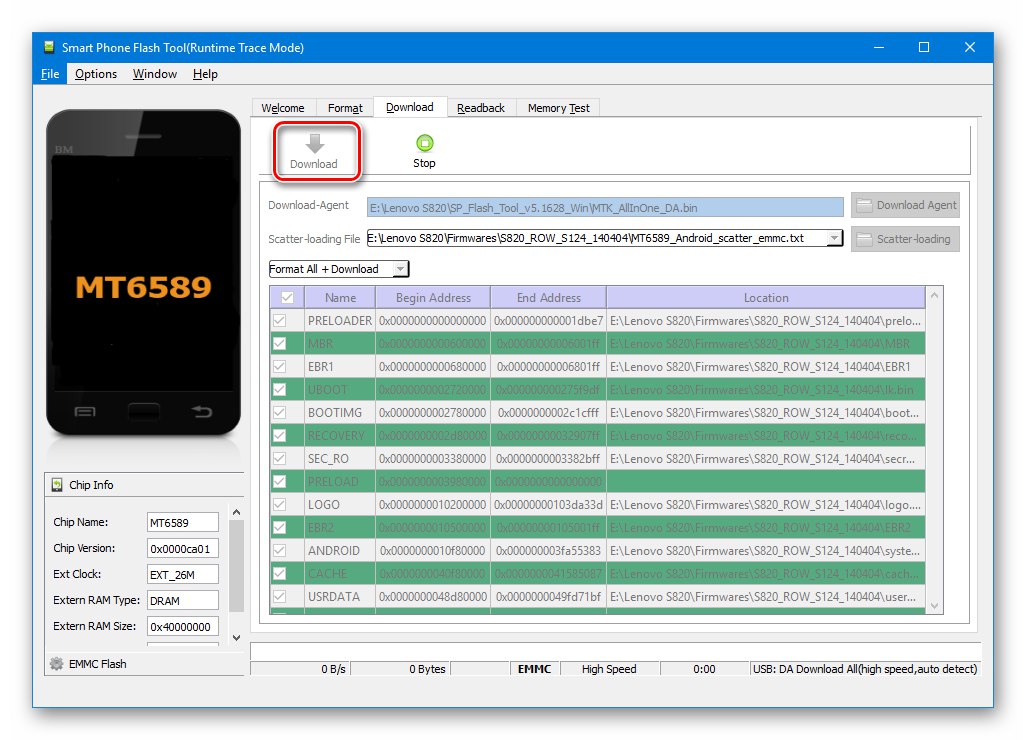
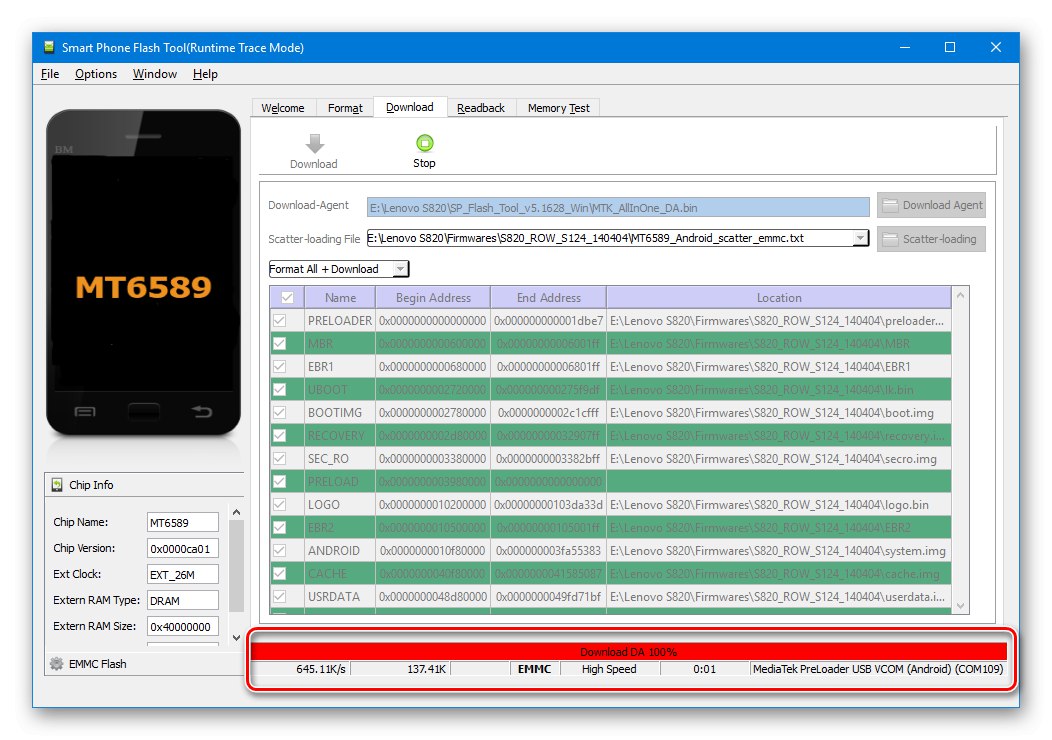
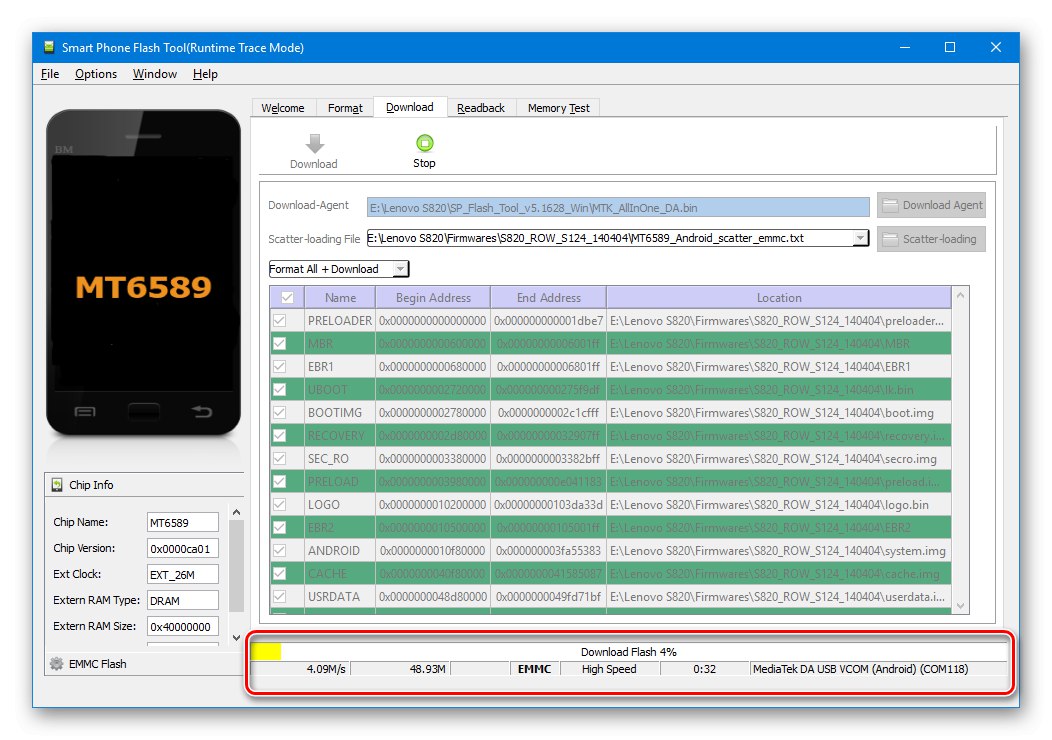
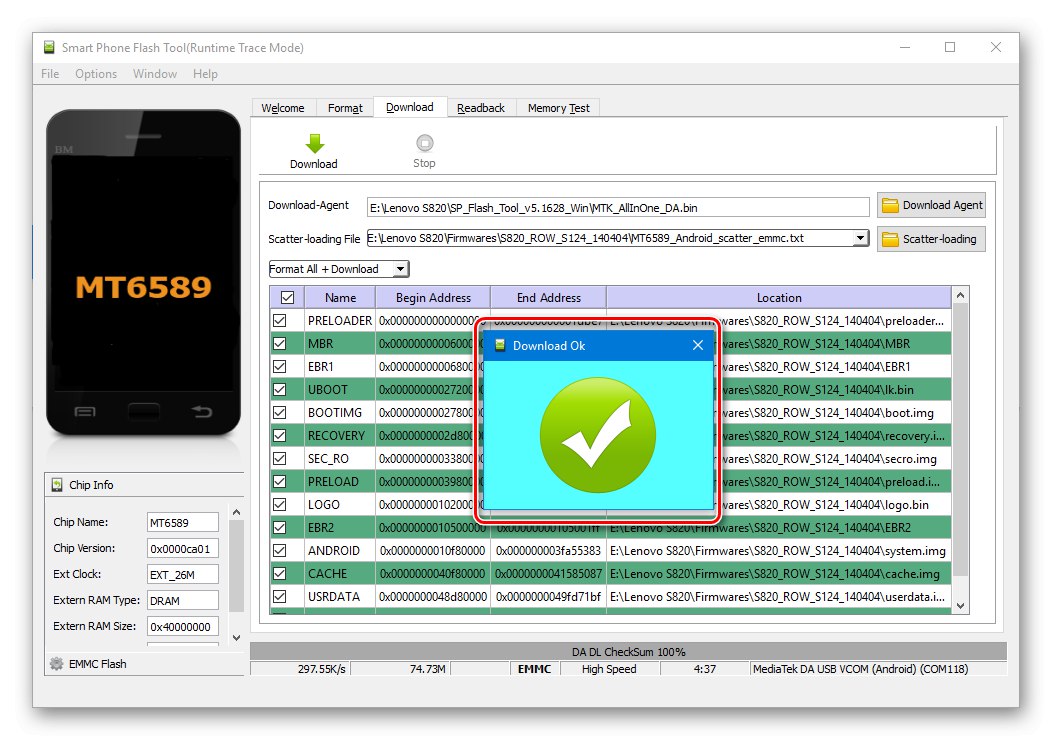
Napraw IMEI
Całkowite wyczyszczenie pamięci telefonu podczas wychodzenia ze stanu „zgrywania”, a także inne czynniki mogą doprowadzić do nadpisania identyfikatorów IMEI, co z kolei spowoduje niedziałanie komunikacji mobilnej.
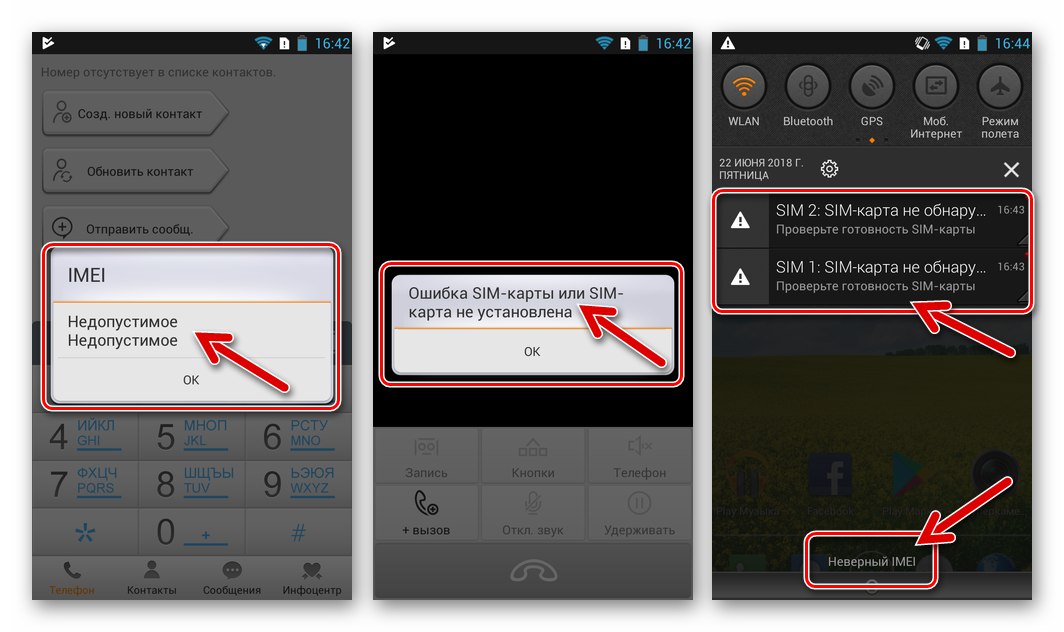
Możesz przywrócić IMEI za pomocą jednej z dwóch metod.
Z zapasowej pamięci NVRAM
Jeśli zrzut partycji NVRAM został wcześniej zapisany przez Flashstool, przywrócenie funkcjonalności kart SIM nie zajmie dużo czasu.
- Uruchom FlashTool, dodaj oficjalny plik rozproszenia oprogramowania układowego.
- Tryb profesjonalny programu aktywujemy naciskając kombinację klawiszy na klawiaturze „CTRL” + „ALT” + „V”... Po "Tryb zaawansowany" zostanie aktywowany, w tytule okna oraz w menu pojawi się odpowiedni napis "Okno" pojawia się element „Zapisz do pamięci”, Kliknij na to.
- Przejdź do wyświetlonej karty „Zapisz do pamięci” w programie i naciśnij przycisk "Przeglądarka"... W oknie wyboru pliku określ ścieżkę do zrzutu „NVRAM” i kliknij "Otwarty".
- W terenie „Adres początkowy (HEX)” dodać wartość
0xe00000... Następnie kliknij „Zapisz do pamięci” - Lenovo S820 w stanie wyłączonym podłączamy do portu USB. Zapisywanie danych do sekcji „NVRAM” rozpocznie się automatycznie i nastąpi bardzo szybko. Proces kończy się powiadomieniem „Zapisz do pamięci OK”.
- Na tym kończy się przywracanie najważniejszego obszaru, można odłączyć urządzenie od komputera, uruchomić w systemie Android i sprawdzić funkcjonalność modułu komunikacyjnego.
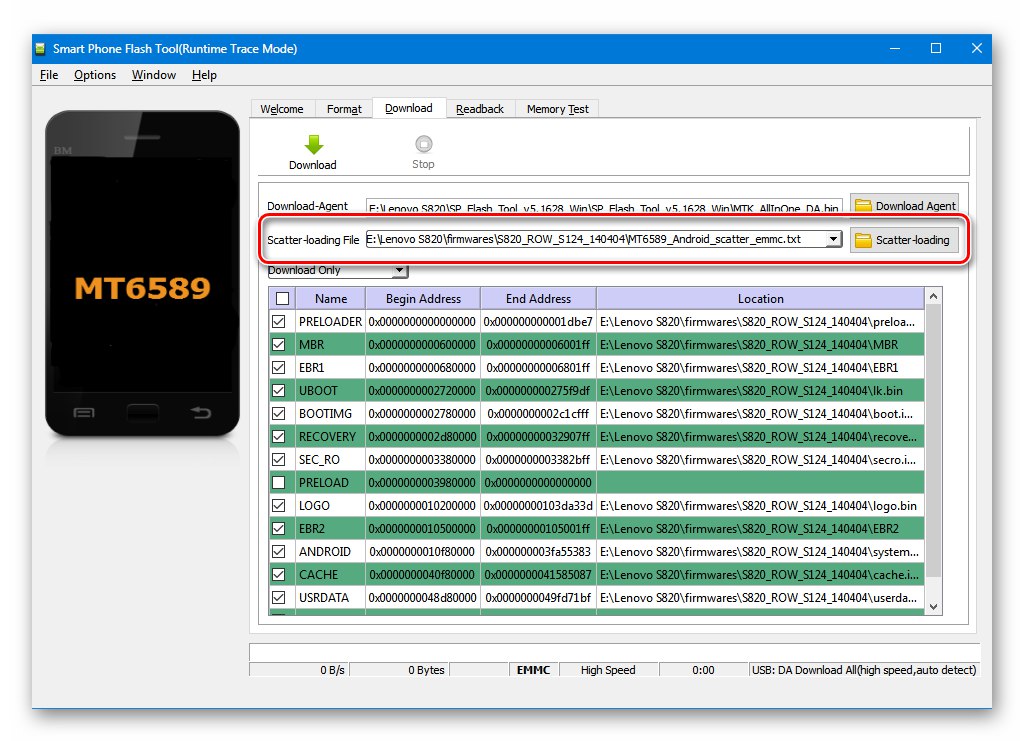
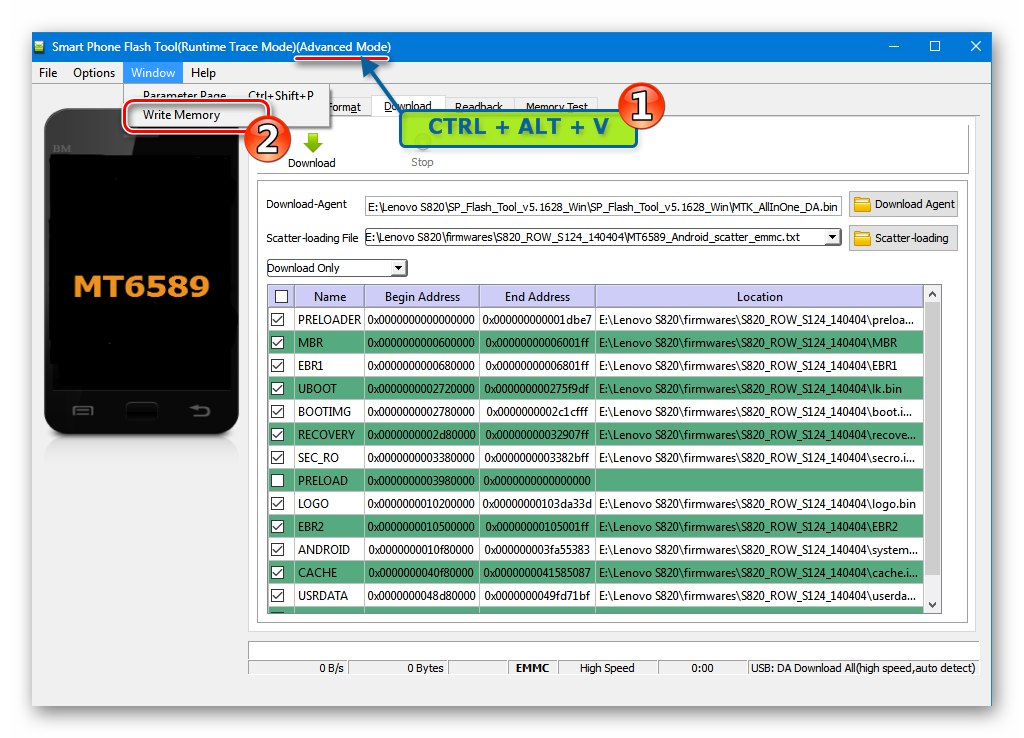
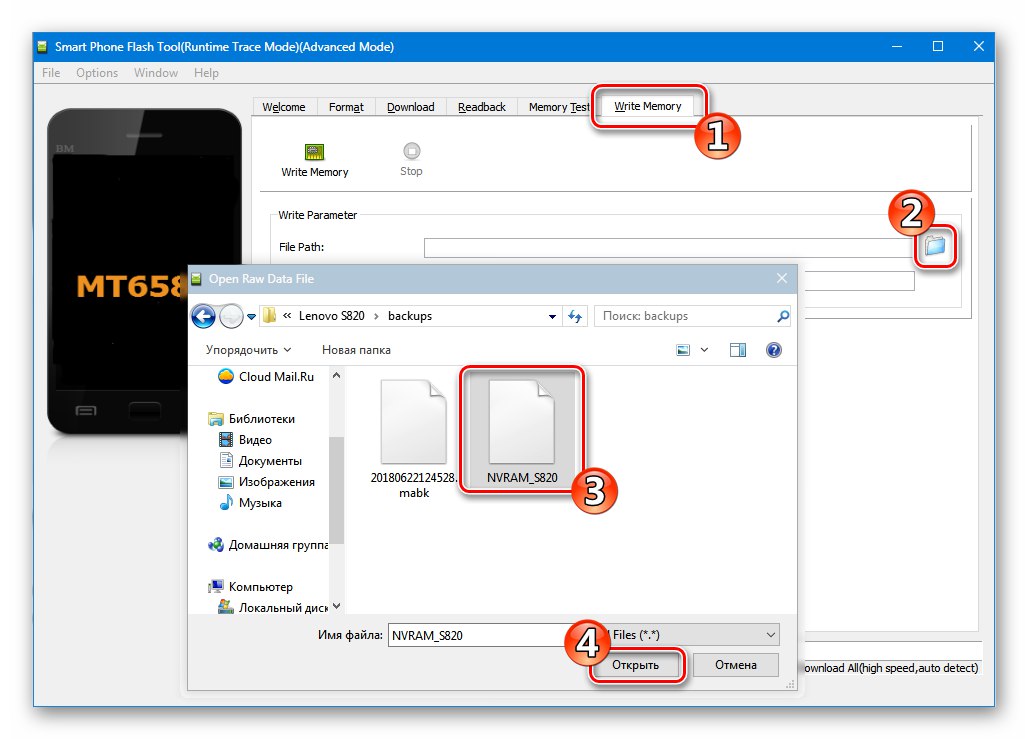
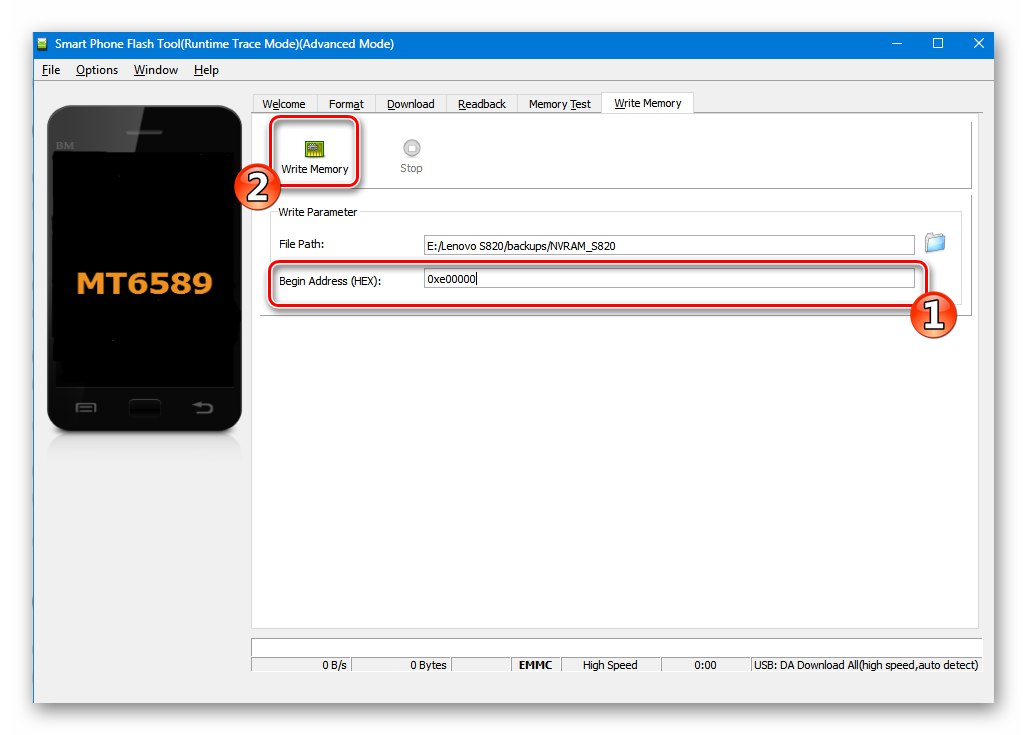
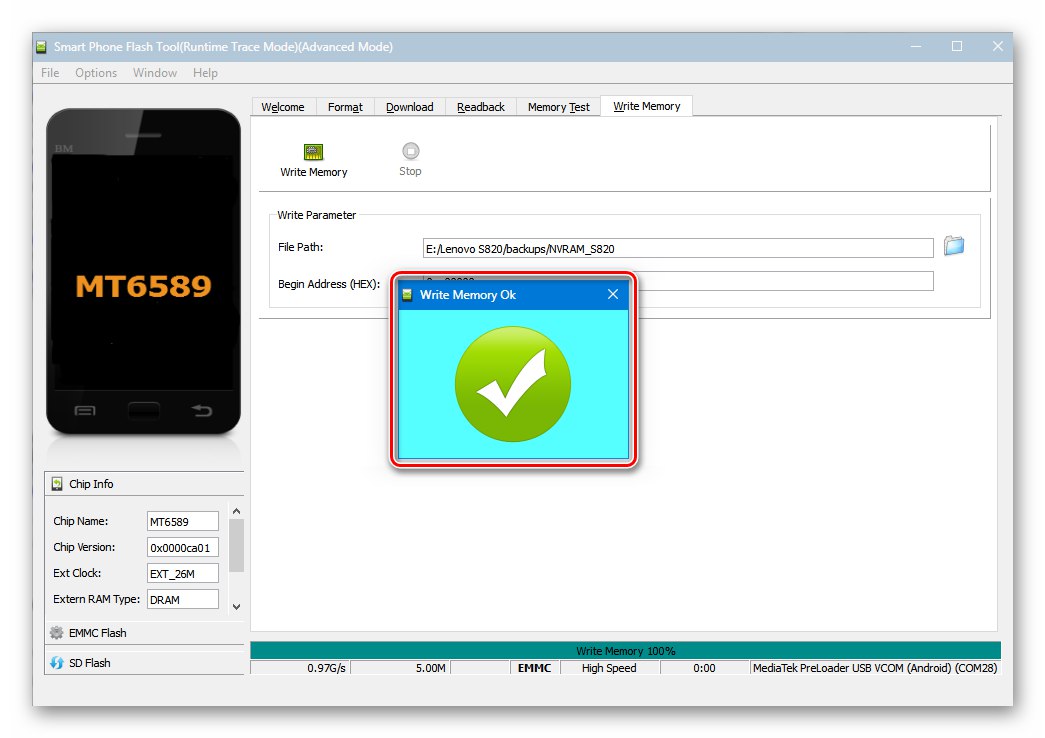
Program Maui Meta
Jeśli kopia zapasowa partycji NRAM nie została wcześniej utworzona, odzyskanie modułu radiowego Lenovo S820 będzie musiało zostać wykonane za pomocą dodatkowego narzędzia programowego - aplikacji Maui Meta... Wersja narzędzia odpowiednia do pracy z modelem to v6.1316 - do pobrania pod linkiem:
Pobierz program Maui Meta, aby naprawić IMEI Lenovo S820
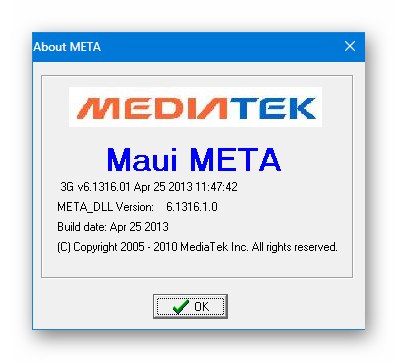
Oprócz aplikacji Maui Meta do przywracania IMEI w tej sytuacji będziesz potrzebować pakietu z obrazami systemu przeznaczonymi do instalacji przez Flashstool. Aby pomyślnie zakończyć procedurę opisaną poniżej, ważne jest użycie komponentów z pakietu odpowiadającego zestawowi Androida zainstalowanemu na urządzeniu. Jeśli urządzenie ma oficjalny system oparty na Androidzie 4.4, przed flashowaniem 4.2 przez Flashstool w trybie Aktualizacja oprogramowania.
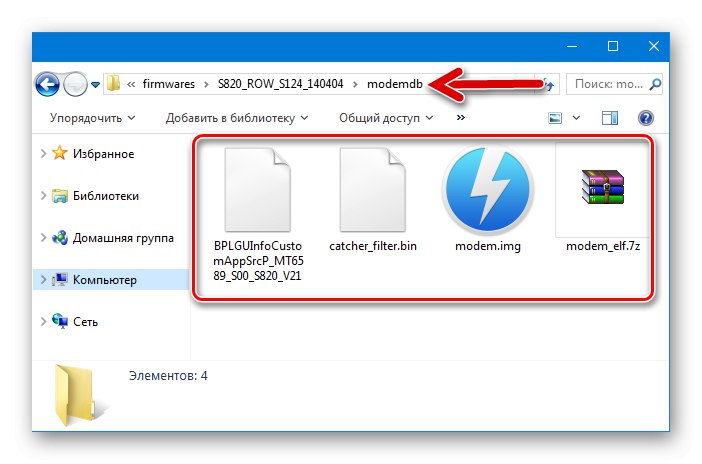
Plik kalibracyjny, który należy wykonać zgodnie z poniższymi instrukcjami, znajduje się w katalogu „Modemdb”, uzyskany w wyniku rozpakowania archiwum z oprogramowaniem.
- Zainstaluj Maui Meta, otwierając instalator i postępując zgodnie z jego instrukcjami. Po instalacji uruchom narzędzie w imieniu administratora.
- W głównym oknie Maui Meta wybierz tryb połączenia „USB COM”.
- Otwórz menu „Opcje” i umieść znak w pobliżu punktu „Podłącz smartfon do trybu META”.
- Wywołanie menu "Działania" i otwórz opcję „Otwórz bazę danych NVRAM”.
![Lenovo S820 Maui Meta IMEI Baza danych Open NVRAM ...]()
W oknie wyboru komponentów określ ścieżkę do pliku „BPLGUInfoCustomAppSrc ...” z powyższego katalogu i kliknij "Otwarty".
![Lenovo S820 Maui Meta ładuje plik BPLGUInfoCustomAppSrcP_MT6589_S00_S820_V21 do programu]()
- Kliknij "Na nowo połączyć" i podłącz telefon do państwa „Tryb META” do komputera.
- Gdy tylko urządzenie zostanie poprawnie zidentyfikowane w programie, wskaźnik przestanie migać i zmieni kolor na żółty.
- Wybierz opcję z listy rozwijanej „Pobieranie IMEI”.
- W wyświetlonym oknie na zakładkach „SIM_1” i „SIM_2” wprowadź wartości IMEI przywróconej kopii urządzenia w odpowiednich polach bez ostatniej cyfry.
- Po wpisaniu identyfikatorów i sprawdzeniu poprawności wartości kliknij „Pobierz do Flasha”.
- Powodzenie operacji zostanie powiadomione powiadomieniem „Pobierz IMEI w celu pomyślnego flashowania” u dołu okna „Pobieranie IMEI”.
![Naprawa IMEI Lenovo S820 Maui Meta zakończona]()
Teraz musisz zamknąć okno, w którym zostały wprowadzone parametry, a następnie kliknąć "Rozłączyć się" w głównym oknie Maui Meta.
- Odłącz telefon od komputera, uruchom go w systemie Android, przytrzymując przycisk przez długi czas "Moc"... Po uruchomieniu systemu sprawdzamy czy IMEI zarejestrował się pomyślnie - wpisujemy kombinację w "dialer"
*#06#.
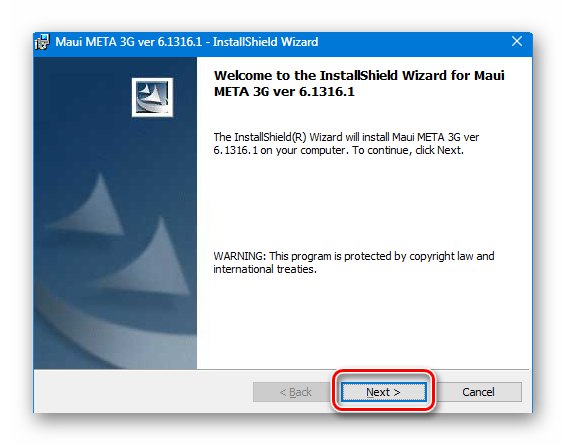
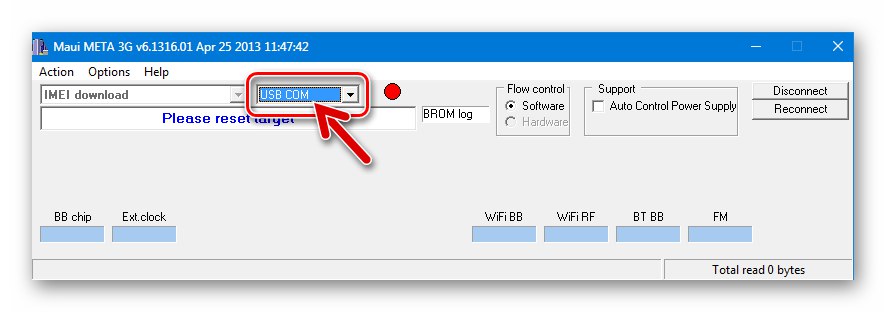
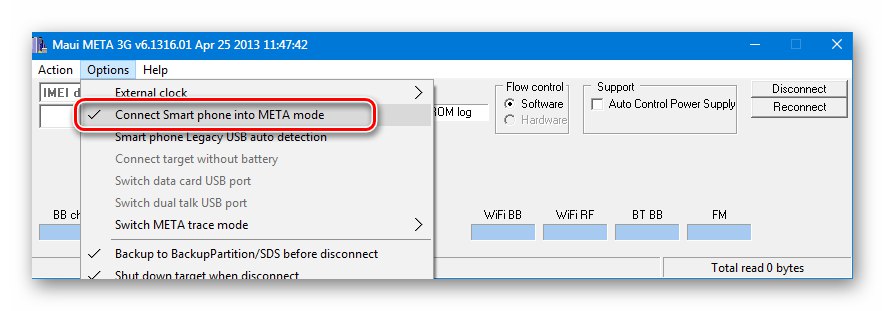
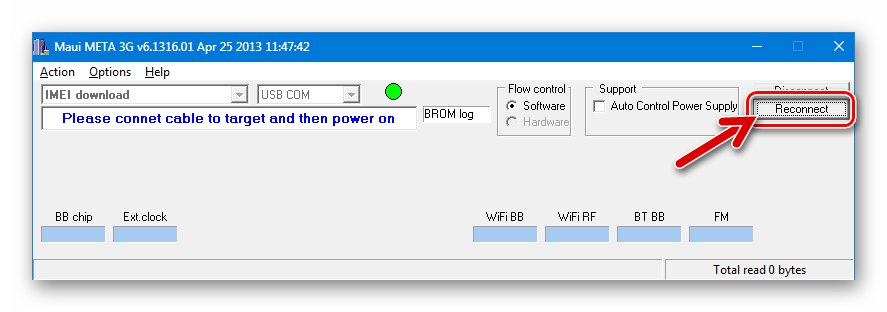
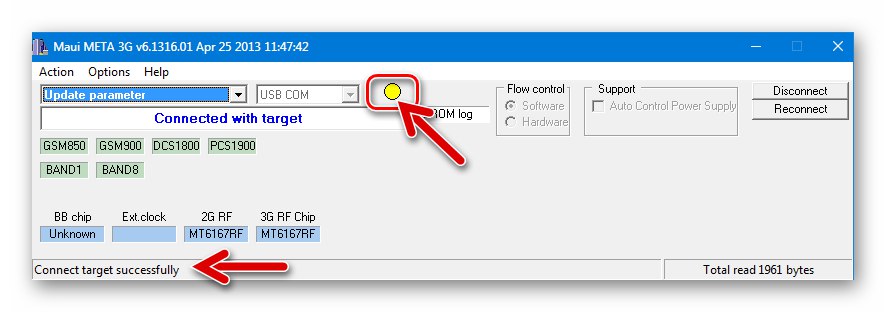
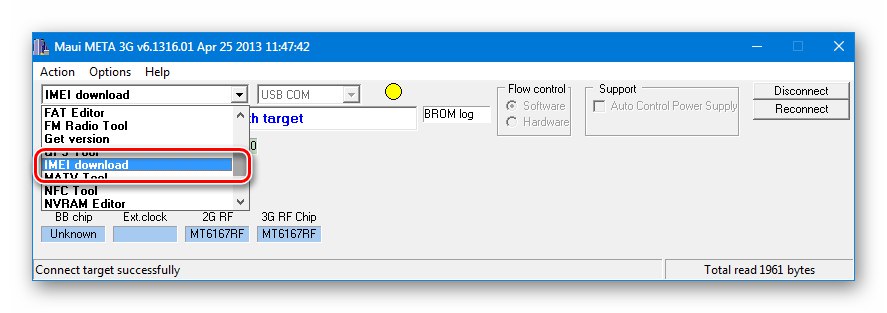
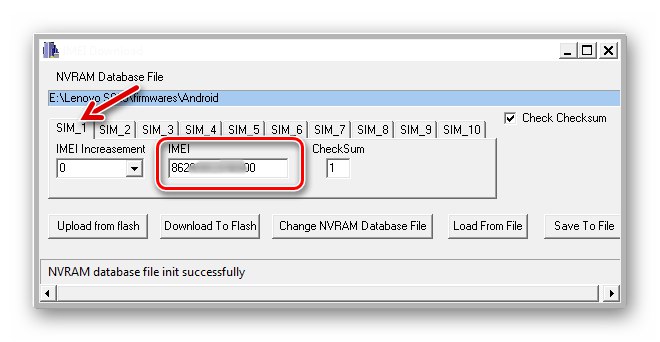
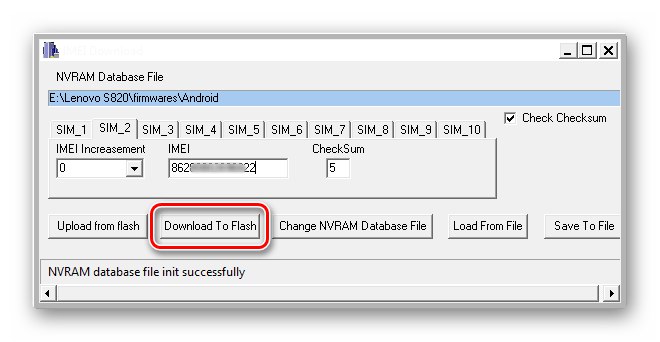
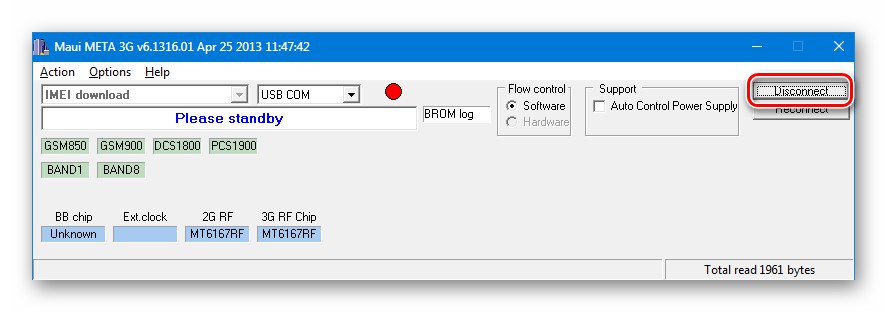
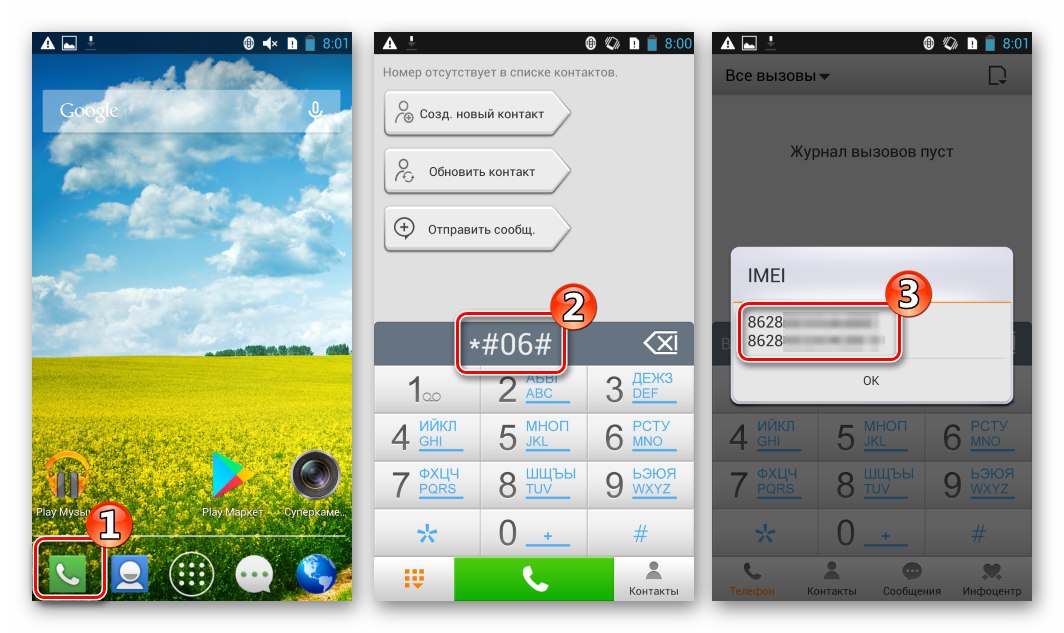
Niestandardowe odzyskiwanie
Wielu doświadczonych użytkowników Lenovo S820, wykonując różne manipulacje z oprogramowaniem systemowym urządzenia, preferuje takie funkcjonalne narzędzie, jak niestandardowe odzyskiwanie. Dla modelu stworzono kilka wersji zmodyfikowanego środowiska, z których najbardziej znane to - Odzyskiwanie ClockworkMod (CWM) i Odzyskiwanie TeamWin (TWRP).
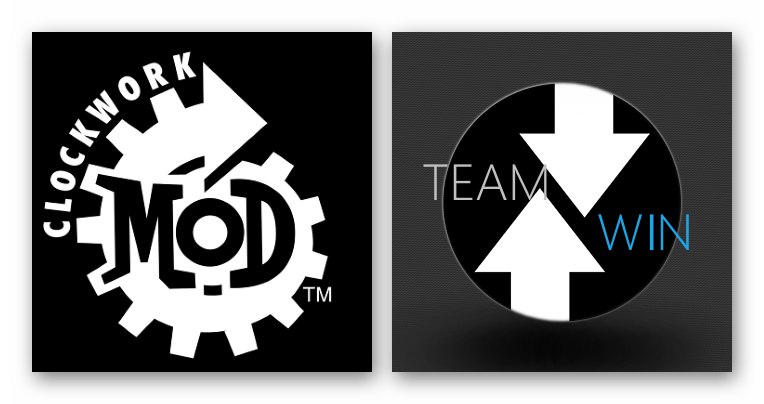
Pomimo tego, że niestandardowe środowisko odzyskiwania można zainstalować na smartfonie bez komputera (metodę opisano poniżej w artykule), instalacja odzyskiwania za pomocą FlashTool jest najbardziej skutecznym rozwiązaniem. Pod linkiem można pobrać archiwa zawierające obrazy TWRP i CWM dla wszystkich wariantów urządzenia, a także pliki rozproszone wymagane do integracji środowiska z urządzeniem za pomocą FlashTool.
- Wybieramy i pobieramy plik odpowiadający typowi oprogramowania zainstalowanego w smartfonie - ROW lub СN - to niezwykle ważny punkt!
- Rozpakuj archiwum z plikiem obrazu środowiska i rozproszeniem w osobnym katalogu.
- Otwórz program i załaduj plik rozproszony z folderu uzyskanego w wyniku poprzedniego kroku instrukcji.
- Na wszelki wypadek sprawdzamy lokalizację pliku obrazu odzyskiwania i fakt, że wybrany jest tryb oprogramowania układowego - „Tylko do pobrania”.
- Następnie przystępujemy do przepisywania środowiska - kliknij "Pobieranie"... W stanie wyłączonym podłączamy urządzenie do portu USB komputera.
![Proces uruchamiania niestandardowego oprogramowania do odzyskiwania oprogramowania Lenovo S820 SP Flash Tool]()
Następnie czekamy na zakończenie procesu przepisywania terenu "POPRAWA" - Wystawa w oknie „Pobierz OK”.
- WAŻNY! Odłączamy smartfon od komputera i bez uruchamiania Androida przechodzimy do odzyskiwania.
![Lenovo S820 uruchamia niestandardowe pole oprogramowania do odzyskiwania za pomocą narzędzia SP Flash]()
Jeśli pierwsze uruchomienie po integracji środowiska zostanie przeprowadzone w systemie operacyjnym, niestandardowe odzyskiwanie zostanie nadpisane przez moduł „natywny” i powyższa procedura instalacji będzie musiała zostać powtórzona ponownie!
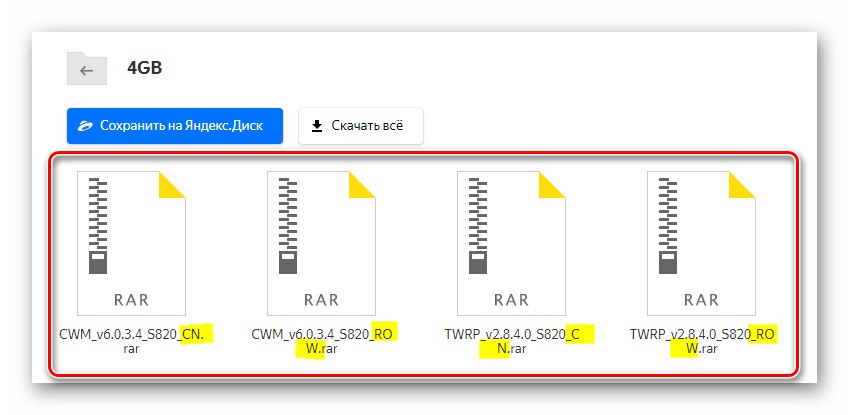
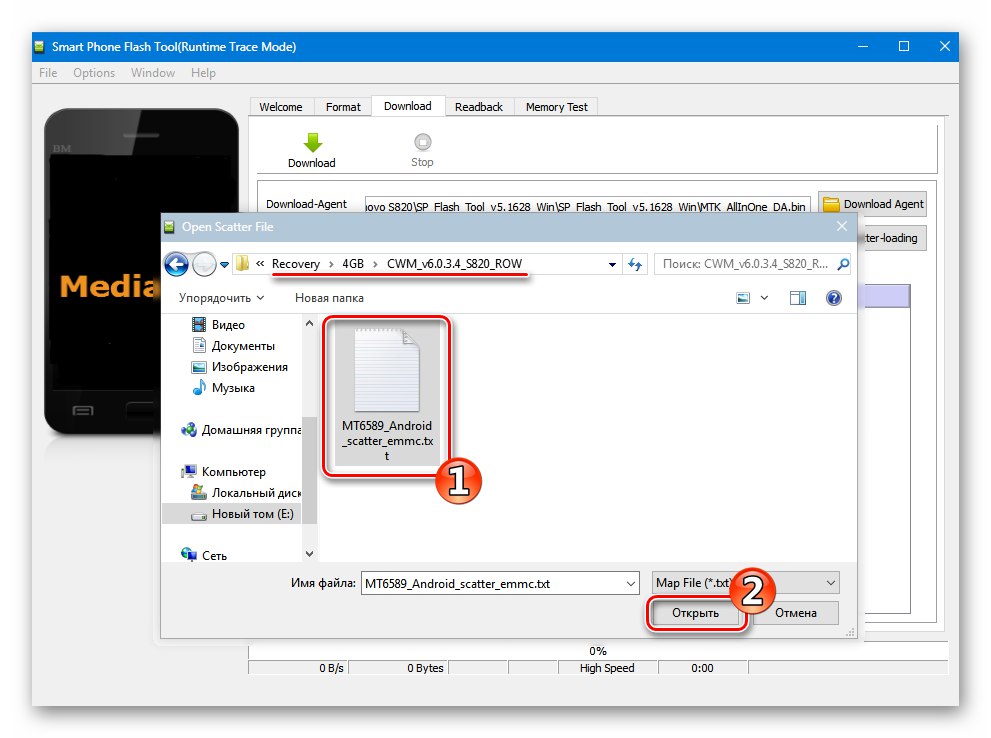
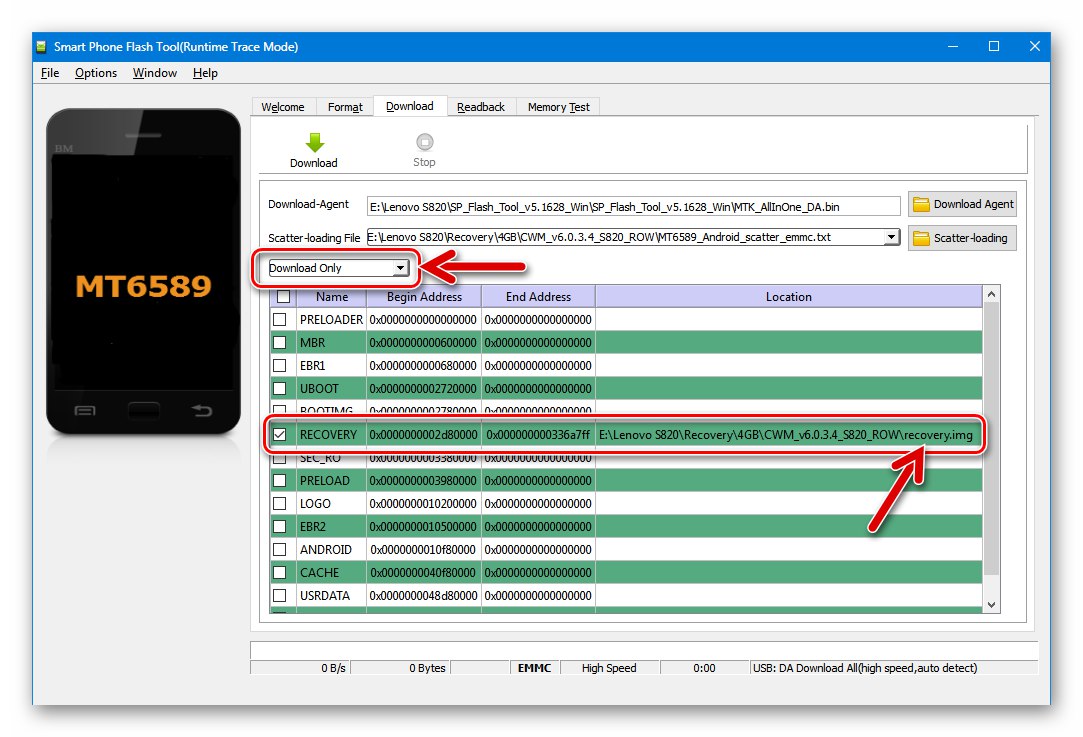
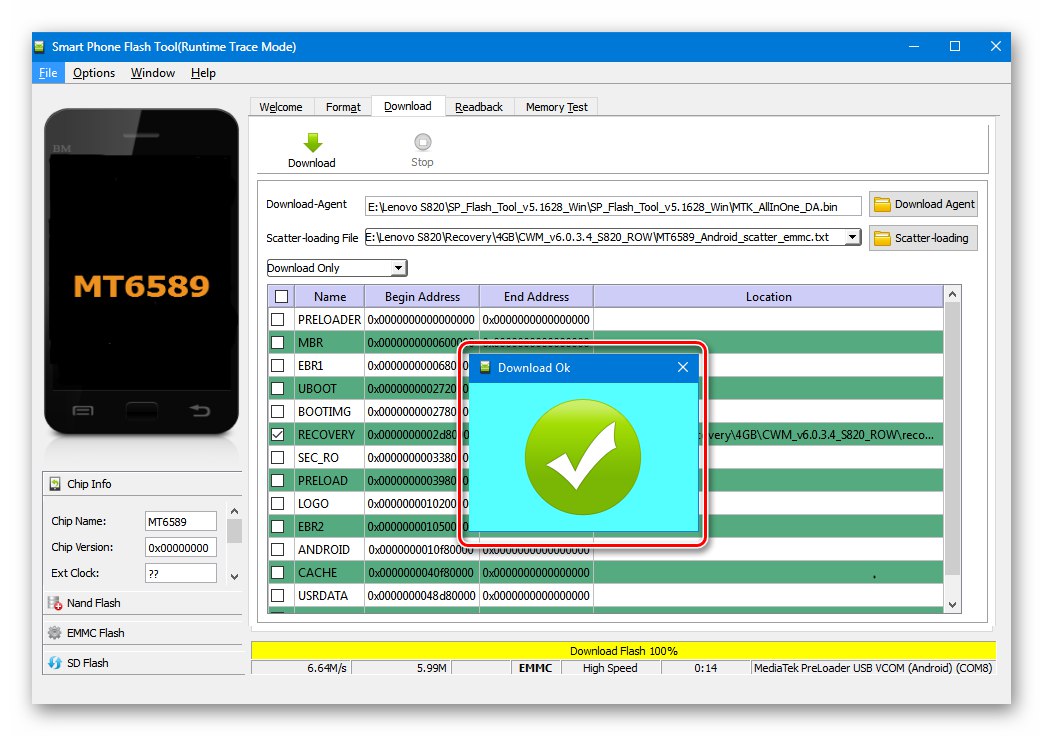
Metoda 3: Nieoficjalne kompilacje Androida
Najciekawszą metodą modyfikacji części oprogramowania Lenovo S820 jest zastąpienie oficjalnego systemu operacyjnego powłokami Androida stworzonymi przez zewnętrzne zespoły programistyczne lub indywidualnych entuzjastycznych użytkowników - niestandardowe oprogramowanie układowe.
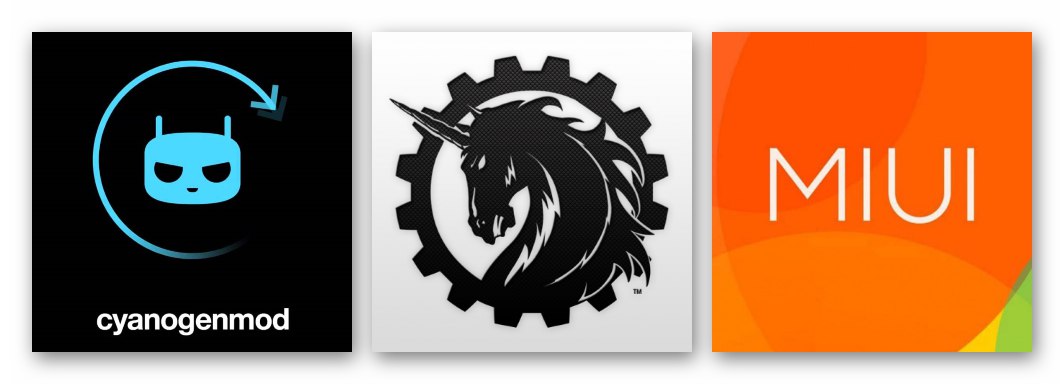
W ogromie sieci można znaleźć zaledwie ogromną liczbę różnych zmodyfikowanych wersji Androida, po instalacji których urządzenie jest całkowicie przekształcone w stosunku do interfejsu i funkcjonalności systemu operacyjnego.
Jeśli powyższe metody manipulacji przez FlashTool są przestudiowane i opanowane, możesz bezpiecznie eksperymentować z różnymi produktami romodeli, wszystkie są instalowane według jednego algorytmu, który można zaimplementować nawet bez użycia komputera.
Krok 1: przygotowanie
Pierwszą rzeczą do zrobienia, po podjęciu decyzji o wymianie Lenovo S820 OS na niestandardową powłokę Androida, jest znalezienie, wybranie i pobranie pakietu z nieoficjalnym oprogramowaniem na kartę pamięci smartfona. Ważne jest, aby rozważyć, dla jakiego znacznika tworzony jest zmodyfikowany produkt - ROW lub CN.To samo dotyczy odzyskiwania niestandardowego - instalujemy środowisko zaprojektowane dla określonych znaczników, odpowiadające systemowi operacyjnemu przeznaczonemu do instalacji.
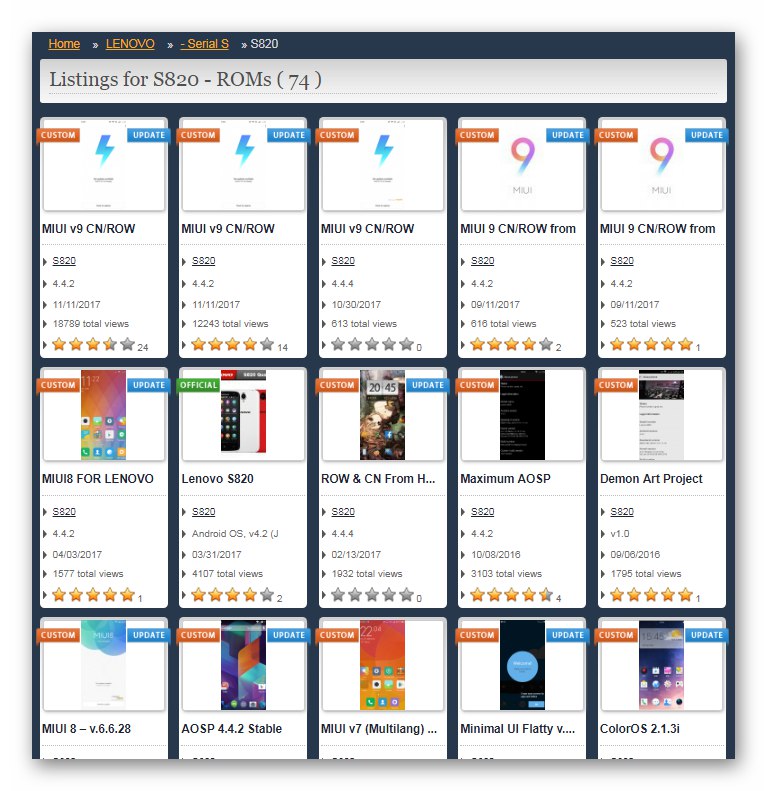
Większość wartych uwagi zmodyfikowanych systemów dla omawianego telefonu działa na znacznikach CN, dlatego w przykładach opisanych poniżej zakłada się, że urządzenie użytkownika początkowo działa pod „chińskim” systemem operacyjnym.
Krok 2: Instalacja Advanced Recovery
Pakiety z niestandardowym oprogramowaniem układowym są instalowane przy użyciu zmodyfikowanych środowisk odzyskiwania, więc zanim zaczniesz zastępować oficjalnego Androida produktem od zewnętrznych programistów, musisz wyposażyć urządzenie do odzyskiwania w zaawansowane możliwości. Jako przykład poniżej wykorzystano najbardziej funkcjonalną wersję środowiska dostępną dla użytkowników modelu - TWRP 2.8.4 dla znaczników CN.

Integrację TWRP z telefonem można przeprowadzić z komputera PC za pomocą FlashTool, jak opisano w poprzedniej metodzie flashowania urządzenia lub bez „starszego brata”, postępując zgodnie z poniższymi instrukcjami. Pliki potrzebne do zaimplementowania instalacji zmodyfikowanego środowiska bez komputera są pobierane z linku poniżej - archiwa zawierają obrazy odzyskiwania dla różnych modeli i opcji znaczników, a także plik apk narzędzia instalacyjnego - aplikacji Mobileuncle MTK Tools:
Pobierz obrazy TWRP 2.8.4 dla smartfona Lenovo S820 i instalatora odzyskiwania bez komputera

Przed przystąpieniem do instalacji TVRP zgodnie z poniższymi instrukcjami, musisz uzyskać prawa roota na swoim smartfonie!
- Umieść obraz środowiska „Recovery.img” oraz plik apk programu MobileLunkle Tuls do katalogu głównego karty MicroSD zainstalowanej w urządzeniu.
![Instalacja Lenovo S820 TWRP za pośrednictwem MobileuncleTools, obrazu odzyskiwania i apk na MicroSD png]()
- W menedżerze plików dotykamy nazwy zestawu dystrybucyjnego MobileLankle Tools. Uruchomi się instalator pakietu Androida. Zainstaluj aplikację, postępując zgodnie z instrukcjami wyświetlanymi na ekranie i potwierdzając wszystkie żądania.
- Otwórz Mobileuncle Tools, wydaj pozwolenie na korzystanie z uprawnień superużytkownika, odmów aktualizacji programu w przypadku otrzymania takiej oferty.
![Lenovo S820 uruchamia Mobileuncle Tools, przyznaje prawa roota, odmawia aktualizacji]()
- Wywołanie funkcji Aktualizacja odzyskiwania, po czym karta pamięci zostanie automatycznie przeskanowana pod kątem obecności pliku obrazu środowiska przywracania. Nazwa modułu do zainstalowania jest wyświetlana u góry następnego ekranu. Pukamy po imieniu „Recovery.img” pod napisem „Plik odzyskiwania w SDCard2” a następnie potwierdzamy prośbę o użycie tego konkretnego obrazu - przycisk "OK".
![Lenovo S820 rozpoczyna instalację TWRP za pośrednictwem Mobileuncle Tools]()
- Obraz środowiska jest prawie natychmiast zapisywany w odpowiedniej sekcji pamięci. Następnie pojawia się żądanie ponownego uruchomienia podczas odzyskiwania. Pchać "OK" - telefon zrestartuje się i uruchomi się TWRP.
![Lenovo S820 zrestartuje się do TWRP po instalacji za pomocą Mobileuncle Tools]()
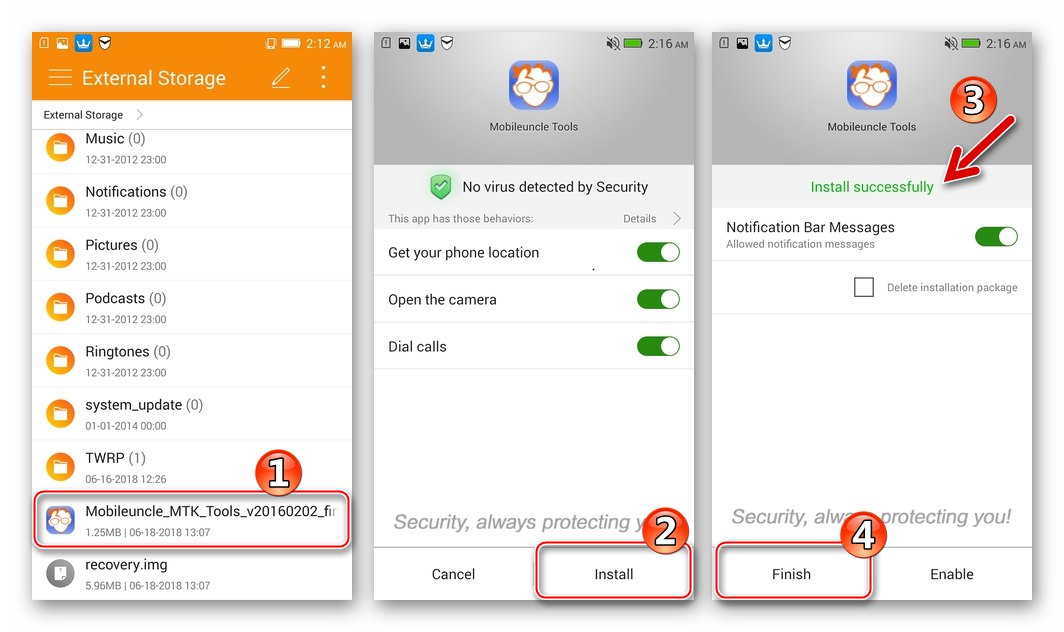
Krok 3: Zainstaluj niestandardowy system operacyjny
Jako przykład zainstalujemy w Lenovo S820 niestandardowe oprogramowanie układowe CN MIUI 9, przeportowane dla modelu przez twórcę projektu Minovo... Dziś MIUI to jeden z najszybszych, najbardziej funkcjonalnych i oczywiście pięknych systemów dostępnych do obsługi na omawianym smartfonie. A także w następujący sposób możesz zainstalować warianty MIUI od innych zespołów programistycznych i, oczywiście, większość innych niestandardowych systemów operacyjnych.

Przeczytaj także: Wybór oprogramowania MIUI
Pakiet użyty w poniższym przykładzie jest dostępny do pobrania z następującego łącza:
Pobierz niestandardowe oprogramowanie MIUI 9 (CN / ROW) dla smartfona Lenovo S820

- Po pobraniu umieść niestandardowy plik zip w katalogu głównym karty pamięci telefonu. Następnie uruchamiamy TWRP.
![Lenovo S820 instaluje niestandardowe oprogramowanie układowe za pośrednictwem TWRP - plik zip na karcie pamięci]()
- Utwórz kopię zapasową Nandroid zainstalowanego systemu na karcie pamięci:
- Przejdź do menu "Uchwyt", umieść znacznik wyboru we wszystkich obecnych tam polach wyboru i wróć do głównego menu TWRP.
![Partycje montażowe Lenovo S820 TWRP przed utworzeniem kopii zapasowej]()
- Tapay "Utworzyć kopię zapasową" w menu głównym środowiska "Przechowywanie: ..." i wybierz „Zewnętrzna karta SD” jako miejsce przechowywania przyszłych kopii zapasowych. Pchać "OK".
![Lenovo S820 TWRP tworząc kopię zapasową Nandroid, wybierając pamięć masową]()
- Wyposażamy pola wyboru w znaczniki odpowiadające partycjom pamięci, których zrzuty zostaną zapisane na dysku wymiennym. Idealnie zaznaczamy wszystkie obszary bez wyjątku, a wymagane minimum to „Nvram”... Aktywujemy przełącznik „Przesuń, aby utworzyć kopię zapasową” i poczekaj na zakończenie procedury - pojawi się powiadomienie „Kopia zapasowa zakończona powodzeniem”... Następnie wracamy do głównego ekranu środowiska przywracania.
![Proces tworzenia kopii zapasowej Lenovo S820 TWRP Nandroid]()
- Przejdź do menu "Uchwyt", umieść znacznik wyboru we wszystkich obecnych tam polach wyboru i wróć do głównego menu TWRP.
- My robimy „Vipe”czyli usuwamy wszystkie sekcje pamięci telefonu z zawartych w nich danych:
- Naciśnij przycisk "Wycierać"następnie „Zaawansowane czyszczenie”... Zaznaczamy wszystkie pozycje na liście Wybierz partycje do wyczyszczenia, z wyjątkiem „Zewnętrzna karta SD”.
![Lenovo S820 TWRP czyści wszystkie partycje z wyjątkiem zewnętrznej karty SD przed zainstalowaniem niestandardowych]()
- Przesuń przełącznik „Przesuń, aby wyczyścić”czekamy na zakończenie formatowania obszarów - pojawi się powiadomienie „Wyczyść zakończone pomyślnie”... Przejdź do głównego menu TWRP.
![Proces formatowania wszystkich partycji z wyjątkiem zewnętrznej karty SD w Lenovo S820 TWRP]()
- Naciśnij przycisk "Wycierać"następnie „Zaawansowane czyszczenie”... Zaznaczamy wszystkie pozycje na liście Wybierz partycje do wyczyszczenia, z wyjątkiem „Zewnętrzna karta SD”.
- Instalowanie niestandardowego systemu operacyjnego. Przechodzimy do sekcji "Zainstalować"podaj ścieżkę do pakietu zip z oprogramowaniem sprzętowym, przesuń przełącznik „Przesuń, aby potwierdzić Flash”.
![Niestandardowa instalacja Lenovo S820 TWRP, wybór plików, uruchomienie oprogramowania układowego]()
Następnie czekamy na zakończenie procesu instalacji zmodyfikowanego systemu operacyjnego - pojawia się powiadomienie „Succsesfull”.![Proces instalacji niestandardowego oprogramowania układowego Lenovo S820 TWRP]()
- Tapay "Uruchom ponownie system" - urządzenie uruchomi się ponownie, a na ekranie pojawi się rozruchowe niestandardowe oprogramowanie układowe. Z niecierpliwością czekamy na pojawienie się ekranu powitalnego MIUI. Będziesz musiał długo czekać, inicjalizacja komponentów powłoki podczas pierwszego uruchomienia może zająć do 20 minut.
![Instalacja niestandardowego oprogramowania układowego Lenovo S820 TWRP została zakończona, uruchom ponownie]()
- Określamy główne parametry systemu operacyjnego.
![Wybór języka Lenovo S820 MIUI 9 i inne opcje systemu operacyjnego]()
Po wybraniu języka interfejsu, ustawieniu godziny i daty, zalogowaniu się na swoje konto Google itp.
![Definicja podstawowych parametrów Lenovo S820 MIUI 9]()
jedna z najpiękniejszych, nowoczesnych i funkcjonalnych odmian motywu Androida dla danego modelu
![Interfejs MIUI 9 dla niestandardowego oprogramowania Lenovo S820]()
gotowy do użycia!
![Ustawienia Lenovo S820 MIUI 9 - Informacje o urządzeniu]()
Zatem powyższe narzędzia i metody wykonywania operacji na partycjach pamięci Lenovo S820 pozwalają wszystkim właścicielom smartfonów samodzielnie wykonywać szeroki zakres działań - od przywrócenia systemu operacyjnego Android po całkowitą transformację części programowej urządzenia.